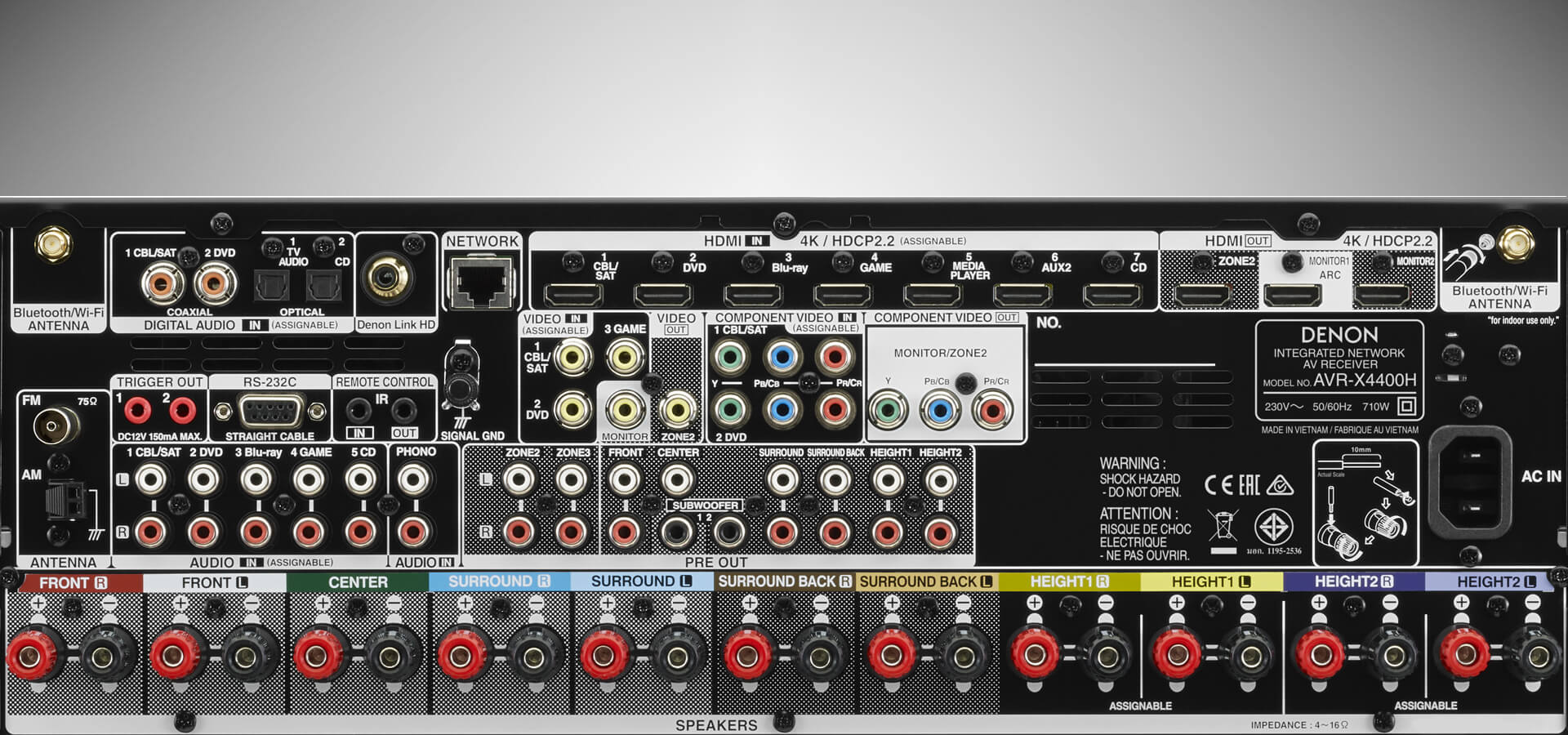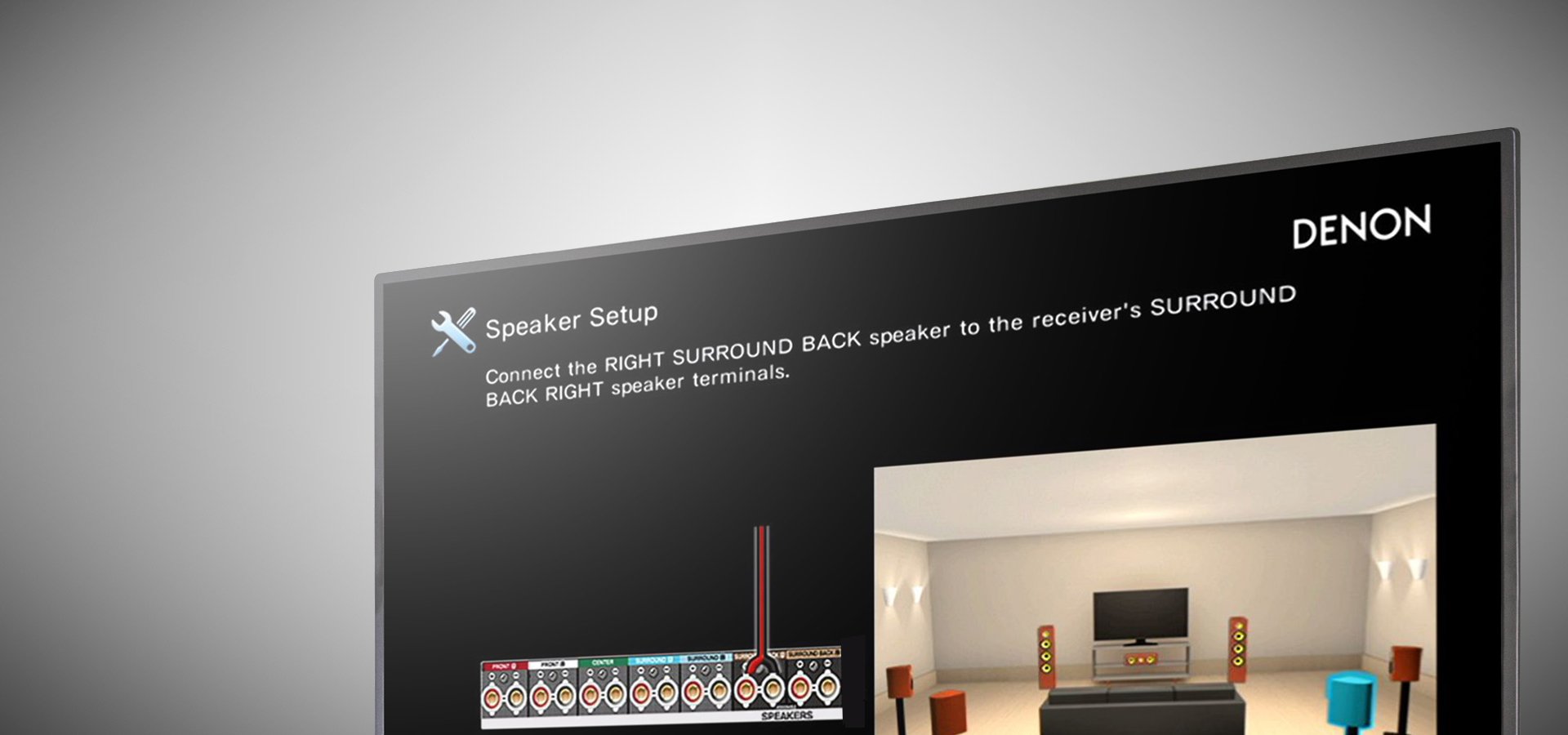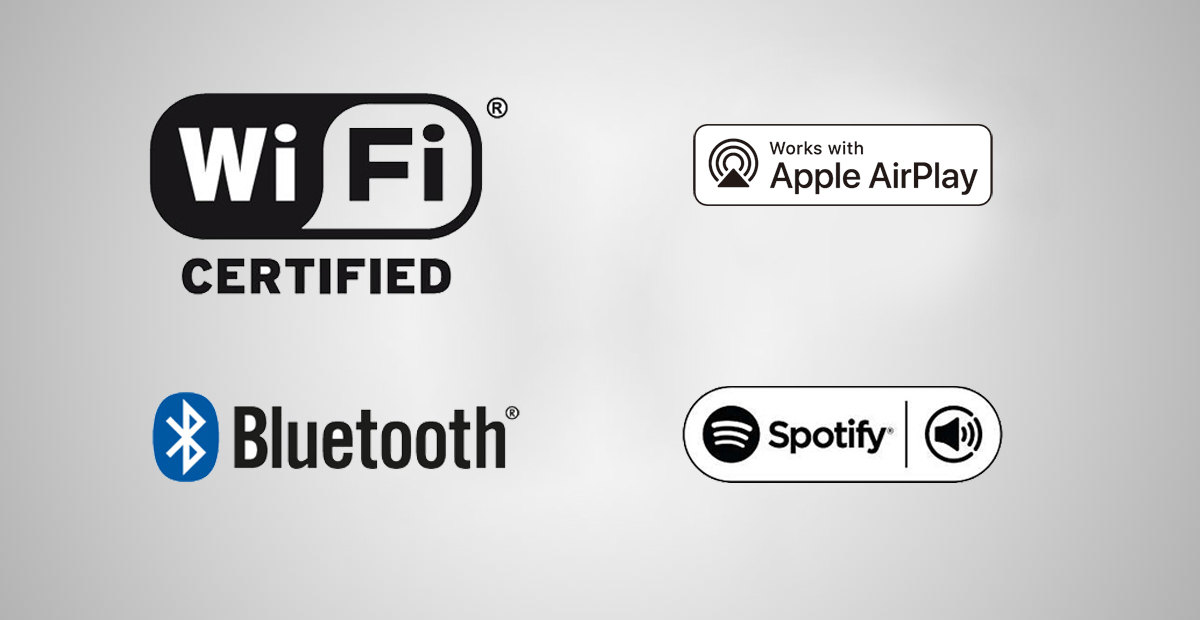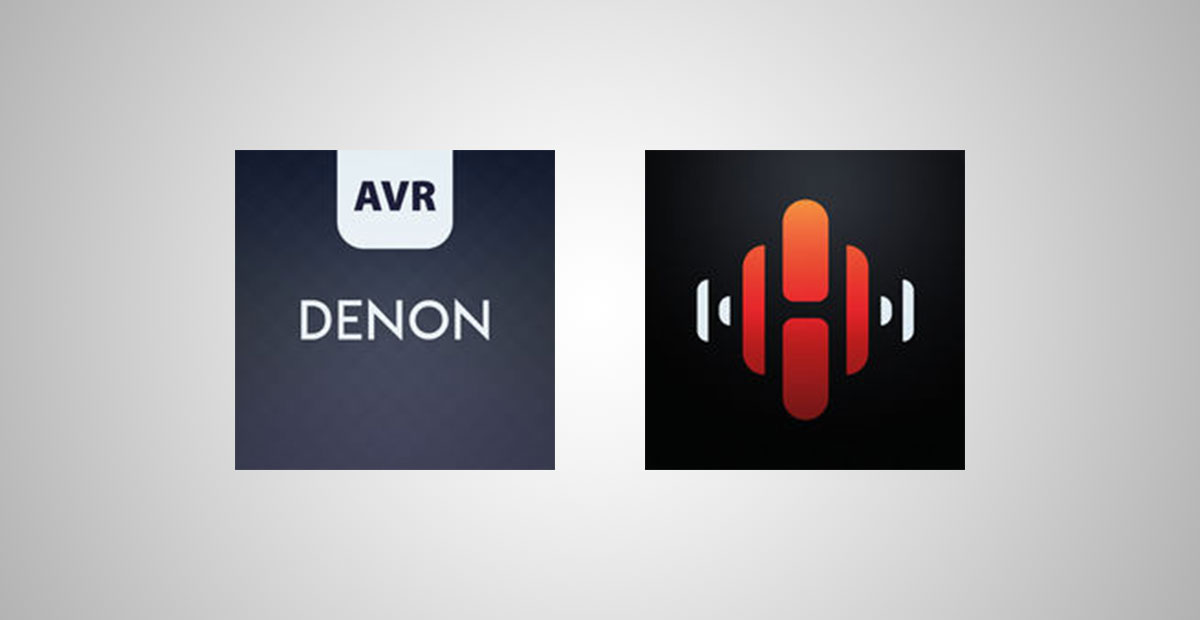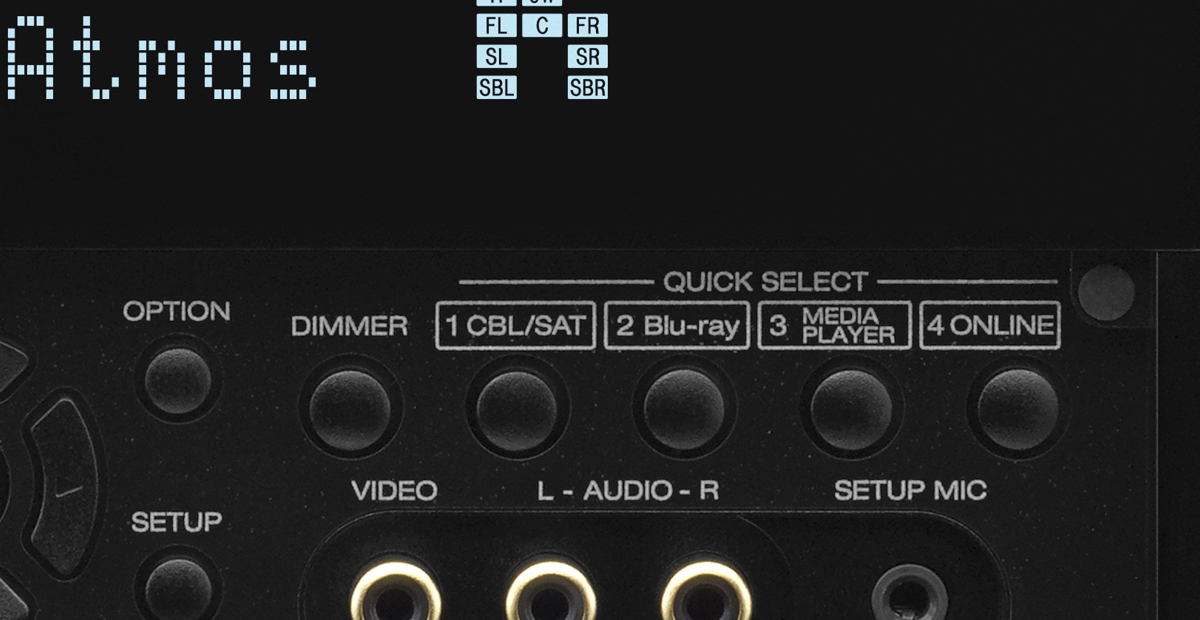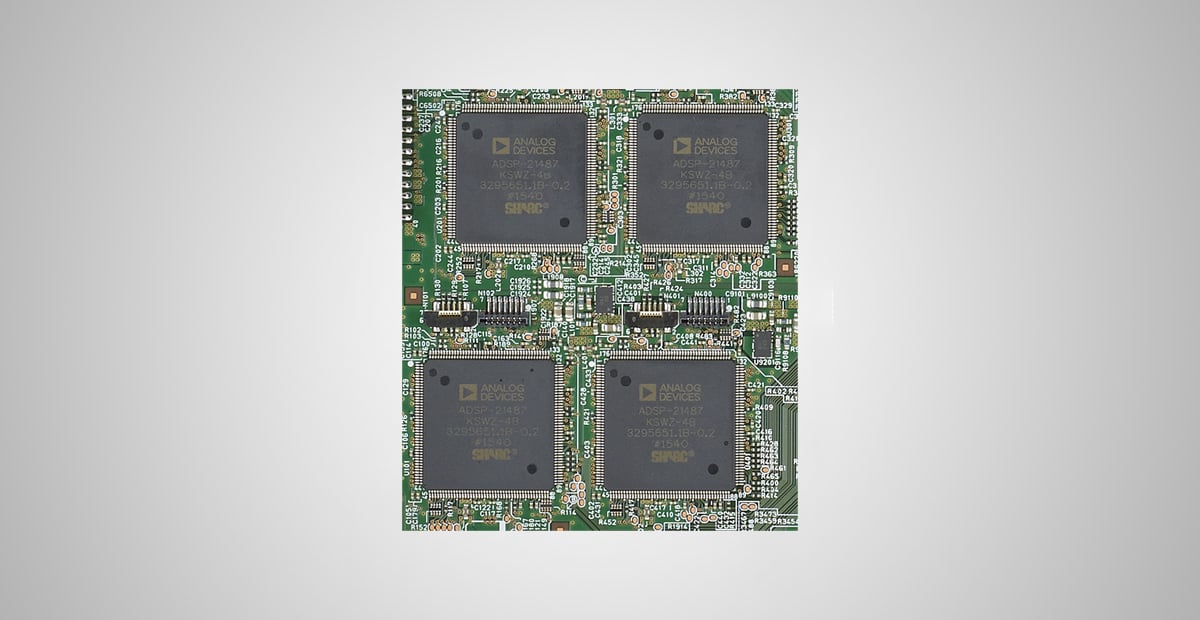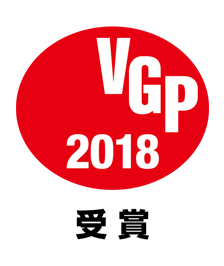-
Bookmarks
Quick Links
Contents
Connections
Playback
Settings
Tips
Appendix
AVR-X4400H
INTEGRATED NETWORK AV RECEIVER
Owner’s Manual
1
Front panel
Display
Rear panel
Remote
Index
Related Manuals for Denon AVR-X4400H
Summary of Contents for Denon AVR-X4400H
-
Page 1
Contents Connections Playback Settings Tips Appendix AVR-X4400H INTEGRATED NETWORK AV RECEIVER Owner’s Manual Front panel Display Rear panel Remote Index… -
Page 2
Connecting a set-top box (Satellite tuner/cable TV) Part names and functions Connecting a DVD player or Blu-ray Disc player Front panel Connecting a Blu-ray Disc player compatible with the Denon Link Display HD function Rear panel Connecting a video camcorder or game console… -
Page 3
Contents Connections Playback Settings Tips Appendix Playback Listening to FM/AM broadcasts Listening to FM/AM broadcasts Basic operation Tuning in by entering the frequency (Direct Tune) Turning the power on Changing the tune mode (Tune Mode) Selecting the input source Tuning in to stations and presetting them automatically (Auto Adjusting the volume Preset Memory) Turning off the sound temporarily (Muting) -
Page 4
Contents Connections Playback Settings Tips Appendix Getting the HEOS App Selecting a sound mode HEOS Account Selecting a sound mode Playing from streaming music services Direct playback Listening to the same music in multiple rooms Pure Direct playback AirPlay function Auto surround playback Playing songs from your iPhone, iPod touch or iPad Description of sound mode types… -
Page 5
Contents Connections Playback Settings Tips Appendix Audio Speakers Dialog Level Adjust Audyssey ® Setup Subwoofer Level Adjust Procedure for speaker settings (Audyssey ® Setup) Bass Sync Error messages Surround Parameter Retrieving Audyssey ® Setup settings Restorer Manual Setup Audio Delay Amp Assign Volume Speaker Config. -
Page 6
Contents Connections Playback Settings Tips Appendix Tips HEOS Account You have not signed in Tips You have already signed in Troubleshooting General Power does not turn on / Power is turned off Language Operations cannot be performed through the remote control unit Display on this unit shows nothing ZONE2 Setup / ZONE3 Setup No sound comes out… -
Page 7
Contents Connections Playback Settings Tips Appendix Appendix About HDMI Video conversion function Playing back a USB memory devices Playing back a Bluetooth device Playing back a file saved on a PC or NAS Playing back Internet Radio Personal memory plus function Last function memory Sound modes and channel output Sound modes and surround parameters… -
Page 8
Playback Settings Tips Appendix Thank you for purchasing this Denon product. To ensure proper operation, please read this owner’s manual carefully before using the product. After reading this manual, be sure to keep it for future reference. Accessories Check that the following parts are supplied with the product. -
Page 9
Contents Connections Playback Settings Tips Appendix Inserting the batteries NOTE 0 To prevent damage or leakage of battery fluid: 0 Do not use a new battery together with an old one. Slide the rear cover off the remote control unit in the 0 Do not use two different types of batteries. -
Page 10
Contents Connections Playback Settings Tips Appendix Features DTS Virtual:X (v p. 310) High quality sound DTS Virtual:X technology features DTS’s proprietary virtual height and virtual surround processing to deliver an immersive sound experience With discrete circuit technology, the power amplifier provides from any type of input source (stereo to 7.1.4 channel) and speaker identical quality for all 9-channels (165 Watts x 9-channels) configuration. -
Page 11
HD” (v p. 314) This unit is equipped with our exclusive “Denon Link HD” technology. When connected to a Denon disc player that has Denon Link HD, the sound localization becomes more precise, with increased detail and definition. The system works by carrying the critical clock timing signals via the dedicated Denon Link HD connection, minimizing the jitter caused by conventional digital connections. -
Page 12
Contents Connections Playback Settings Tips Appendix Auro-3D This unit is equipped with an Auro-3D decoder. With Auro-3D, Front Height (FHL + FHR), Surround Height (SHL + SHR) and Top Surround (TS/optional) are added to a conventional 5.1-channel system to achieve a natural and realistic sound field that is three-dimensional and fully immersive. You will be able to fully enjoy Auro-3D playback if you properly place the speakers for Auro-3D. -
Page 13
Contents Connections Playback Settings Tips Appendix Digital video processor upscales analog video signals (SD High performance resolution) to HD (720p/1080p) and 4K (v p. 195) 4K 60Hz input/output supported Up to 1080p Up scaling This unit is equipped with a 4K video upscaling function that allows When 4K Ultra HD (High Definition) is used, an input/output speed of 60 analog video or SD (Standard Definition) video to be output via HDMI at frames per second (60p) is achieved for video signals. -
Page 14
Contents Connections Playback Settings Tips Appendix HDMI connections enable connection to various digital AV The device is equipped with a AirPlay ® function in addition to devices (8 inputs, 3 outputs) network functions such as Internet radio etc. (v p. 125) You can enjoy a wide variety of content, including listening to Internet For connection to a broad range of digital sources, this unit features 8 Radio, playing audio files stored on your PC. -
Page 15
Contents Connections Playback Settings Tips Appendix Playback of DSD and FLAC files via USB and networks Multi-Room audio (v p. 137) This unit supports the playback of high resolution audio formats such as 【MAIN ZONE】 【ZONE2】/【ZONE3】 DSD (5.6 MHz) and FLAC 192 kHz files. It provides high quality playback of high resolution files. -
Page 16
HEOS App (available for iOS, z Download the appropriate “Denon 2016 AVR Remote” App for your iOS or Android and Amazon devices), you can explore, browse, and play Android devices. This unit needs to be connected to the same LAN or Wi-Fi music from your own music library or from many online streaming music (wireless LAN) network that the iPhone or iPod touch is connected to. -
Page 17
Contents Connections Playback Settings Tips Appendix Easy operation “Setup Assistant” provides easy-to-follow setup instructions First select the language when prompted. Then simply follow the instructions displayed on the TV screen to set up the speakers, network, etc. Easy to use Graphical User Interface This unit is equipped with a Graphical User Interface for improved operability. -
Page 18
Contents Connections Playback Settings Tips Appendix Part names and functions Front panel For details, see the next page. Front panel Display Rear panel Remote Index… -
Page 19
Contents Connections Playback Settings Tips Appendix C SOURCE SELECT knob This selects the input source. (v p. 91) D Remote control sensor This receives signals from the remote control unit. (v p. 9) E Display This displays various pieces of information. (v p. 22) F MASTER VOLUME knob This adjusts the volume level. -
Page 20
Contents Connections Playback Settings Tips Appendix With the door open E STATUS button Each press of this switches the status information that is shown on the display. r t y u F Information button (INFO) This displays the status information on the TV screen. (v p. 255) G Cursor buttons (uio p) These select items. -
Page 21
Contents Connections Playback Settings Tips Appendix N BACK button This returns to the previous screen. O ENTER button This determines the selection. P SETUP button This displays the menu on the TV screen. (v p. 170) Q AUX1 INPUT connectors Used to connect analog output compatible devices such as video Q3 Q4 camcorders and game consoles. -
Page 22
Contents Connections Playback Settings Tips Appendix Display A Input signal indicators D Tuner reception mode indicators The respective indicator will light corresponding to the input signal. These light up according to the reception conditions when the input (v p. 204) source is set to “Tuner”. -
Page 23
Contents Connections Playback Settings Tips Appendix L Input/output signal channel indicators The channel for input/output signals is displayed according to the setting configured for “Channel Indicators”. (v p. 251) When “Channel Indicators” is set to “Output” (Default) These light when audio signals are being output from the speakers. When “Channel Indicators”… -
Page 24
Contents Connections Playback Settings Tips Appendix Rear panel q Q1 For details, see the next page. Front panel Display Rear panel Remote Index… -
Page 25
Contents Connections Playback Settings Tips Appendix B TRIGGER OUT jacks Used to connect devices equipped with the trigger function. (v p. 88) C Digital audio connectors (DIGITAL AUDIO) Used to connect devices equipped with digital audio connectors. “Connection 2 : TV equipped with an HDMI connector and incompatible with the ARC (Audio Return Channel)”… -
Page 26
F Denon Link HD connector “Connecting a set-top box (Satellite tuner/cable TV)” (v p. 77) Used to connect a Denon Link HD compatible Blu-ray Disc player. (v p. 79) “Connecting a DVD player or Blu-ray Disc player” (v p. 78) “Connecting a Blu-ray Disc player compatible with the Denon Link… -
Page 27
Contents Connections Playback Settings Tips Appendix O PRE OUT connectors Used to connect a subwoofer with built-in amplifier or an external power amplifier. “Connecting the subwoofer” (v p. 41) “Connecting 11.1-channel speakers” (v p. 59) “Connecting ZONE” (v p. 158) P Component video connectors (COMPONENT VIDEO) Used to connect devices equipped with component video connectors. -
Page 28
Contents Connections Playback Settings Tips Appendix Remote control unit A AVR operation buttons (AVR CONTROL MAIN, Z2, Z3) These switch the zone (MAIN ZONE, ZONE2, ZONE3) that is operated through the remote control unit. AVR CONTROL AVR CONTROL POWER POWER “Playback in ZONE2/ZONE3”… -
Page 29
Contents Connections Playback Settings Tips Appendix G MUTE button (:) This mutes the output audio. “Turning off the sound temporarily (Muting)” (v p. 92) “Turning off the sound temporarily (Muting) (ZONE2/ AVR CONTROL AVR CONTROL ZONE3)” (v p. 165) POWER POWER Z 2 MAIN… -
Page 30
Contents Connections Playback Settings Tips Appendix N POWER button (X) This turns the power on/off. “Turning the power on” (v p. 91) “Playback in ZONE2/ZONE3” (v p. 164) AVR CONTROL AVR CONTROL POWER POWER O TV operation buttons (TV X / TV MENU / TV INPUT) Z 2 MAIN MAIN… -
Page 31
Contents Connections Playback Settings Tips Appendix o Contents o Cables used for connections Provide necessary cables according to the devices you want to Speaker installation connect. Connecting speakers Connecting a TV Speaker cable Connecting a playback device Connecting a USB memory device to the USB port Connecting an FM/AM antenna Subwoofer cable Connecting to a home network (LAN) -
Page 32
Contents Connections Playback Settings Tips Appendix Speaker installation Determine the speaker system depending on the number of speakers you Place the FRONT left and right speakers an are using and install each speaker and subwoofer in the room. FL/FR equal distance from the main listening position. Speaker installation is explained using this example of a typical (Front speaker left/ The distance between each speaker and your TV… -
Page 33
Contents Connections Playback Settings Tips Appendix Place the FRONT HEIGHT left and right speakers FHL/FHR directly above the front speakers. Mount them as (Front height speaker close to the ceiling as possible and aim them left/right): towards the main listening position. Mount the TOP FRONT left and right speakers on TFL/TFR the ceiling slightly in front of your main listening… -
Page 34
Contents Connections Playback Settings Tips Appendix SHL/SHR Place the SURROUND HEIGHT left and right (Surround height speakers directly above the surround speakers. speaker left/right): Place the TOP SURROUND speaker directly (Top surround above the main listening position and aligned with speaker): the center channel speaker. -
Page 35
Contents Connections Playback Settings Tips Appendix About Dolby Atmos Enabled speakers Dolby Atmos Enabled speakers reflect the sound off the ceiling to allow the sound to come from over your head by using a special upward- pointing speaker that is placed on the floor. You can enjoy the Dolby Atmos 3D sound even in an environment where speakers cannot be installed on the ceiling. -
Page 36
Contents Connections Playback Settings Tips Appendix Height speakers layout 0 This unit is compatible with Dolby Atmos and DTS:X which offers an even wider and deeper surround sensation. 0 Dolby Atmos is not supported in a 5.1-channel or less speaker configuration. 0 DTS:X can be selected regardless of the speaker configuration. -
Page 37
Contents Connections Playback Settings Tips Appendix o When 7.1-channel speakers are installed using o When 5.1-channel speakers are installed surround back speakers SW C SW C z1 22° — 30° z2 120° Listening position z1 22° — 30° z2 90° — 110° z3 135° — 150° 0 When using a single surround back speaker, place it directly behind the listening position. -
Page 38
Contents Connections Playback Settings Tips Appendix o Layout including height speakers and ceiling n Ceiling speaker layout example speakers Combination of 5.1-channel layout and top front/top rear speakers. n Height speaker layout example Combination of 5.1-channel layout and front height/rear height speakers. -
Page 39
Contents Connections Playback Settings Tips Appendix n Dolby Atmos Enabled speaker layout example n Auro-3D layout example Combination of 5.1-channel layout and front Dolby/surround Dolby Combination of 5.1-channel speakers with Front Height/Surround speakers. Height/Top Surround speakers. 0 For the best Auro-3D experience Surround Height speakers are recommended, however you may substitute Rear Height speakers from a Dolby Atmos speaker setup in place of Surround Height speakers. -
Page 40
Contents Connections Playback Settings Tips Appendix Connecting speakers Here we connect the speakers in the room to this unit. Before connecting speakers NOTE NOTE 0 Disconnect this unit’s power plug from the power outlet before connecting the 0 Carry out the following settings when using a speaker with an impedance of 4 – 6 speakers. -
Page 41
Contents Connections Playback Settings Tips Appendix o Connecting the speaker cables o Connecting the subwoofer Carefully check the left (L) and right (R) channels and + (red) and – Use a subwoofer cable to connect the subwoofer. Two subwoofers can (black) polarities on the speakers being connected to this unit, and be be connected to this unit. -
Page 42
Contents Connections Playback Settings Tips Appendix o About the cable labels (supplied) for channel identification The channel display section for speaker terminals on the rear panel is color-coded for each channel to be identifiable. Attach the cable label corresponding to each speaker to each speaker cable. This makes it easy to connect the correct cable to the speaker terminals on the rear panel. -
Page 43
Contents Connections Playback Settings Tips Appendix Attach the cable label for each channel to its speaker cable as shown in the diagram. Refer to the table and attach the label to each speaker cable. Then, make connection so that the color of the speaker terminal matches that of the cable label. -
Page 44
Contents Connections Playback Settings Tips Appendix Speaker configuration and “Amp Assign” settings This unit has a built-in 9-channel power amplifier. In addition to the basic 5.1-channel system, a variety of speaker systems can be configured by changing the “Amp Assign” settings to suit the application, such as 7.1-channel systems, bi-amp connections and 2-channel systems for multi-zone playback. (v p. -
Page 45
Contents Connections Playback Settings Tips Appendix Refer to the example connection for “Example connection for the Auro-3D 9.1-channel system” (v p. 57) when playing Auro-3D with a 9.1- channel system using the basic 5.1-channel system and the front height 0 In addition to the connections described in p.46 — 70, this unit allows for various and surround height speakers. -
Page 46
Contents Connections Playback Settings Tips Appendix Connecting 5.1-channel speakers This serves as a basic 5.1-channel surround system. Front panel Display Rear panel Remote Index… -
Page 47
Contents Connections Playback Settings Tips Appendix Connecting 7.1-channel speakers o Example connections when using surround back speakers This 7.1-channel surround system is the same as a basic 5.1-channel system but with surround back speakers. 0 When using a single surround back speaker, connect it to the SURROUND BACK L terminal. -
Page 48
Contents Connections Playback Settings Tips Appendix o Example connections when using ceiling speakers This 7.1-channel surround system is the same as a basic 5.1-channel system but with ceiling speakers. 0 Set “Floor” — “Layout” to “5ch” and “Height Sp” to “2ch” in the menu when connecting in this configuration. (v p. 219) 0 The top front or top rear speakers can be connected instead of the top middle speakers. -
Page 49
Contents Connections Playback Settings Tips Appendix o Example connections when using height speakers This 7.1-channel surround system is the same as a basic 5.1-channel system but with front height speakers. 0 Set “Floor” — “Layout” to “5ch” and “Height Sp” to “2ch” in the menu when connecting in this configuration. (v p. 219) 0 The rear height speakers can be connected instead of the front height speakers. -
Page 50
Contents Connections Playback Settings Tips Appendix o Example connections when using Dolby Atmos Enabled speakers This 7.1-channel surround system is the same as a basic 5.1-channel system but with front Dolby speakers. FDR FDL 0 Set “Floor” — “Layout” to “5ch” and “Dolby Sp” to “2ch” in the menu when connecting in this configuration. (v p. 219) 0 The surround Dolby speakers can be connected instead of the front Dolby speakers. -
Page 51
Contents Connections Playback Settings Tips Appendix Connecting 9.1-channel speakers This system, which is based on a 5.1-channel system, plays back up to 9.1-channels at the same time. You can connect speakers for up to 11-channels for MAIN ZONE. When you connect speakers for 10 or more channels, the output speakers automatically switch according to the input signal and sound mode. -
Page 52
Contents Connections Playback Settings Tips Appendix o Example connection when using two sets of ceiling speakers HEIGHT 1 HEIGHT 2 z You can change the combination of the HEIGHT1 and HEIGHT2 channels in the settings. (v p. 58) 0 Set “Height” — “Height Sp” to “4ch” in the menu when connecting in this configuration. -
Page 53
Contents Connections Playback Settings Tips Appendix o Example connection when using one set of height speakers SBR SBL FHR FHL HEIGHT 1 z The rear height speakers can be connected instead of the front height speakers. In this case, set the height speakers to be connected under “Height” — “Layout” in the menu. -
Page 54
Contents Connections Playback Settings Tips Appendix o Example connection when using two sets of height speakers HEIGHT 1 HEIGHT 2 z You can change the combination of the HEIGHT1 and HEIGHT2 channels in the settings. (v p. 58) 0 Set “Height” — “Height Sp” to “4ch” in the menu when connecting in this configuration. -
Page 55
Contents Connections Playback Settings Tips Appendix o Example connection when using one set of Dolby Atmos Enabled speakers SBR SBL FDR FDL HEIGHT 1 z The surround Dolby speakers can be connected instead of the front Dolby speakers. In this case, set the Dolby Atmos Enabled speakers to be connected under “Height”… -
Page 56
Contents Connections Playback Settings Tips Appendix o Example connection when using two sets of Dolby Atmos Enabled speakers FDR FDL SDR SDL HEIGHT 1 HEIGHT 2 z You can change the combination of the HEIGHT1 and HEIGHT2 channels in the settings. -
Page 57
Contents Connections Playback Settings Tips Appendix o Example connection for the Auro-3D 9.1-channel system This speaker configuration is optimized for Auro-3D playback. FHL SHR z 1 z 2 HEIGHT 1 HEIGHT 2 z1 You can change the combination of the HEIGHT1 and HEIGHT2 channels in the settings. -
Page 58
Contents Connections Playback Settings Tips Appendix Channels output from the HEIGHT1 and HEIGHT2 speaker terminals can be changed to the following patterns according to the speaker systems being used. Set this from “Amp Assign” in the menu. (v p. 216) Combination of height speakers to be used Connected terminals Number of height/… -
Page 59
Contents Connections Playback Settings Tips Appendix Connecting 11.1-channel speakers This system, which is based on a 5.1-channel system, plays back up to 11.1-channels at the same time. You can connect speakers for 11-channels for MAIN ZONE by using an external power amplifier. o Example connection when using two sets of ceiling speakers HEIGHT 2 Power amplifier… -
Page 60
Contents Connections Playback Settings Tips Appendix o Example connection when using two sets of height speakers HEIGHT 2 RHR RHL Power amplifier 0 Set “Height” — “Height Sp” to “4ch” in the menu when connecting in this configuration. (v p. 219) SBR SBL HEIGHT 1 z You can change the combination of the HEIGHT1 and HEIGHT2 channels in the… -
Page 61
Contents Connections Playback Settings Tips Appendix o Example connection when using two sets of Dolby Atmos Enabled speakers HEIGHT 2 SDR SDL Power amplifier 0 Set “Height” — “Dolby Sp” to “4ch” in the menu when connecting in this configuration. (v p. 219) SBR SBL FDR FDL HEIGHT 1… -
Page 62
Contents Connections Playback Settings Tips Appendix o Example connection for the Auro-3D 10.1-channel system This speaker configuration is optimized for Auro-3D playback. Power amplifier 0 Set “Height” — “Height Sp” to “5ch” in the menu when connecting in this configuration. (v p. 219) Next, set “Height”… -
Page 63
Contents Connections Playback Settings Tips Appendix The combination of the HEIGHT1 and HEIGHT2 channels can be changed to the following patterns according to the speaker system being used. Set this from “Amp Assign” in the menu. (v p. 216) Combination of height speakers to be used Connected terminals Number of height/ Number of Dolby… -
Page 64
Contents Connections Playback Settings Tips Appendix Combination of height speakers to be used Connected terminals Number of height/ Number of Dolby SUBWOOFER2 PRE Combination pattern HEIGHT1 SPEAKER HEIGHT2 PRE OUT ceiling speakers Speakers Front Height & Surr. Height & Top Front Height Surround Height Top Surround… -
Page 65
Contents Connections Playback Settings Tips Appendix Connecting 7.1-channel speakers: Bi-amp connection of front speakers This system plays back 7.1-channels. You can use the bi-amp connection for front speakers. Bi-amp connection is a method to connect separate amplifiers to the tweeter terminal and woofer terminal of a speaker that supports bi-amplification. This connection enables back EMF (power returned without being output) from the woofer to flow into the tweeter without affecting the sound quality, producing a higher sound quality. -
Page 66
Contents Connections Playback Settings Tips Appendix Connecting 7.1-channel speakers: Second pair of front speakers This system enables switching playback between front speakers A and B as desired. You can connect speakers for up to 9-channels for MAIN ZONE. When you connect speakers for 8 or more channels, the output speakers automatically switch according to the input signal and sound mode. -
Page 67
Contents Connections Playback Settings Tips Appendix Connecting multi-zone speakers o 7.1-channel playback (MAIN ZONE) + 2-channel playback (ZONE2 or ZONE3) This type of configuration plays back 7.1-channels in MAIN ZONE and 2-channels in ZONE2. (Speakers can output audio from ZONE3 instead of ZONE2 (Assign Mode: 7.1ch + ZONE3)). You can connect speakers for up to 9-channels for MAIN ZONE. -
Page 68
Contents Connections Playback Settings Tips Appendix o 5.1-channel playback (bi-amp connection of front speakers: MAIN ZONE) + 2-channel playback (ZONE2) This type of configuration plays back 5.1-channels in MAIN ZONE and 2-channels in ZONE2. You can use the bi-amp connection for front speakers in MAIN ZONE. -
Page 69
Contents Connections Playback Settings Tips Appendix o 5.1-channel playback (MAIN ZONE) + 2-channel playback (ZONE2) + 2-channel playback (ZONE3) This type of configuration plays back 5.1-channels in MAIN ZONE and 2-channels in ZONE2 and ZONE3. MAIN ZONE ZONE3 ZONE3 ZONE2 ZONE2 ZONE2 ZONE3… -
Page 70
Contents Connections Playback Settings Tips Appendix o 7.1-channel playback (MAIN ZONE) + 1-channel playback (ZONE2) + 1-channel playback (ZONE3) This type of configuration plays back 7.1-channels in MAIN ZONE and 1-channel (monaural) in ZONE2 and ZONE3. You can connect speakers for up to 9-channels for MAIN ZONE. When you connect speakers for 8 or more channels, the output speakers automatically switch according to the input signal and sound mode. -
Page 71
Contents Connections Playback Settings Tips Appendix o Connecting an external power amplifier You can use this unit as a pre-amp by connecting an external power amplifier to the PRE OUT connectors. By adding a power amplifier to each channel, the realness of the sound can be further enhanced. Select the terminal to use and connect the device. -
Page 72
Contents Connections Playback Settings Tips Appendix Connecting a TV Connect a TV to this unit so that the input video is output to the TV. You can also enjoy audio from the TV on this unit. How to connect a TV depends on the connectors and functions equipped on the TV. ARC (Audio Return Channel) function plays TV audio on this unit by sending the TV audio signal to this unit via HDMI cable. -
Page 73
Contents Connections Playback Settings Tips Appendix Connection 1 : TV equipped with an HDMI connector and compatible with the ARC (Audio Return Channel) Use an HDMI cable to connect a TV that is compatible with the ARC function to this unit. Set “HDMI Control”… -
Page 74
Contents Connections Playback Settings Tips Appendix Connection 2 : TV equipped with an HDMI connector and incompatible with the ARC (Audio Return Channel) Use an HDMI cable to connect the TV to this unit. To listen to audio from TV on this unit, use an optical cable to connect the TV to this unit. OPTICAL HDMI Front panel… -
Page 75
Contents Connections Playback Settings Tips Appendix Connection 3 : TV equipped without an HDMI connector Use a component video or a video cable to connect the TV to this unit. To listen to audio from TV on this unit, use an optical cable to connect the TV to this unit. OPTICAL VIDEO COMPONENT VIDEO… -
Page 76
“Connecting a set-top box (Satellite tuner/cable TV)” (v p. 77) “Connecting a DVD player or Blu-ray Disc player” (v p. 78) “Connecting a Blu-ray Disc player compatible with the Denon Link HD function” (v p. 79) “Connecting a video camcorder or game console” (v p. 80) “Connecting a turntable”… -
Page 77
Contents Connections Playback Settings Tips Appendix Connecting a set-top box (Satellite tuner/cable TV) This explanation uses the connection with a satellite tuner/cable TV STB as an example. Select the input connectors on this unit to match the connectors on the device that you want to connect to. (HDMI incompatible device) Satellite tuner/ Satellite tuner/… -
Page 78
VIDEO COMPONENT VIDEO HDMI HDMI 0 When connecting a Blu-ray Disc player that is compatible with Denon Link HD, see “Connecting a Blu-ray Disc player compatible with the Denon Link HD function” (v p. 79). Front panel Display Rear panel… -
Page 79
Connecting a Blu-ray Disc player compatible with the Denon Link HD function By making a Denon Link HD connection to a player compatible with the Denon Link HD function, you can enjoy higher quality playback compared with when only the HDMI connector connection is made. -
Page 80
Contents Connections Playback Settings Tips Appendix Connecting a video camcorder or game console This explanation uses the connection with a video camcorders as an example. Connect a playback device to this unit, such as a video camcorder or game console. (HDMI incompatible device) Video Video camcorder… -
Page 81
Contents Connections Playback Settings Tips Appendix Connecting a turntable This unit is compatible with turntables equipped with a moving magnet (MM) phono cartridge. When you connect to a turntable with a low output moving coil (MC) cartridge, use a commercially available MC head amp or a step-up transformer. If you set this unit’s input source to “Phono”… -
Page 82
USB memory device 0 Denon does not guarantee that all USB memory devices will operate or receive power. When using a portable USB hard disk drive (HDD) which came with an AC adapter, use that device’s supplied AC adapter. NOTE 0 USB memory devices will not work via a USB hub. -
Page 83
Contents Connections Playback Settings Tips Appendix Connecting an FM/AM antenna Connect the antenna, tune in to a broadcast and then move the antenna to AM loop antenna the location where there is least noise. Then use tape, etc. to fix the (supplied) antenna in this location. -
Page 84
Contents Connections Playback Settings Tips Appendix o AM loop antenna assembly o Using the AM loop antenna Suspending on a wall Put the stand section through the bottom of the loop Suspend directly on a wall without assembling. antenna from the rear and bend it forward. Insert the projecting part into the square hole in the stand. -
Page 85
Contents Connections Playback Settings Tips Appendix Connecting to a home network (LAN) This unit can connect to a network using a wired LAN or wireless LAN. Wired LAN You can connect this unit to your home network (LAN) to enable various types of playback and operations as described below. -
Page 86
Contents Connections Playback Settings Tips Appendix Wireless LAN 0 When using this unit, we recommend you use a router equipped with the following When connecting to the network via wireless LAN, connect the external functions: antennas for Bluetooth/wireless connectivity connection to the rear panel 0 Built-in DHCP server and stand them upright. -
Page 87
Contents Connections Playback Settings Tips Appendix Connecting an external control device REMOTE CONTROL jacks When this unit is installed in a location where the remote control signals cannot reach (installation in a cabinet etc.), it can still be controlled by the remote control by connecting a remote control receiver unit (sold separately). -
Page 88
Contents Connections Playback Settings Tips Appendix TRIGGER OUT jacks When a device with TRIGGER IN jack is connected, the connected device’s power on/standby can be controlled through linked operation to this unit. The TRIGGER OUT jack outputs a maximum 12 V DC/150 mA electrical signal. 12 V DC/150 mA trigger-compatible device NOTE 0 Use a monaural mini-plug cable for connecting the TRIGGER OUT jacks. -
Page 89
Contents Connections Playback Settings Tips Appendix Connecting the power cord After completing all the connections, insert the power plug into the power outlet. Power cord (supplied) To household power outlet (AC 120 V, 60 Hz) Front panel Display Rear panel Remote Index… -
Page 90
Contents Connections Playback Settings Tips Appendix o Contents Playback network audio/service Listening to Internet Radio Basic operation Playing back files stored on a PC or NAS Turning the power on Getting the HEOS App Selecting the input source AirPlay function Adjusting the volume Spotify Connect function Turning off the sound temporarily (Muting) -
Page 91
Contents Connections Playback Settings Tips Appendix Basic operation Turning the power on POWER X AVR CONTROL AVR CONTROL POWER POWER Press POWER X to turn on power to the unit. Z 2 MAIN MAIN DEV. V. DEVICE DEVICE 0 You can press the input source select button when the unit is in standby mode to MENU MENU MENU… -
Page 92
Contents Connections Playback Settings Tips Appendix Adjusting the volume Playback a DVD player/Blu-ray Disc player Use VOLUME df to adjust the volume. The following describes the procedure for playing DVD player/Blu-ray Disc player. 0 The variable range differs according to the input signal and channel level setting. Prepare for playback. -
Page 93
Contents Connections Playback Settings Tips Appendix Playing a USB memory device Playing back music files stored on a USB memory device. Only USB memory devices conforming to mass storage class standards can be played on this unit. This unit is compatible with USB memory devices in “FAT16” or AVR CONTROL AVR CONTROL POWER… -
Page 94
Contents Connections Playback Settings Tips Appendix Playing files stored on USB memory Browse the music on your USB memory device and devices select something to play. Insert a FAT32 formatted USB memory device into the 0 When you select something to play you will be asked how you want to USB port. -
Page 95
2:45 -2:21 NOTE 0 Note that Denon will accept no responsibility whatsoever for any problems arising with the data on a USB memory device when using this unit in conjunction with the USB memory device. Front panel… -
Page 96
Contents Connections Playback Settings Tips Appendix o Operations accessible through the option menu “Adjusting the volume of each channel to match the input source (Channel Level Adjust)” (v p. 133) “Adjusting the tone (Tone)” (v p. 134) “Displaying your desired video during audio playback (Video Select)”… -
Page 97
Contents Connections Playback Settings Tips Appendix Listening to music on a Bluetooth device Music files stored on Bluetooth devices such as smartphones, digital music players, etc. can be enjoyed on this unit by pairing and connecting this unit with the Bluetooth device. Communication is possible up to a range of about 98.4 ft/30 m. -
Page 98
Contents Connections Playback Settings Tips Appendix Playing music from Bluetooth device Activate the Bluetooth settings on your mobile device. In order to enjoy music from a Bluetooth device on this unit, the Bluetooth Select this unit when its name appears in the list of device must first be paired with this unit. -
Page 99
Contents Connections Playback Settings Tips Appendix Operation buttons Function Playback Pause Stop Skip to previous track / Skip to next track 0 Press STATUS on this unit during playback to switch the display between Title name, Artist name, Album name, etc. Front panel Display Rear panel… -
Page 100
Contents Connections Playback Settings Tips Appendix Pairing with other Bluetooth devices NOTE 0 To operate the Bluetooth device with the remote control of this unit, the Bluetooth Pair a Bluetooth device with this unit. device needs to support the AVRCP profile. 0 The remote control of this unit is not guaranteed to work with all Bluetooth devices. -
Page 101
Contents Connections Playback Settings Tips Appendix Reconnecting to this unit from a Bluetooth device After pairing is completed, the Bluetooth device can be connected without performing any operations on this unit. This operation also needs to be performed when switching the Bluetooth device for playback. -
Page 102
Contents Connections Playback Settings Tips Appendix Listening to FM/AM broadcasts You can use the built-in tuner of this unit to listen to FM broadcasts and AM broadcasts. Make sure the FM antenna and AM loop antenna are connected to this unit first. -
Page 103
Contents Connections Playback Settings Tips Appendix Listening to FM/AM broadcasts Use o p to select “FM” or “AM”, then press ENTER. When listening to an FM broadcast. Connect the antenna. (“Connecting an FM/AM antenna” (v p. 83)) When listening to an AM broadcast. Press TUNER to switch the input source to “Tuner”. -
Page 104
Contents Connections Playback Settings Tips Appendix o Operations accessible through the option Tuning in by entering the frequency menu (Direct Tune) “Tuning in by entering the frequency (Direct Tune)” (v p. 104) You can enter the receiving frequency directly to tune in. “Changing the tune mode (Tune Mode)”… -
Page 105
Contents Connections Playback Settings Tips Appendix Changing the tune mode (Tune Mode) Tuning in to stations and presetting them automatically (Auto Preset You can change the mode for tuning into FM and AM broadcasts. If you Memory) cannot tune in automatically with “Auto” mode, change the mode to “Manual”… -
Page 106
Contents Connections Playback Settings Tips Appendix Presetting the current broadcast Channel Default settings 92.10 / 92.30 / 92.50 / 92.70 / 93.10 / 93.50 / 93.70 / 94.10 station (Preset Memory) 1 – 8 94.30 / 94.50 / 94.70 / 94.90 / 95.10 / 95.30 / 95.50 / 95.70 Your favorite broadcast stations can be preset so that you can tune them 9 –… -
Page 107
Contents Connections Playback Settings Tips Appendix Specify a name for the preset Use ui to select a name label, then press ENTER. broadcast station (Preset Name) The screen that lets you edit the Preset Name is displayed. If you select “Set Defaults”, then the unit returns to displaying the You can set the name to the preset broadcast station or change it. -
Page 108
Contents Connections Playback Settings Tips Appendix Skipping preset broadcast stations To set the stations you want to skip by stations (Preset Skip) A Use o p to select the group of broadcast stations you want to skip. Perform auto preset memory to save all the broadcasting stations that can B Use ui to select the broadcast station you want to skip. -
Page 109
Contents Connections Playback Settings Tips Appendix Cancelling Preset Skip While the “Preset Skip” screen is displayed, use o p to select a group containing a broadcast station to cancel the skip for. Use ui to select a broadcast station to cancel the skip for. -
Page 110
Contents Connections Playback Settings Tips Appendix Listening to Internet Radio Internet Radio refers to radio broadcasts distributed over the Internet. Internet Radio stations from around the world can be received. The Internet Radio station list on this unit the database service provided by TuneIn Radio service. -
Page 111
Contents Connections Playback Settings Tips Appendix Listening to Internet Radio 0 The display switches between track title and radio station name etc. each time the main unit’s STATUS is pressed. Press INTERNET RADIO. You can also press R (HEOS Music). Use ui to select “TuneIn NOTE Internet Radio”, then press ENTER. -
Page 112
Contents Connections Playback Settings Tips Appendix Playing back files stored on a PC or NAS This unit can play back music files and playlists (m3u, wpl) from DLNA compatible servers including PCs and NAS devices on your network. Supported file formats: For details, see “Playing back a file saved on a PC or AVR CONTROL AVR CONTROL… -
Page 113
Contents Connections Playback Settings Tips Appendix Playing back files stored on a PC or Browse the music on your PC/NAS and select something to play. Use this procedure to play music files or playlists stored on DLNA files servers on your local network. 0 When you select something to play you will be asked how you want to queue up your music. -
Page 114
Contents Connections Playback Settings Tips Appendix Use ui to select the “Play Now” or “Play Now & 0 The display switches between track title, artist name, and album title each time the Replace Queue”, then press ENTER. main unit’s STATUS is pressed. Playback starts. -
Page 115
Contents Connections Playback Settings Tips Appendix o Operations accessible through the option menu “Adjusting the volume of each channel to match the input source (Channel Level Adjust)” (v p. 133) “Adjusting the tone (Tone)” (v p. 134) “Displaying your desired video during audio playback (Video Select)”… -
Page 116
Contents Connections Playback Settings Tips Appendix Getting the HEOS App You can use many online music streaming services from the HEOS App. Depending upon your geographical location, there are several options to choose from. For more information about which services are available in your area please visit http://www.HEOSbyDenon.com Download the HEOS App for iOS or Android by searching App Store, Google Play store or Amazon Appstore for “HEOS”. -
Page 117
Contents Connections Playback Settings Tips Appendix o Changing your HEOS Account HEOS Account HEOS Accounts can be registered in “HEOS Account” (v p. 243) in the Tap the “Music” tab. menu of this unit or by tapping “Music” tab — “Settings” icon a in the HEOS App. -
Page 118
Selecting a room/device AVR-X4400H Song Name 3 Tap the “Rooms” tab, and select AVR-X4400H if there are multiple HEOS devices. 0 Tap the Pencil icon e at the top right to switch edit mode. You can change the Rooms… -
Page 119
Contents Connections Playback Settings Tips Appendix o Selecting the music track or station from music sources Music Tap the “Music” tab and select a music source. 0 All music services displayed may not be available in your location. This Phone USB Music Music Servers Playlists… -
Page 120
Contents Connections Playback Settings Tips Appendix Browse the music to play. Album Now Playing After selecting a music track or radio station the app will Artist Album automatically change to the “Now Playing” screen. 10 Tracks,60 Mins.,2014 Track 01 0 When you select a music track to play you will be asked how you want to Rooms queue up your music. -
Page 121
Contents Connections Playback Settings Tips Appendix Listening to the same music in multiple Rooms Rooms rooms Drag one room into another to group them Drag one room into another to group them Dining Dining The HEOS system is a true multi-room audio system that automatically Song Name 1 Song Name 1 synchronizes audio playback between multiple HEOS devices so that the… -
Page 122
Contents Connections Playback Settings Tips Appendix o Ungrouping rooms Rooms Rooms Press and hold your finger on room that you want to Drag one room into another to group them Drag one room into another to group them remove from the group. Dining Dining Song Name 1… -
Page 123
Contents Connections Playback Settings Tips Appendix o Grouping all rooms (party mode) Rooms Rooms You can easily group 16 rooms together into Party Mode by using a Drag one room into another to group them Drag one room into another to group them «pinch»… -
Page 124
Contents Connections Playback Settings Tips Appendix o Ungrouping all rooms Rooms Rooms You can easily ungroup all of your rooms and exit Party Mode by using Drag one room into another to group them Drag one room into another to group them a «spread»… -
Page 125
Contents Connections Playback Settings Tips Appendix AirPlay function Music files stored on your iPhone, iPod touch, iPad or iTunes can be Router played on this unit via the network. This unit 0 Source input will be switched to “HEOS Music” when AirPlay playback is started. 0 You can stop AirPlay playback by choosing other input source. -
Page 126
Contents Connections Playback Settings Tips Appendix Playing songs from your iPhone, iPod Playing iTunes music with this unit touch or iPad Install iTunes 10, or later, on a Mac or Windows PC that If you update your “iPhone/iPod touch/iPad” to iOS 4.2.1 or later, you can is connected to the same network as this unit. -
Page 127
Contents Connections Playback Settings Tips Appendix Selecting multiple speakers (devices) Perform iTunes playback operations with the remote control unit of this unit It is possible to play iTunes songs on your home’s AirPlay compatible speakers (devices) other than those of this unit. With this unit’s remote control unit, you can perform iTunes song play, pause, and auto search (cue) operations. -
Page 128
Songs from an iPhone, iPod touch or iPad operating iOS 11.4 or later can be synced with multiple AirPlay 2 supported devices for simultaneous iPhone playback. Denon xxxxxxxx Speakers Play the song on your iPhone, iPod touch or iPad. AirPlay icon is displayed on the iPhone, iPod touch or iPad screen. -
Page 129
Contents Connections Playback Settings Tips Appendix Spotify Connect function Spotify is the world’s most popular streaming service. If you subscribe to Playing Spotify music with this unit Spotify Premium, you can control your new speaker with your phone or tablet. Because Spotify is built-in to your speaker, you can still take calls or Download the “Spotify App”… -
Page 130
Contents Connections Playback Settings Tips Appendix Convenience functions This section explains how to use convenient functions that can be used for each input source. These functions can only be set in the MAIN ZONE. AVR CONTROL AVR CONTROL POWER POWER Z 2 MAIN MAIN… -
Page 131
Contents Connections Playback Settings Tips Appendix Playing back HEOS Favorites Adding to HEOS Favorites Press R (HEOS Music). While content is playing, press OPTION. The option menu screen is displayed. Use ui to select “HEOS Favorites”, then press ENTER. Use ui to select “Add to HEOS Favorites”, then press ENTER. -
Page 132
Contents Connections Playback Settings Tips Appendix Deleting a HEOS Favorites While the HEOS Favorites content list is displayed, use ui to select the item you want to remove from HEOS Favorites, then press OPTION. Use ui to select “Remove from HEOS Favorites”, then press ENTER. -
Page 133
Contents Connections Playback Settings Tips Appendix Adjusting the volume of each channel Use o p to adjust the volume. to match the input source (Channel –12.0 dB – +12.0 dB (Default: 0.0 dB) Level Adjust) Use uio p to select “Exit”, then press ENTER. The volume of each channel can be changed while listening to music. -
Page 134
Contents Connections Playback Settings Tips Appendix Adjusting the tone (Tone) Select “On” in step 3 and press i to select the sound range to be adjusted. Adjusts the tonal quality of the sound. Bass: Adjust bass. Press OPTION. Treble: Adjust treble. An option menu screen is displayed. -
Page 135
Contents Connections Playback Settings Tips Appendix Displaying your desired video during If you selected “On” in step 3, press i and select audio playback (Video Select) “Source”. Use o p to select the input source for video you want This unit can display video from a different source on TV during audio to play back, then press ENTER. -
Page 136
Contents Connections Playback Settings Tips Appendix Adjusting the picture quality for your Use o p to select the picture mode. viewing environment (Picture Mode) No picture quality adjustment is done (Default): with this unit. n Supported input sources : The standard mode suited for most CBL/SAT / DVD / Blu-ray / Game / AUX1 / Standard: living room viewing environments. -
Page 137
Contents Connections Playback Settings Tips Appendix o Stopping the All Zone Stereo mode Playing the same music in all zones (All Zone Stereo) During playback in All Zone Stereo mode, press OPTION. You can play back the music being played back in MAIN ZONE An option menu screen is displayed. -
Page 138
Contents Connections Playback Settings Tips Appendix Selecting a sound mode This unit allows you to enjoy various kinds of surround and stereo playback modes. Disc formats such as Blu-ray Disc and DVD, as well as being supported by digital broadcasting, and even by streaming movies and music from AVR CONTROL AVR CONTROL POWER… -
Page 139
Contents Connections Playback Settings Tips Appendix o Switching the sound mode Selecting a sound mode Press MOVIE, MUSIC or GAME to display a list of the sound modes that can be selected. Each time you press MOVIE, MUSIC or GAME, Press MOVIE, MUSIC or GAME to select a sound mode. -
Page 140
Contents Connections Playback Settings Tips Appendix Direct playback Pure Direct playback Sound recorded in source is played as is. This mode is for playback with higher sound quality than in Direct playback mode. Press PURE to select “Direct”. This mode turns off the main unit display and analog video circuit. Doing so suppresses noise sources that affect sound quality. -
Page 141
Contents Connections Playback Settings Tips Appendix Auto surround playback This mode detects the type of input digital signal, and automatically selects the corresponding mode for playback. Perform stereo playback when the input signal is PCM. When the input signal is Dolby Digital or DTS, the music is played back according to the respective channel number. -
Page 142
Contents Connections Playback Settings Tips Appendix Description of sound mode types Dolby sound mode Sound mode type Description Dolby Surround This mode uses Dolby Surround Upmixer to extend various sources to natural and realistic multi channels for playback. Use ceiling speakers such as top middle speakers to realize a three-dimensional sound field. Dolby Digital This mode can be selected when playing sources recorded in Dolby Digital. -
Page 143
Contents Connections Playback Settings Tips Appendix DTS sound mode Sound mode type Description DTS Surround This mode can be selected when playing sources recorded in DTS. This mode is suitable for playing discs recorded in DTS-ES. DTS ES Dscrt6.1 The surround back channel added using the discrete method is played as an independent channel. Since all channels are independent, the 360-degree spacial expressiveness and sound localization are enhanced. -
Page 144
Contents Connections Playback Settings Tips Appendix Auro-3D sound mode Sound mode type Description Auro-3D This mode uses an Auro-3D decoder to create three-dimensional audio output using the Height Channel. It is ideal for playback of signals encoded as Auro-3D with a Height Channel. If signals not encoded as Auro-3D are input, an Upmixer called the Auro-Matic is used to create highly realistic three-dimensional audio output. -
Page 145
Contents Connections Playback Settings Tips Appendix Auto sound mode Sound mode type Description Auto In this mode, the type of digital signal input, such as Dolby Digital, Dolby TrueHD, Dolby Digital Plus, Dolby Digital EX, Dolby Atmos, DTS, DTS-HD, DTS:X, DTS-ES, PCM (multi-channel) is detected, and the playback mode switches automatically to the corresponding mode. -
Page 146
Contents Connections Playback Settings Tips Appendix Sound mode that can be selected for each input signal The following sound modes can be selected using the MOVIE, MUSIC and GAME buttons. Adjust the sound field effect with the menu “Surround Parameter” to enjoy surround sound the way you like it. (v p. 172) Input signal Sound mode MOVIE button… -
Page 147
Contents Connections Playback Settings Tips Appendix GAME button Input signal Sound mode MOVIE button MUSIC button Multi-channel z7 Stereo Dolby Digital Dolby Digital + Dolby Surround z8 Dolby Digital Dolby Digital + Neural:X z8 Dolby Digital Plus Dolby Digital Plus + Dolby Surround z8z9 Dolby Digital Plus Dolby Digital Plus + Neural:X z8 Dolby Atmos z8z10… -
Page 148
Contents Connections Playback Settings Tips Appendix GAME button Input signal Sound mode MOVIE button MUSIC button DTS-HD HI RES DTS-HD MSTR DTS Express DTS-HD / DTS Express DTS-HD + Dolby Surround z8 DTS-HD + Neural:X z8 DTS-HD + Virtual:X z3 DTS:X DTS:X DTS:X MSTR… -
Page 149
Contents Connections Playback Settings Tips Appendix o Views on the display Blu-ray Dolby D + A Shows a decoder to be used. In the case of the Dolby Digital Plus decoder, “y” is displayed. B Shows a decoder that creates sound output. “k”… -
Page 150
Contents Connections Playback Settings Tips Appendix HDMI Control function A recent addition to the HDMI standard is CEC (Consumer Electronics Control), which allows control signals from one device to communicate with another device via the HDMI cable connection. Setting procedure Enable the HDMI Control function of this unit. -
Page 151
Contents Connections Playback Settings Tips Appendix Smart Menu function This function can be used to configure the settings of this unit, select an o Now Playing input source and set Tuner and Internet Radio stations using the TV remote control. Enjoy content from the input source currently selected on this unit. -
Page 152
Contents Connections Playback Settings Tips Appendix o Setup Menu Displays a setup menu for configuring the settings of this unit. o Quick Select Calls up the QUICK SELECT items registered to this unit. NOTE 0 If the “HDMI Control” or “Smart Menu” settings have been changed, always reset the power to connected devices after the change. -
Page 153
Contents Connections Playback Settings Tips Appendix Sleep timer function You can have the power automatically switched to standby once a set time has elapsed. This is convenient for viewing and listening while going to sleep. The sleep timer function can be set for each zone. AVR CONTROL AVR CONTROL POWER… -
Page 154
Contents Connections Playback Settings Tips Appendix o Checking the remaining time Using the sleep timer Press SLEEP when the sleep timer is in operation. The remaining time appears on the display. Press MAIN, Z2 or Z3 to select the operating zone with the remote control. -
Page 155
Contents Connections Playback Settings Tips Appendix Quick select plus function Settings such as the input source, volume level and sound mode can be registered to the QUICK SELECT 1 — 4 buttons. You can simply press one of the registered QUICK SELECT buttons in subsequent playbacks to switch to the group of saved settings in a batch. -
Page 156
Contents Connections Playback Settings Tips Appendix Calling up the settings Press MAIN, Z2 or Z3 to select the operating zone with the remote control. The button for the selected zone is lit. Press QUICK SELECT. The Quick Select settings registered to the button you pressed are called up. -
Page 157
Contents Connections Playback Settings Tips Appendix Changing the settings Press MAIN, Z2 or Z3 to select the operating zone with the remote control. The button for the selected zone is lit. Set the items below to the settings you want to register. -
Page 158
Contents Connections Playback Settings Tips Appendix Playback in ZONE2/ZONE3 (Separate room) You can operate this unit to enjoy video and audio in a room (ZONE2 and ZONE3) that is different from the room where this unit is placed (MAIN ZONE). You can simultaneously play back the same source in both the MAIN ZONE, ZONE2 and ZONE3. -
Page 159
Contents Connections Playback Settings Tips Appendix o Connection 2 : Connection through the video output connector and speaker output connector When “Assign Mode” in the menu is set to any of the following audio is output from speakers in ZONE2 or ZONE3. (v p. 217) n Assign Mode: 7.1ch + ZONE2 n Assign Mode: 7.1ch + ZONE3 ZONE3… -
Page 160
Contents Connections Playback Settings Tips Appendix Assign Mode: 7.1ch + ZONE2/3-MONO MAIN ZONE ZONE2 ZONE3 This unit VIDEO VIDEO COMPONENT VIDEO Front panel Display Rear panel Remote Index… -
Page 161
Contents Connections Playback Settings Tips Appendix Assign Mode: 5.1ch + ZONE2/3 MAIN ZONE ZONE2 ZONE3 This unit VIDEO VIDEO COMPONENT VIDEO Front panel Display Rear panel Remote Index… -
Page 162
Contents Connections Playback Settings Tips Appendix o Connection 3 : Connection through the video output connector and external power amplifiers The audio signals of this unit’s ZONE2 and ZONE3 audio output connectors are played on the ZONE2 and ZONE3 power amplifiers. MAIN ZONE ZONE2 ZONE3… -
Page 163
Contents Connections Playback Settings Tips Appendix 0 The analog audio signal and the 2-channel PCM signal input from HDMI connector or digital connectors (OPTICAL/COAXIAL) can be played back in ZONE2. 0 If you want to play back HDMI signals other than 2-channel PCM in ZONE2, set “HDMI Audio” to “PCM”. (v p. 248) 2-channel PCM signals are output from a device connected to the input source selected for ZONE2 and can be played back in ZONE2. -
Page 164
Contents Connections Playback Settings Tips Appendix Playback in ZONE2/ZONE3 Press Z2 or Z3 to switch the zone mode. Z2 or Z3 button lights. Press POWER X to turn on the ZONE2 or ZONE3 power. POWER X AVR CONTROL AVR CONTROL POWER POWER The j indicator on the display lights. -
Page 165
Contents Connections Playback Settings Tips Appendix o Adjusting the volume (ZONE2/ZONE3) Use VOLUME df to adjust the volume. At time of purchase, “Volume Limit” is set to “70 (–10 dB)”. (v p. 248) 0 Turn MASTER VOLUME after pressing ZONE2 SOURCE or ZONE3 SOURCE on the main unit to adjust the volume. -
Page 166
Contents Connections Playback Settings Tips Appendix Menu map When using menu operations, connect this unit to a TV and operate this unit while viewing the TV. The recommended settings are configured for this unit by default. You can customize this unit based on your existing system and your preferences. Setting items Detailed items Description… -
Page 167
Contents Connections Playback Settings Tips Appendix Setting items Detailed items Description Page Input Assign Changes input connector assignment. Source Rename Changes the display name for input source. Hide Sources Removes from the display input sources that are not used. Source Level Adjusts the playback level of the audio input. -
Page 168
Contents Connections Playback Settings Tips Appendix Setting items Detailed items Description Page 【When the user is signed out the HEOS Account】 I have a HEOS Account Selects to sign in. Create Account Creates new HEOS Account. Forgot Password If you forgot your password, we’ll send you an email with instructions about how to reset HEOS Account 【When the user is signed in the HEOS Account】… -
Page 169
Information Shows information about this unit settings, input signals, etc. Usage Data Selects whether or not to send anonymous usage data to Denon. Save & Load Save and restore device settings by using a USB memory device. Setup Lock Protects settings from inadvertent changes. -
Page 170
Contents Connections Playback Settings Tips Appendix Menu operations AVR CONTROL AVR CONTROL POWER POWER Press MAIN on the remote control unit to set the MAIN Z 2 MAIN MAIN operating zone to the MAIN ZONE. DEV. V. The MAIN button lights. DEVICE DEVICE MENU… -
Page 171
Contents Connections Playback Settings Tips Appendix Audio Make audio-related settings. Dialog Level Adjust Subwoofer Level Adjust This setting adjusts the output level to clarify the dialogue output from the This setting adjusts the volume level for the subwoofer. center channel. o Subwoofer Level Adjust o Dialog Level Adjust Set whether to adjust the subwoofer level. -
Page 172
Contents Connections Playback Settings Tips Appendix Bass Sync Surround Parameter For contents recorded in multi-channel such as Blu-ray discs, the You can adjust the surround audio sound field effects to match your recorded low frequency effects (LFE) may be out of synch and delayed. preferences. -
Page 173
Contents Connections Playback Settings Tips Appendix o Loudness Management o Dynamic Compression This sets whether to output as specified in “Dynamic Compression” or Compress dynamic range (difference between loud and soft sounds). output directly without compressing the dynamic range of audio Automatic dynamic range compression recorded in the disc. -
Page 174
Contents Connections Playback Settings Tips Appendix o Dialog Control o Center Spread Adjust the volume of dialog in movies, vocals in music, etc. so these Center Spread expands the center channel signal to left and right front can be heard more easily. speakers to create a wider frontal audio image for the listener. -
Page 175
Contents Connections Playback Settings Tips Appendix o Auro-Matic 3D Preset o Auro-Matic 3D Strength Selects the Auro-Matic 3D Preset for fine tuning the Auro-3D Changes the level of the up-mixed channels in relation to the original experience to specific audio material. input signal. -
Page 176
Contents Connections Playback Settings Tips Appendix o Delay Time o Room Size Adjust the audio delay time against video to extend the sound field Determine size of acoustic environment. image. Small: Simulate acoustics of a small room. 0 ms – 300 ms (Default: 30 ms) Simulate acoustics of a medium-small Medium small: room. -
Page 177
Contents Connections Playback Settings Tips Appendix o Speaker Select Makes settings for the speakers outputting sound. Floor: Plays back without height speakers. Floor & Height Plays back with height speakers. (Default): 0 This can be set when the sound mode is the original sound mode. o Subwoofer Turn subwoofer output on and off. -
Page 178
Contents Connections Playback Settings Tips Appendix Restorer 0 This item can be set with analog signals or PCM signal (Sample Rate = Compressed audio formats such as MP3, WMA (Windows Media Audio) 44.1/48 kHz) is input. and MPEG-4 AAC reduce the amount of data by eliminating signal 0 This item default setting for “HEOS Music”… -
Page 179
Contents Connections Playback Settings Tips Appendix o Adjust Audio Delay The timing mismatch between the picture and sound needs to be Compensates for incorrect timing between video and audio. corrected manually. 0 ms – 500 ms (Default : 0 ms) 0 Audio Delay for game mode can be set when “Video Mode”… -
Page 180
Contents Connections Playback Settings Tips Appendix o Power On Level Volume Define the volume setting that is active when the power is turned on. Set the MAIN ZONE (room where the unit is located) volume setting. Last Use the memorized setting from the last o Scale (Default): session. -
Page 181
Contents Connections Playback Settings Tips Appendix o MultEQ ® XT32 Audyssey ® MultEQ ® XT32 compensates for both time and frequency Set Audyssey MultEQ XT32, Audyssey Dynamic EQ , Audyssey ® ® characteristics of the listening area based on Audyssey ®… -
Page 182
Contents Connections Playback Settings Tips Appendix o Dynamic EQ o Reference Level Offset Solves the problem of deteriorating sound quality as volume is Audyssey Dynamic EQ ® is referenced to the standard film mix level. It decreased by taking into account human perception and room makes adjustments to maintain the reference response and surround acoustics. -
Page 183
Contents Connections Playback Settings Tips Appendix o Dynamic Volume o Audyssey LFC™ Solves the problem of large variations in volume level between TV, Adjusts the low frequency band to prevent bass and vibration from movies and other content (between quiet passages and loud being conveyed to neighboring rooms. -
Page 184
Contents Connections Playback Settings Tips Appendix o Speaker Selection Graphic EQ Select whether to adjust tones for individual speakers or for all Uses the graphic equalizer to adjust the tone of each speaker. speakers. All: Adjust all speaker tones together. 0 Speakers for which “Graphic EQ”… -
Page 185
Contents Connections Playback Settings Tips Appendix o Curve Copy Copy the Flat correction curve created in Audyssey ® Setup. 0 “Curve Copy” is displayed after Audyssey ® Setup has been performed. 0 “Curve Copy” cannot be used when using headphones. o Set Defaults The “Graphic EQ”… -
Page 186
Contents Connections Playback Settings Tips Appendix Video Make video-related settings. o Picture Mode Picture Adjust Select the desired picture mode according to the video content and Picture quality can be adjusted. your viewing environment. The standard mode suited for most living Standard: room viewing environments. -
Page 187
Contents Connections Playback Settings Tips Appendix o Contrast Adjust picture contrast. 0 The two special adjustment modes, “ISF Day” and “ISF Night”, should be used by a certified technician to adjust the color calibration to match the installation -50 – +50 (Default : 0) conditions. -
Page 188
Contents Connections Playback Settings Tips Appendix o HDMI Pass Through HDMI Setup Selects how this unit will transmit HDMI signals to the HDMI output in Make settings for HDMI Audio Out, HDMI Pass Through and HDMI standby power mode. Control settings. Transmits the selected HDMI input NOTE through this unit’s HDMI output when this… -
Page 189
Contents Connections Playback Settings Tips Appendix o Pass Through Source o RC Source Select Sets the HDMI connector that inputs HDMI signals when in standby. Set whether to allow this unit to be turned on by the input source select button on the remote control when this unit is on standby. -
Page 190
Contents Connections Playback Settings Tips Appendix o HDMI Control o ARC You can link operations with devices connected to HDMI and On the TV connected to the HDMI MONITOR 1 connector, set whether compatible with HDMI Control. to receive sound from the TV via HDMI. Use HDMI Control function. -
Page 191
Contents Connections Playback Settings Tips Appendix o TV Audio Switching o Power Off Control Sets automatic switching to the “TV Audio” input when a TV connected Links the power standby of this unit to external devices. via HDMI sends an appropriate CEC control command to this unit. If power to a connected TV is turned off independently of the input source, power Select the “TV Audio”… -
Page 192
Contents Connections Playback Settings Tips Appendix o Power Saving o Smart Menu If “TV Speaker” is set as the audio output setting of your TV, this unit is This function can be used to configure the settings of this unit, select automatically set to standby mode to reduce power consumption. -
Page 193
Contents Connections Playback Settings Tips Appendix o HDMI Video Output Output Settings Select the HDMI monitor connector to be used. Makes settings for video output. The presence of a TV connected to the Auto(Dual) HDMI MONITOR 1 or HDMI MONITOR 2 (Default): connector is detected automatically, and 0 Can be set when “HDMI”, “COMP”… -
Page 194
Contents Connections Playback Settings Tips Appendix o Video Mode o Video Conversion Configure the video processing method to match the type of video The input video signal is converted automatically in conjunction with content. the connected TV. (v p. 292) Auto Process video automatically based on The input video signal is converted. -
Page 195
Contents Connections Playback Settings Tips Appendix o Progressive Mode o Resolution Set an appropriate progressive conversion mode for the source video Set the output resolution. You can set “Resolution” separately for signal. HDMI output of the analog video input and HDMI input. The video signal is automatically Auto The resolution supported by the TV… -
Page 196
Contents Connections Playback Settings Tips Appendix o Aspect Ratio Component Video Out Set the aspect ratio for the video signals output to the HDMI. Set the zone to which the component video output connector is assigned. 16:9 Output at 16:9 aspect ratio. MAIN ZONE Assigns the component video output (Default):… -
Page 197
Contents Connections Playback Settings Tips Appendix o Now Playing On Screen Display Sets the display time for the playback display when the input source is Select the on-screen display user interface preferences. “HEOS Music” or “Tuner”. o Volume Always On Show display continuously. -
Page 198
Contents Connections Playback Settings Tips Appendix 4K Signal Format GRelation between the “4K Signal Format” setting and supported resolutionsH Set the 4K signal format to be played back by this unit when the TV or 4K Signal Format Support Color Pixel playback device connected to this unit is HDMI 4K (60Hz/50Hz) signal Standard… -
Page 199
Contents Connections Playback Settings Tips Appendix TV Format 0 When setting this to “Enhanced”, we recommend using a “Premium High Speed HDMI Cable” or “Premium High Speed HDMI Cable with Ethernet” that Set the video signal format to be output for the TV you are using. has an “HDMI Premium Certified Cable”… -
Page 200
Contents Connections Playback Settings Tips Appendix Inputs Perform settings related to input source playback. You do not have to change the settings to use the unit. Make settings when needed. Input Assign 0 By default, each item is set as follows. By making connections as indicated by the input sources printed on the Input connector audio/video input connectors of this unit, you can just press one of the… -
Page 201
Contents Connections Playback Settings Tips Appendix o HDMI o ANALOG Set this to change the HDMI input connectors assigned to the input Set this to change the analog audio input connectors assigned to the sources. input sources. Assign a analog audio input connector to 1 / 2 / 3 / 4 / 5 / 6 / 7 / Assign an HDMI input connector to the 1 / 2 / 3 / 4 / 5 / Front:… -
Page 202
Contents Connections Playback Settings Tips Appendix o VIDEO Source Rename Set this to change the composite video input connectors assigned to Change the display name for input source. the input sources. This is convenient when the name of your device and the input source Assign the video input connector to the name of this unit are different. -
Page 203
Contents Connections Playback Settings Tips Appendix Hide Sources Source Level Remove from the display input sources that are not used. This function corrects the playback level of the selected input source’s audio input. Show Use this source. Make this setting if there are differences in the input volume levels (Default): between the different sources. -
Page 204
Contents Connections Playback Settings Tips Appendix Input Select Set the audio input mode of each input source. The input modes available for selection may vary depending on the input source. 0 “Input Select” settings are stored for each input source. o Input Mode Set the audio input modes for the different input sources. -
Page 205
Contents Connections Playback Settings Tips Appendix Speakers The acoustic characteristics of the connected speakers and listening room are measured and the optimum settings are made automatically. This is called “Audyssey ® Setup”. You do not have to perform Audyssey Setup when you have already performed “Speaker Calibration” in “Setup Assistant”. ®… -
Page 206
Contents Connections Playback Settings Tips Appendix o About the main listening position NOTE The main listening position is the position where listeners would 0 Make the room as quiet as possible. Background noise can disrupt the room measurements. Close windows and turn off the power on electronic devices normally sit or where one would normally sit alone within the listening (radios, air conditioners, fluorescent lights, etc.). -
Page 207
Contents Connections Playback Settings Tips Appendix Procedure for speaker settings Attach the Sound calibration microphone to the supplied microphone stand or own tripod and install it (Audyssey Setup) ® at the main listening position. When installing the Sound calibration microphone, point the tip of Preparation the microphone toward the ceiling and adjust the height to match the height of the ears of a listener in a seated position. -
Page 208
Contents Connections Playback Settings Tips Appendix Connect the Sound calibration microphone to the Select “Start”, then press ENTER. SETUP MIC jack of this unit. Audyssey ® Setup can also make the following settings. Amp Assign The signals output from the HEIGHT1 and HEIGHT2 speaker terminals can be switched in accordance with your speaker environment. -
Page 209
Contents Connections Playback Settings Tips Appendix When the following screen is displayed, select “Begin When the detected speaker is displayed, select “Next” Test” and then press ENTER. and then press ENTER. Start the measurement of the first position. Audyssey Setup Speaker Detection Audyssey Setup Select “Begin Test”… -
Page 210
Contents Connections Playback Settings Tips Appendix Move the Sound calibration microphone to position 2, Repeat step 8, measuring positions 3 to 8. select “Continue”, then press ENTER. The measurement of the second position starts. Measurements can be made in up to eight positions. 0 To skip measuring the fourth and subsequent listening position, press o to select “Complete”… -
Page 211
Contents Connections Playback Settings Tips Appendix When the analysis and storage ends, unplug the Sound Perform the settings for Audyssey Dynamic EQ ® calibration microphone from the SETUP MIC jack on the Audyssey Dynamic Volume ® main unit and then press “Next”. The following screen is displayed during the analysis. -
Page 212
Contents Connections Playback Settings Tips Appendix Select “Details” and press ENTER to verify the measurement results. Subwoofers may measure a greater reported distance than the actual distance due to added electrical delay common in subwoofers. NOTE 0 Do not change the speaker connection or subwoofer volume after Audyssey ®… -
Page 213
Contents Connections Playback Settings Tips Appendix Error messages An error message is displayed if Audyssey ® Setup could not be completed due to speaker placement, the measurement environment, etc. If an error message is displayed, check the relevant items and perform the necessary measures. Be sure to turn off the power before checking speaker connections. Examples Error details Measures… -
Page 214
Contents Connections Playback Settings Tips Appendix o Subwoofer level error message and how to Select “SW Level Matching” and then press ENTER. adjust Adjust the volume control on your subwoofer so that The optimal level of each subwoofer channel for Audyssey ®… -
Page 215
Contents Connections Playback Settings Tips Appendix Retrieving Audyssey ® Setup settings If you set “Restore…” to “Restore”, you can return to Audyssey Setup ® measurement result (value calculated at the start by MultEQ XT32) even ® when you have changed each setting manually. Audyssey Setup Your AV receiver can automatically measure the acoustics of your room then optimize your speakers using the included… -
Page 216
Contents Connections Playback Settings Tips Appendix Manual Setup Amp Assign Select the power amplifier usage method to match your speaker system. Perform when setting the speakers manually or when changing settings o Assign Mode made in Audyssey ® Setup. If you add or remove a speaker after performing Audyssey Setup, you ®… -
Page 217
Contents Connections Playback Settings Tips Appendix Settings to assign all power amplifier Setting to assign the power amplifiers in within this unit to MAIN ZONE to play this unit for ZONE3 to 2-channels back up to 9.1-channels. You can connect speakers for up to 9.1- You can connect speakers for up to 11.1- channels for MAIN ZONE. -
Page 218
Contents Connections Playback Settings Tips Appendix Setting to assign the power amplifiers Setting to assign the power amplifiers in this unit for front speaker bi-amp within this unit for connecting the connection to 2-channels. second set of front speakers. You can connect speakers for up to You can switch between the desired 7.1ch (Bi-Amp): 9.1-channels for MAIN ZONE. -
Page 219
Contents Connections Playback Settings Tips Appendix o Floor o Height n Layout n Height Sp Select the floor speakers location. Select the number of the height speakers and ceiling speakers used in MAIN ZONE. 5ch & SB This layout combines a surround back (Default): speaker with the basic 5-channel layout. -
Page 220
Contents Connections Playback Settings Tips Appendix n Layout Select the height, ceiling, or Dolby Atmos Enabled speaker location. The layouts that can be selected differ depending on the combinations of “Assign Mode” and “Floor” — “Layout” in the menu. (“ Assign Mode ”… -
Page 221
Contents Connections Playback Settings Tips Appendix Settings AUDIO OUT connectors Height Speakers Dolby Speakers NOTE Layout HEIGHT1 HEIGHT2 Front Dolby & Top Rear Front Dolby Top Rear Front Dolby & Rear Height Front Dolby Rear Height Front Height & Surr. Dolby Front Height Surround Dolby Front Height &… -
Page 222
Contents Connections Playback Settings Tips Appendix Settings AUDIO OUT connectors Height Speakers Dolby Speakers NOTE Layout HEIGHT1 HEIGHT2 SUBWOOFER2 Front Height & Surr. Height Front Height Surround Height Top Surround None Front Height Rear Height Top Surround Front Height & Rear Heightz2 z2 For the best Auro-3D experience Surround Height speakers are recommended, however you may substitute Rear Height speakers from a Dolby Atmos speaker setup in place of Surround Height speakers. -
Page 223
Contents Connections Playback Settings Tips Appendix o Pre-out When “Assign Mode” is set to “11.1ch”, selects the PRE OUT connector the external power amplifier used in MAIN ZONE. The PRE OUT connectors that can be selected differ depending on the combination of “Floor”… -
Page 224
Contents Connections Playback Settings Tips Appendix o Center Speaker Config. Set the presence and size of the center speaker. Select whether or not speakers are present, playback capacity for low Use a large speaker that can adequately bass frequencies and speaker size. Large: play back very low bass frequencies. -
Page 225
Contents Connections Playback Settings Tips Appendix o Surround o Surr. Back Set the presence and size of the surround speakers. Set the presence, size and number of surround back speakers. Use a large speaker that can adequately Use a large speaker that can adequately Large: Large: play back very low bass frequencies. -
Page 226
Contents Connections Playback Settings Tips Appendix o Front Height o Top Front Set the presence and size of the front height speakers. Set the presence and size of the top front speakers. Use a large speaker that can adequately Use a large speaker that can adequately Large: Large: play back very low bass frequencies. -
Page 227
Contents Connections Playback Settings Tips Appendix o Surround Dolby o Surr. Height Set the presence and size of the surround Dolby speakers. Set the presence and size of the surround height speakers. Use a large speaker that can adequately Use a large speaker that can adequately Large: Large: play back very low bass frequencies. -
Page 228
Contents Connections Playback Settings Tips Appendix o Back Dolby o Top Surround Set the presence and size of the back Dolby speakers. Set the presence and size of the top surround speaker. Use a large speaker that can adequately Use a large speaker that can adequately Large: Large: play back very low bass frequencies. -
Page 229
Contents Connections Playback Settings Tips Appendix o Set the distance Distances 0.0 ft – 60.0 ft / 0.00 m – 18.00 m Set distance from listening position to speakers. Measure beforehand the distance from the listening position to each speaker. 0 The speakers that can be selected differ depending on the “Amp Assign”… -
Page 230
Contents Connections Playback Settings Tips Appendix o Dolby Speaker Setup Levels Set the distance between the Dolby Atmos Enabled speaker and the Set the volume of the test tone to be the same at the listening position ceiling. when it is output from each speaker. 3.0 ft — 11.0 ft / 0.90 m — 3.30 m (Default: 6.0 ft / 1.80 m) o Test Tone Start A test tone is output from the selected speaker. -
Page 231
Contents Connections Playback Settings Tips Appendix o Set the crossover frequency Crossovers 40 Hz / 60 Hz / 80 Hz / 90 Hz / 100 Hz / 110 Hz / 120 Hz / 150 Hz / Set in accordance with the lower limit frequency of the base frequencies 200 Hz / 250 Hz (Default: 80 Hz) that can be played back through each speaker. -
Page 232
Contents Connections Playback Settings Tips Appendix o LPF for LFE Bass Set LFE signal playback range. Set this when you want to change the Set subwoofer and LFE signal range playback. playback frequency (low pass filter point) of the subwoofer. o Subwoofer Mode 80 Hz / 90 Hz / 100 Hz / 110 Hz / 120 Hz / 150 Hz / 200 Hz / 250 Hz (Default: 120 Hz) -
Page 233
Contents Connections Playback Settings Tips Appendix Front Speaker 2ch Playback Set the front speaker A/B to use for every sound mode. Select the method for setting the speakers used in the 2-channel direct and stereo playback modes. Front speaker A is used. (Default): o Setting Front speaker B is used. -
Page 234
Contents Connections Playback Settings Tips Appendix o Subwoofer o SW Mode Set the presence of a subwoofer. Select low range signals to be reproduced by subwoofer. When “2ch Playback” — “Front” is set to Use a subwoofer. (Default): “Large”, only LFE signals are output from the subwoofer. -
Page 235
Contents Connections Playback Settings Tips Appendix o Crossover o Level FL / Level FR Set the maximum frequency of the bass signal output from each Adjust the level of each channel. channel to the subwoofer. -12.0 dB – +12.0 dB (Default: 0.0 dB) 40 Hz / 60 Hz / 80 Hz / 90 Hz / 100 Hz / 110 Hz / 120 Hz / 150 Hz / 200 Hz / 250 Hz (Default: 80 Hz) 0 This can be set when “2ch Playback”… -
Page 236
Contents Connections Playback Settings Tips Appendix Network To use this unit by connecting it to a home network (LAN), you must configure network settings. If you set up your home network (LAN) via DHCP, set “DHCP” to “On”. (Use the default setting.) This allows this unit to use your home network (LAN). When assigning an IP address to each device manually, you need to assign an IP address to this unit using the “IP Address”… -
Page 237
2. Check that your iOS device is connected to the wireless LAN (Wi- o Scan Networks Fi) router and select “Denon AVR-X4400H” from “SET UP NEW Select the network you wish to connect to from the list of possible AIRPLAY SPEAKER…” at the bottom of the Wi-Fi configuration networks shown on the TV screen. -
Page 238
Contents Connections Playback Settings Tips Appendix o WPS Router o Manual Use a WPS-compatible router to connect using the push button Enter the name (SSID) and password of the network you wish to method. connect to. 1. Select “Push Button” on the TV screen. 1. -
Page 239
DHCP function is set to “On” in the 2. Connect the wireless LAN of the PC or tablet used to “Denon AVR-X4400H” default settings of this unit. -
Page 240
Contents Connections Playback Settings Tips Appendix o DHCP o Default Gateway Selects how to connect to the network. When connected to a gateway (router), input its IP address. Configure the network settings o DNS (Default): automatically from your router. Enter the DNS address indicated in the documentation supplied by Off: Configure the network settings manually. -
Page 241
Home Theater /Living Room / Family Room / Guest Room / 0 When using the Denon 2016 AVR Remote App or HEOS App, use with the Kitchen / Dining Room / Master Bedroom / Bedroom / Den / “Network Control”… -
Page 242
Contents Connections Playback Settings Tips Appendix o Internet Access Diagnostics Checks whether this unit has access to the Internet (WAN). Used to check the network connection. o Physical Connection Failed to connect to the Internet. Check Error: the Internet connection environment or Checks the physical LAN port connection. -
Page 243
Contents Connections Playback Settings Tips Appendix HEOS Account Make HEOS Account-related settings. HEOS Account is needed in order to use HEOS Favorites. The menu displayed differs depending on the status of the HEOS Account. You have not signed in You have already signed in o I have a HEOS Account o Signed in As If you already have a HEOS Account, enter the current account name… -
Page 244
Contents Connections Playback Settings Tips Appendix General Make various other settings. Language Set the language for display the menu on the TV screen. Configure the settings of the ECO Mode and auto standby mode. English / Français / Español (Default: English) o ECO Mode This mode can reduce the power consumption when the power of the unit is on. -
Page 245
Contents Connections Playback Settings Tips Appendix o Power On Default o On Screen Display Set the mode to ECO when the power is on. Display the power consumption of this unit using a meter on the TV screen. The ECO Mode will be set to the previous Last setting before the power was switched Always display the meter on the TV… -
Page 246
Contents Connections Playback Settings Tips Appendix o Auto Standby n ZONE2 / ZONE3 When there are no operations for a certain period of time as set here, Set so the unit power automatically switches to standby. the power is automatically shut off even if there is audio or video input. n MAIN ZONE Switches ZONE2/ZONE3 the standby 8 hours:… -
Page 247
Contents Connections Playback Settings Tips Appendix o Lch Level ZONE2 Setup / ZONE3 Setup Adjust the left channel output level. Makes settings for audio playback with ZONE2 and ZONE3. -12 dB – +12 dB (Default : 0 dB) o Rch Level 0 Values set for “Volume Limit”… -
Page 248
Contents Connections Playback Settings Tips Appendix o HDMI Audio (ZONE2 only) o Volume Limit Selects the audio signal format for playing an HDMI source in ZONE2. Make a setting for maximum volume. Through The HDMI audio signal is passed through 60 (-20 dB) / 70 (-10 dB) / 80 (0 dB) (Default): this unit to the device in ZONE2. -
Page 249
Contents Connections Playback Settings Tips Appendix o Mute Level Zone Rename Set the amount of attenuation when muting is on. Change the display title of each zone to one you prefer. Full The sound is muted entirely. MAIN ZONE / ZONE2 / ZONE3 (Default): The default setting is restored for the edited -40 dB :… -
Page 250
Contents Connections Playback Settings Tips Appendix Trigger Out 1 / Trigger Out 2 Front Display Select the conditions for activating trigger out. Makes settings related to the display on this unit. For details about how to connect the TRIGGER OUT jacks, see o Dimmer “TRIGGER OUT jacks”… -
Page 251
Contents Connections Playback Settings Tips Appendix o Channel Indicators Firmware Sets whether to use the input signal display or output signal display for Checks for the latest firmware information about updates and upgrades, the channel indication on the display. updates the firmware, and sets up the notification message display for Uses the input signal display for the upgrades. -
Page 252
Contents Connections Playback Settings Tips Appendix o Auto-Update o Allow Update Turns on Automatic Updates so that futures updates are automatically Enable or disable updates and upgrades for this unit. downloaded and installed when this unit is in standby mode. Enables this unit to receive updates and (Default): upgrades. -
Page 253
If the error continues, check the network environment. 0 Information regarding the “Update” function and “Add New Feature” will be announced on the Denon website each time related plans are defined. See the Denon website for details about upgrades. -
Page 254
Contents Connections Playback Settings Tips Appendix o Video Information Show the HDMI input/output signals and HDMI monitor information for Show information about this unit settings, input signals, etc. MAIN ZONE. o Audio HDMI Signal Info. Resolution / Color Space / Pixel Depth Show the audio information for MAIN ZONE. -
Page 255
Usage Data Displays and sets notifications. To help us improve our products and customer service, Denon collects Also, sets whether or not to display the notification when the power is anonymous information about how you use this unit (such as frequently turned on. -
Page 256
Contents Connections Playback Settings Tips Appendix Save & Load Setup Lock Save and restore device settings by using a USB memory device. Protect settings from inadvertent changes. o Lock 0 Use a USB memory device that has at least 128 MB of free space and is formatted to FAT32. -
Page 257
Contents Connections Playback Settings Tips Appendix Operating external devices with the remote control unit When preset codes are registered in the included remote control unit, it can then be used to operate any devices you have, such as DVD players or TVs made by different manufacturers. -
Page 258
Press and hold down CD and OPTION until the DEV., TV and AVR indicators on the remote are flashing green, Use the following simple method to register the preset codes of Denon then release. Blu-ray Disc players, DVD players and CD players. -
Page 259
DEV., TV and AVR indicators on the remote are the device you want to register beforehand in the “Remote Control flashing green, then release. Preset Codes” file. http://manuals.denon.com/AVRX4400H/preset/ Devices to be registered at the AVRX4400HPresetCodes.pdf same time Press and hold down… -
Page 260
Contents Connections Playback Settings Tips Appendix Press and hold down the input source button that you want to register the preset code to and SETUP until the DEV., TV and AVR indicators are flashing green. Enter the preset number (5 digits) listed for the device in the Preset Code Table using the number buttons (0 –… -
Page 261
Contents Connections Playback Settings Tips Appendix n CBL/SAT group Operating devices (Set top box for satellite (SAT)/cable TV (CBL)/ To operate an external device, press the input source button registered Media player/IP TV) operation with the preset code, followed by one of the buttons in the following tables. Operation buttons Function AVR CONTROL… -
Page 262
Contents Connections Playback Settings Tips Appendix n TV group n VCR/PVR group (TV) operation (Video cassette recorder (VCR)/personal video recorder (PVR)) operation Operation buttons Function Operation buttons Function AVR CONTROL AVR CONTROL POWER POWER AVR CONTROL AVR CONTROL POWER POWER Z 2 MAIN MAIN… -
Page 263
ENTER ENTER ENTER ENTER selection 0 Depending on the device, the DEVICE X button only performs the power-on operation. (Depending on the device, some Denon models can only be operated with the power turned on.) Front panel Display Rear panel… -
Page 264
Contents Connections Playback Settings Tips Appendix Initializing registered preset codes Resetting the remote control unit All the settings are restored to their defaults. Press and hold down MAIN and OPTION until the DEV., Press and hold down DEVICE MENU until the DEV., TV TV and AVR indicators on the remote are flashing and AVR indicators on the remote are flashing green, green, then release. -
Page 265
Contents Connections Playback Settings Tips Appendix o Contents Troubleshooting Power does not turn on / Power is turned off Tips Operations cannot be performed through the remote control unit I want the volume not to become too loud by mistake Display on this unit shows nothing I want to keep the volume at the same level when I turn the power No sound comes out… -
Page 266
Contents Connections Playback Settings Tips Appendix Tips I want the volume not to become too loud by mistake Set the volume upper limit for “Volume Limit” in the menu beforehand. This prevents children or others from increasing the volume too much by mistake. You can set this for each zone. -
Page 267
Contents Connections Playback Settings Tips Appendix I want to set the optimized listening environment after changing the configuration/position of the speakers or changing a speaker to a new Perform Audyssey ® Setup. This automatically makes the optimized speaker settings for the new listening environment. (v p. 205) I want to combine a desired video with the current music Set “Video Select”… -
Page 268
Contents Connections Playback Settings Tips Appendix Troubleshooting If a problem should arise, first check the following: 1. Are the connections correct? 2. Is the set being operated as described in the owner’s manual? 3. Are the other devices operating properly? 0 If steps 1 to 3 above do not improve the problem, restarting the device may improve the problem. -
Page 269
Contents Connections Playback Settings Tips Appendix Power does not turn on / Power is turned off Power does not turn on. Check whether the power plug is correctly inserted into the power outlet. (v p. 89) Power automatically turns off. The sleep timer is set. -
Page 270
Contents Connections Playback Settings Tips Appendix Operations cannot be performed through the remote control unit Operations cannot be performed through the remote control unit. Batteries are worn out. Replace with new batteries. (v p. 9) Operate the remote control unit within a distance of about 23 ft/7 m from this unit and at an angle of within 30°. (v p. 9) Remove any obstacle between this unit and the remote control unit. -
Page 271
Contents Connections Playback Settings Tips Appendix No sound comes out No sound comes out of speakers. Check the connections for all devices. (v p. 40) Insert connection cables all the way in. Check that input connectors and output connectors are not reversely connected. Check cables for damage. -
Page 272
Contents Connections Playback Settings Tips Appendix Desired sound does not come out The volume does not increase. The maximum volume is set too low. Set the maximum volume using “Limit” on the menu. (v p. 180) Appropriate volume correction processing is performed according to the input audio format and settings, so the volume may not reach the upper limit. No sound comes out with the HDMI connection. -
Page 273
Contents Connections Playback Settings Tips Appendix Dolby Atmos, Dolby TrueHD, DTS-HD, Dolby Digital Plus audio is not output. Make HDMI connections. (v p. 77) Check the digital audio output setting on the connected device. On some devices, “PCM” is set by default. DTS Neural:X mode cannot be selected. -
Page 274
Contents Connections Playback Settings Tips Appendix Sound is interrupted or noise occurs During playback from the Internet radio or USB memory device, sound is occasionally interrupted. When the transfer speed of the USB memory device is slow, sound may occasionally be interrupted. The network communication speed is slow or the radio station is busy. -
Page 275
Contents Connections Playback Settings Tips Appendix No video is shown on the TV No picture appears. Check the connections for all devices. (v p. 73) Insert connection cables all the way in. Check that input connectors and output connectors are not reversely connected. Check cables for damage. -
Page 276
Contents Connections Playback Settings Tips Appendix No video from an input source such as a game console is shown on the TV. When special video signals are input from a game console, etc., the Video Conversion function may not function. Connect the input connector to the monitor output connector of the same type. -
Page 277
Contents Connections Playback Settings Tips Appendix The menu screen is not displayed on the TV The menu screen or status information screen is not displayed on the TV. The menu screen is only displayed on this unit and a TV connected with an HDMI cable. If this unit is connected to a TV using a different video output connector, operate while watching the display on this unit. -
Page 278
Contents Connections Playback Settings Tips Appendix AirPlay cannot be played back The AirPlay icon is not displayed on iTunes / iPhone / iPod touch / iPad. This unit and PC / iPhone / iPod touch / iPad are not connected to the same network (LAN). Connect it to the same LAN as this unit. (v p. 85) The firmware on iTunes / iPhone / iPod touch / iPad is not compatible with AirPlay. -
Page 279
Contents Connections Playback Settings Tips Appendix USB memory devices cannot be played back USB memory device is not recognized. Disconnect and reconnect the USB memory device. (v p. 82) Mass storage class compatible USB memory devices are supported. This unit does not support a connection through a USB hub. Connect the USB memory device directly to the USB port. The USB memory device must be formatted to FAT16 or FAT32. -
Page 280
Contents Connections Playback Settings Tips Appendix Bluetooth cannot be played back Bluetooth devices cannot be connected to this unit. The Bluetooth function in the Bluetooth device has not been enabled. See the Owner’s Manual of the Bluetooth device to enable the Bluetooth function. Bring the Bluetooth device near to this unit. -
Page 281
Contents Connections Playback Settings Tips Appendix The Internet radio cannot be played back A list of broadcasting stations is not displayed. The LAN cable is not properly connected, or the network is disconnected. Check the connection status. (v p. 85) Perform the network diagnostic mode. -
Page 282
Contents Connections Playback Settings Tips Appendix Music files on PC or NAS cannot be played back Files stored on a computer cannot be played. Files are stored in a non-compatible format. Record in a compatible format. (v p. 296) Files that are copyright protected cannot be played on this unit. The USB port of this unit cannot be used for connection to a computer. -
Page 283
Contents Connections Playback Settings Tips Appendix Various online services cannot be played Various online services cannot be played. The online service may have been discontinued. The HDMI Control function does not work The HDMI Control function does not work. Check that “HDMI Control” in the menu is set to “On”. (v p. 190) You cannot operate devices that are not compatible with the HDMI Control function. -
Page 284
Contents Connections Playback Settings Tips Appendix Cannot connect to a wireless LAN network Cannot connect to the network. The network name (SSID), password and encryption setting have not been set up correctly. Configure the network settings according to the setting details of this unit. -
Page 285
Contents Connections Playback Settings Tips Appendix When using HDMI ZONE2, the devices does not function properly When using MAIN ZONE, video output is interrupted in HDMI ZONE2. With the same input source selected for MAIN ZONE and ZONE2, when you operate MAIN ZONE, video may be interrupted in HDMI ZONE2. When using HDMI ZONE2, no video or audio is output from the TV in ZONE2. -
Page 286
Contents Connections Playback Settings Tips Appendix Update/upgrade error messages If an update/upgrade is interrupted or fails, an error message appears. Display Description Connection failed. Please check your network, then try The network connection is unstable. again. Connection to the server failed. Check your network environment and try the update again. -
Page 287
Contents Connections Playback Settings Tips Appendix Resetting factory settings If the indicators are incorrect or the unit cannot be operated, restarting the unit may improve the problem. We recommend restarting the unit before returning the settings to the default settings. (v p. 268) If the operations are not improved by restarting the unit, follow the steps below. -
Page 288
Contents Connections Playback Settings Tips Appendix Resetting network settings If network contents cannot be played or the unit cannot connect to the network, restarting the unit may improve the problem. We recommend restarting the unit before returning the settings to the default settings. (v p. 268) If the operations are not improved by restarting the unit, follow the steps below. -
Page 289
Contents Connections Playback Settings Tips Appendix About HDMI HDMI is an abbreviation of High-Definition Multimedia Interface, which is an AV digital interface that can be connected to a TV or amplifier. This unit supports input and output of 3D (3 dimensional) video signals With the HDMI connection, high definition video and high quality audio of HDMI. -
Page 290
Contents Connections Playback Settings Tips Appendix Auto Lip Sync ARC (Audio Return Channel) This function can automatically correct delay between the audio and This function transmits audio signals from the TV to this unit through video. the HDMI cable and plays back the audio from the TV on this unit Use a TV that is compatible with the Auto Lip Sync function. -
Page 291
Contents Connections Playback Settings Tips Appendix o Supported audio formats Copyright protection system In order to play back digital video and audio such as BD video or DVD 2-channel Linear 2-channel, 32 kHz – 192 kHz, 16/20/24 bit video via HDMI connection, both this unit and the TV or player must to support the copyright protection system known as HDCP (High- Multi-channel 7.1-channel, 32 kHz –… -
Page 292
Contents Connections Playback Settings Tips Appendix Video conversion function This unit automatically converts the input video signals as shown in the diagram before outputting them to the TV. This unit HDMI-compatible TV Video device Output Input (IN) (MONITOR OUT) Output HDMI signal HDMI signal HDMI connector… -
Page 293
Contents Connections Playback Settings Tips Appendix This unit can convert the input video signals to the resolution that is set for “Resolution” in the menu before outputting them to the TV. (v p. 195) HDMI Output signal Input signal 480i/576i 480p/576p 720p 1080i… -
Page 294
Contents Connections Playback Settings Tips Appendix Playing back a USB memory devices This unit is compatible with MP3 ID3-Tag (Ver. 2) standard. This unit can show the artwork that was embedded by using MP3 ID3-Tag Ver. 2.3 or 2.4. This unit is compatible with WMA META tags. If the image size (pixels) of an album artwork exceeds 500 ×… -
Page 295
Contents Connections Playback Settings Tips Appendix Playing back a Bluetooth device o Maximum number of playable files and folder The limits on the number of folders and files that can be displayed by This unit supports the following Bluetooth profile. this unit are as follows. -
Page 296
Contents Connections Playback Settings Tips Appendix Playing back a file saved on a PC or NAS This unit is compatible with MP3 ID3-Tag (Ver. 2) standard. This unit can show the artwork that was embedded by using MP3 ID3-Tag Ver. 2.3 or 2.4. This unit is compatible with WMA META tags. -
Page 297
Contents Connections Playback Settings Tips Appendix Playing back Internet Radio Personal memory plus function The most recently used settings (input mode, HDMI output mode, sound o Playable broadcast station specifications mode, tone control, channel level, MultEQ ® XT32, Dynamic EQ, Dynamic Volume, Restorer and audio delay, etc.) are saved for each input source. -
Page 298
Contents Connections Playback Settings Tips Appendix Sound modes and channel output S This indicates the audio output channels or surround parameters that can be set. D This indicates the audio output channels. The output channels depend on the settings of “Speaker Config.”. (v p. 224) Channel output Surround Front Dolby… -
Page 299
Contents Connections Playback Settings Tips Appendix Channel output Surround Front Dolby Back Dolby Front Dolby Surround Rear Surround Sound mode Atmos Front Surround Top Front Top Rear Atmos Center Back Height Height Atmos Subwoofer Middle Height Enabled Enabled Surround Enabled Dz10 Dz10 Dz10… -
Page 300
Contents Connections Playback Settings Tips Appendix Sound modes and surround parameters Surround Parameter Speaker Loudness Dynamic Sound mode Dialog Control Frequency Management Compression Delay Time Select Center Spread Cinema EQ Effect Level Room Size DTS Neural:X Effects Direct/Pure Direct (2-channel) Direct/Pure Direct (Multi-channel) DSD Direct (2-channel) DSD Direct (Multi-channel) -
Page 301
Contents Connections Playback Settings Tips Appendix Surround Parameter Audyssey Subwoofer Restorer Tone Dialog Level Bass Sync MultEQ® Dynamic Audyssey Sound mode Level Adjust Auro-Matic Dynamic EQ Auro-Matic Adjust Subwoofer XT32 Volume LFC™ z11z12 3D Preset 3D Strength z9z10 z11z12 z11z12 Sz15 Sz15 Direct/Pure Direct (2-channel) -
Page 302
Contents Connections Playback Settings Tips Appendix z1 During playback in Pure Direct mode, the surround parameters are the same as in Direct mode. z2 This item can be selected when a Dolby Digital, Dolby Digital Plus, Dolby TrueHD or Dolby Atmos signal is played. z3 This item can be selected when a Dolby Digital, Dolby Digital Plus, Dolby TrueHD, Dolby Atmos, DTS:X or DTS signal is played. -
Page 303
Contents Connections Playback Settings Tips Appendix Types of input signals, and corresponding sound modes F This indicates the default sound mode. S This indicates the selectable sound mode. Multi-channel signal 2-channel signal Dolby Dolby Dolby Sound mode NOTE (Super Dolby Dolby DTS ES DTS ES… -
Page 304
Contents Connections Playback Settings Tips Appendix 2-channel signal Multi-channel signal Dolby Dolby Dolby Sound mode NOTE Analog / (Super Dolby Dolby DTS ES DTS ES (Super Digital Digital Digital DTS:X DTS-HD Auro-3D multi- (-HD) Audio Atmos TrueHD Express Dscrt6.1 Mtrx6.1 Audio (+/HD) Plus… -
Page 305
Contents Connections Playback Settings Tips Appendix z1 This item can be selected when using any of the Surround Back, Front Height, Top Front, Top Middle, Top Rear, Rear Height, Front Dolby, Surround Dolby or Back Dolby speaker. z2 The default sound mode for the AirPlay playback is “Direct”. z3 This can be selected when the Dolby Atmos signal contains the Dolby TrueHD signal. -
Page 306
Contents Connections Playback Settings Tips Appendix Explanation of terms o Audyssey Audyssey LFC™ (Low Frequency Containment) Audyssey LFC™ solves the problem of low frequency sounds disturbing Audyssey Dynamic EQ ® people in neighboring rooms or apartments. Audyssey LFC™ dynamically Audyssey Dynamic EQ ®… -
Page 307
Contents Connections Playback Settings Tips Appendix o Auro-3D o Dolby Dolby Atmos Auro-3D ® Introduced first in the cinema, Dolby Atmos brings a revolutionary sense of The Auro-3D technology suite is a groundbreaking new audio technology ® dimension and immersion to the Home Theater experience. Dolby Atmos that combines height-based listening formats with powerful creative tools is an adaptable and scalable object based format that reproduces audio to deliver an unrivaled three-dimensional sound experience. -
Page 308
Contents Connections Playback Settings Tips Appendix Dolby Digital Dolby Speaker Technology (Dolby Atmos Enabled speakers) Dolby Digital is a multi-channel digital signal format developed by Dolby A convenient alternative to speakers built into the ceiling, Dolby Atmos Laboratories. Enabled speakers employ the ceiling above you as a reflective surface for reproducing audio in the height plane above the listener. -
Page 309
Contents Connections Playback Settings Tips Appendix o DTS DTS-ES™ Discrete 6.1 DTS-ES™ Discrete 6.1 is a 6.1-channel discrete digital audio format Dialog Control adding a surround back (SB) channel to the DTS digital surround sound. Gives you control of the listening experience. You can lift the dialog out Decoding of conventional 5.1-channel audio signals is also possible from the background sounds when clarity and intelligibility are desired. -
Page 310
Contents Connections Playback Settings Tips Appendix DTS-HD High Resolution Audio DTS Neural:X DTS-HD High Resolution Audio is an improved version of the conventional Enables an immersive audio experience for older content. DTS Neural:X DTS, DTS-ES and DTS 96/24 signals formats, compatible with sampling can upmix your stereo, 5.1 or 7.1 content to take full advantage of all frequencies of 96 or 48 kHz and up to 7.1-channels of discrete digital speakers in your surround sound system. -
Page 311
Contents Connections Playback Settings Tips Appendix o Audio THIS SOFTWARE IS PROVIDED BY THE COPYRIGHT HOLDERS AND CONTRIBUTORS «AS IS» AND ANY EXPRESS OR IMPLIED WARRANTIES, INCLUDING, BUT NOT LIMITED TO, THE IMPLIED Apple Lossless Audio Codec WARRANTIES OF MERCHANTABILITY AND FITNESS FOR A This is a codec for lossless audio compression method developed by PARTICULAR PURPOSE ARE DISCLAIMED. -
Page 312
Contents Connections Playback Settings Tips Appendix MPEG (Moving Picture Experts Group), MPEG-2, MPEG-4 Speaker impedance These are the names for digital compression format standards used for This is an AC resistance value, indicated in Ω (ohms). the encoding of video and audio. Video standards include “MPEG-1 Greater power can be obtained when this value is smaller. -
Page 313
Contents Connections Playback Settings Tips Appendix o Video o Network AirPlay ISF (Imaging Science Foundation) is an organization that certifies video AirPlay sends (plays) contents recorded in iTunes or on an iPhone/iPod technicians who are then qualified to carry out calibration and adjustment touch/iPad to a compatible device via the network. -
Page 314
This is a simple authentication system for mutual authentication when a Denon Link HD preset character string matches on the wireless LAN access point and Denon Link HD uses the clock of the AV amplifier connected by Denon client. Link HD to achieve HDMI signal transfer with low jitter. -
Page 315
Contents Connections Playback Settings Tips Appendix Trademark information Manufactured under license from Audyssey Laboratories™. U.S. and Apple, AirPlay, iPad, iPad Air, iPad Pro and iPhone are trademarks of foreign patents pending. Audyssey MultEQ ® XT32, Audyssey Dynamic Apple Inc., registered in the U.S. and other countries. ®… -
Page 316
Contents Connections Playback Settings Tips Appendix The Bluetooth ® word mark and logos are registered trademarks owned For DTS patents, see http://patents.dts.com. Manufactured under license by Bluetooth SIG, Inc. and any use of such marks by D&M Holdings Inc. from DTS, Inc. DTS, the Symbol, DTS and the Symbol together, DTS:X, is under license. -
Page 317
Contents Connections Playback Settings Tips Appendix The Wi-Fi CERTIFIED logo is a registered trademark of the Wi-Fi Alliance. Wi-Fi Certification provides assurance that the device has passed the interoperability test conducted by the Wi-Fi Alliance, a group that certifies interoperability among wireless LAN devices. Front panel Display Rear panel… -
Page 318
Contents Connections Playback Settings Tips Appendix Specifications o Audio section Power amplifier Rated output: Front: 125 W + 125 W (8 Ω/ohms, 20 Hz – 20 kHz with 0.05 % T.H.D.) 165 W + 165 W (6 Ω/ohms, 1 kHz with 0.7 % T.H.D.) Center: 125 W (8 Ω/ohms, 20 Hz –… -
Page 319
Contents Connections Playback Settings Tips Appendix Analog Input sensitivity: 200 mV Frequency response: 10 Hz – 100 kHz — +1, –3 dB (Direct mode) S/N: 102 dB (IHF–A weighted, Direct mode) Distortion: 0.005 % (20 Hz – 20 kHz) (Direct mode) Rated output: 1.2 V Digital… -
Page 320
Contents Connections Playback Settings Tips Appendix o Video section Standard video connectors Input/output level and impedance: 1 Vp-p, 75 Ω/ohms Frequency response: 5 Hz – 10 MHz — 0, –3 dB Color component video connector Input/output level and impedance: Y signal — 1 Vp-p, 75 Ω/ohms signal —… -
Page 321
Contents Connections Playback Settings Tips Appendix o Wireless LAN section Network type (wireless LAN standard): Conforming to IEEE 802.11a/b/g/n (Wi-Fi ® compliant) Security: WEP 64 bit, WEP 128 bit WPA/WPA2-PSK (AES) WPA/WPA2-PSK (TKIP) Used frequency range: 2.4 GHz, 5 GHz z1 The Wi-Fi CERTIFIED Logo and the Wi-Fi CERTIFIED On-Product Logo are registered trademarks of the Wi-Fi Alliance. -
Page 322
Contents Connections Playback Settings Tips Appendix o Bluetooth section Communications system: Bluetooth Specification Version 3.0 + EDR (Enhanced Data Rate) Transmission power: Bluetooth Specification Power Class 1 Maximum communication range: Approx. 98.4 ft/30 m in line of sight Used frequency range: 2.4 GHz Modulation scheme: FHSS (Frequency-Hopping Spread Spectrum) -
Page 323
Contents Connections Playback Settings Tips Appendix Dimensions (Unit : in. (mm)) 17 1/8 (434) 2 3/8 (60) 1 7/8 (47) 13 1/2 (340) 1 7/8 (47) Weight: 30 lbs 3 oz (13.7 kg) Front panel Display Rear panel Remote Index… -
Page 324
Game console ……….80 5.1-channel ……….37, 46 General settings ……..169, 244 7.1-channel ……….37, 47 9.1-channel ………… 51 Denon Link HD ……….314 Direct sound mode ……..145 HDCP …………291 Display …………22 HDMI Control ……..150, 190 AirPlay ………… -
Page 325
Contents Connections Playback Settings Tips Appendix Input Assign ……….200 NAS …………. 112 Rear panel …………24 Input settings ……..167, 200 Network settings ………. 236 Remote control unit ……..28 Input signal ……….. 303 Resetting factory settings ……287 Input source ……….. -
Page 326
Contents Connections Playback Settings Tips Appendix Tips ………….. 266 Wi-Fi settings ……….237 Troubleshooting ……….. 268 Wired LAN ……….85, 236 TV …………73, 74, 75 Wireless LAN ……… 86, 237 USB memory device …….. 82, 93 ZONE2/ZONE3 ……..67, 158 Video camcorder ………. -
Page 327
GPL/LGPL software that is used in the product. ntfs-3g_ntfsprogs 2011.4.12 Denon provides the source code based on the GPL and LPGL ntpclient 2007 licenses at the actual cost upon your request to our customer service u-boot 2015.01… -
Page 328
Contents Connections Playback Settings Tips Appendix n LGPL n curl-7.24.0 COPYRIGHT AND PERMISSION NOTICE Open Source Used Version Copyright (c) 1996 — 2014, Daniel Stenberg, <daniel@haxx.se> ffmpeg 0.8.3 All rights reserved. glibc libmms 0.6.2 Permission to use, copy, modify, and distribute this software for any purpose with or without fee is hereby granted, provided that the above 5.4.2 copyright notice and this permission notice appear in all copies. -
Page 329
Contents Connections Playback Settings Tips Appendix n e2fsprogs-libs-1.40.8/lib/uuid n expat-2.0.1 Redistribution and use in source and binary forms, with or without Copyright (c) 1998, 1999, 2000 Thai Open Source Software Center Ltd modification, are permitted provided that the following conditions are and Clark Cooper met: Copyright (c) 2001, 2002, 2003, 2004, 2005, 2006 Expat maintainers. -
Page 330
Contents Connections Playback Settings Tips Appendix n getopt n jQuery http://cvsweb.netbsd.org/bsdweb.cgi/src/lib/libc/stdlib/ Copyright 2014 jQuery Foundation and other contributors Copyright (c) 1987, 1993, 1994 The Regents of the University of http://jquery.com/ California. All rights reserved. Permission is hereby granted, free of charge, to any person obtaining a Redistribution and use in source and binary forms, with or without copy of this software and associated documentation files (the modification, are permitted provided that the following conditions are… -
Page 331
Contents Connections Playback Settings Tips Appendix n libpcap-1.4.0 n libtar-1.2.11 License: BSD Copyright (c) 1998-2003 University of Illinois Board of Trustees Copyright (c) 1998-2003 Mark D. Roth Redistribution and use in source and binary forms, with or without All rights reserved. modification, are permitted provided that the following conditions are met: Developed by: Campus Information Technologies and Educational… -
Page 332
Contents Connections Playback Settings Tips Appendix n mDNS 320.10.80 n mongoose The majority of the source code in the mDNSResponder project is licensed https://github.com/cesanta/mongoose/ under the terms of the Apache License, Version 2.0, available from: Copyright (c) 2004-2013 Sergey Lyubka <http://www.apache.org/licenses/LICENSE-2.0>… -
Page 333
Contents Connections Playback Settings Tips Appendix n openssl-1.0.0d THIS SOFTWARE IS PROVIDED BY THE OpenSSL PROJECT «AS IS» AND ANY EXPRESSED OR IMPLIED WARRANTIES, Copyright (c) 1998-2011 The OpenSSL Project. All rights reserved. INCLUDING, BUT NOT LIMITED TO, THE IMPLIED WARRANTIES Redistribution and use in source and binary forms, with or without OF MERCHANTABILITY AND FITNESS FOR A PARTICULAR modification, are permitted provided that the following conditions are… -
Page 334
Contents Connections Playback Settings Tips Appendix n portmap-6.0 n pstdint.h-0.1.12 Copyright (c) 1990 The Regents of the University of California. BSD License: All rights reserved. Copyright (c) 2005-2011 Paul Hsieh Redistribution and use in source and binary forms, with or without All rights reserved. -
Page 335
Contents Connections Playback Settings Tips Appendix n rl78flash 2000.3.1 n sqlite 2003.5.7 License SQLite Copyright ======= SQLite is in the The MIT License (MIT) Public Domain Copyright (c) 2012 Maxim Salov All of the code and documentation in SQLite has been dedicated to the public domain by the authors. -
Page 336
Contents Connections Playback Settings Tips Appendix n strlcpy.c , v1.11 n tinyxml 2002.4.3 Copyright (c) 1998 Todd C. Miller <Todd.Miller@courtesan.com> www.sourceforge.net/projects/tinyxml This software is provided ‘as-is’, without any express or implied Permission to use, copy, modify, and distribute this software for any warranty. -
Page 337
Contents Connections Playback Settings Tips Appendix n Tremor n zlib http://wiki.xiph.org/index.php/Tremor http://www.zlib.net/ Copyright (c) 2002, Xiph.org Foundation zlib.h — interface of the ‘zlib’ general purpose compression library version 1.2.3, July 18th, 2005 Redistribution and use in source and binary forms, with or without modification, are permitted provided that the following conditions are Copyright (C) 1995-2004 Jean-loup Gailly and Mark Adler met:… -
Page 338
3520 10524 00ADB Copyright © 2017 D&M Holdings Inc. All Rights Reserved.
инструкцияDenon AVR-X4400H

.
AVR-X4400H
СЕТЕВОЙ AV РЕСИВЕР
Руководство пользователя
Содержание
Подсоединения
Воспроизведение
Установки Рекомендации Приложение
1
Передняя
панель
Дисплей
Задняя
панель
Пульт ДУ
Предметный
указатель
Посмотреть инструкция для Denon AVR-X4400H бесплатно. Руководство относится к категории приемники, 1 человек(а) дали ему среднюю оценку 8.8. Руководство доступно на следующих языках: русский. У вас есть вопрос о Denon AVR-X4400H или вам нужна помощь? Задайте свой вопрос здесь

Главная
| Denon | |
| AVR-X4400H | AVRX4400HBKE2 | |
| приемник | |
| 4951035060773, 4951035060766 | |
| русский | |
| Руководство пользователя (PDF), Техническая спецификация (PDF) |
Технические характеристики
| ECO режим | Да |
| AirPlay | Да |
| Аудио декодеры | DTS:X, Dolby Atmos |
| Цвет товара | Черный |
| Пульт дистанционного управления | Да |
| Дисплей | — |
| Док-станция для Apple | Нет |
| Звуковой усилитель | Да |
| HDCP | Да |
| Версия HDCP | 2.2 |
Форматы файлов
| Поддерживаемые форматы аудио | ALAC, DSD, FLAC, WAV |
Радио
| Интернет-радио | Да |
| FM диапазон | 87.5 — 108 MHz |
| AM диапазон | 522 — 1611 kHz |
| Поддерживаемые диапазоны радио | AM, FM |
Сеть
| Bluetooth | Да |
| Подключение Ethernet | Да |
Видео
| 3D | Да |
| Поддерживаемые разрешения | 4096 x 2160 |
Порты и интерфейсы
| RS-232 порты | 1 |
| Phono входы (RCA) | 1 |
| Количество портов AM антенны | 1 |
| Количество портов FM антенны | 1 |
| Тип подключения колонок | — |
| Технология подключения | Беспроводной |
| Триггер 12V | Да |
| Количество портов 12V trigger | 1 |
Входные соединения
| ИК вход пульта ДУ | 1 |
| Вход HDMI | 8 |
| Компонентный видео вход (YPbPr/YCbCr) | 2 |
| Композитный видео вход | 4 |
| Цифровой коаксиальный аудио вход | 2 |
| Количество портов USB | 1 |
| Цифровой оптический аудио вход | 2 |
| Количество портов Ethernet LAN ( RJ-45) | 1 |
Аудио
| Выходная мощность на канал (1кГц@6 Ом) | 200 W |
| Выходная мощность на канал (20-20кГц@8 Ом) | 125 W |
| Входная чувствительность | 200 mV |
| Полное сопротивление на входе | 47000 Ω |
| Диапазон частот | 10 — 100000 Hz |
| Сoотношение «сигнал/помеха» (SNR) | 100 dB |
| Выходные звуковые каналы | 9.2 канала |
| Тип ресивера | Объемный звук |
| Pre-out подключение | Да |
| Pre-out каналы | 11.2 |
Энергопитание
| Потребляемая мощность (в обычном режиме) | 710 W |
| Потребляемая мощность (в режим ожидания) | 0.5 W |
| Входящее напряжение сети | 230 V |
| Частота входящего переменного тока | 50 Hz |
Вес и размеры
| Ширина | 434 mm |
| Глубина | 389 mm |
| Высота | 167 mm |
| Вес | 13500 g |
Выходные соединения
| Количество HDMI выходов | 3 |
| Компонентный видео выход (YPbPr/YCbCr) | 1 |
| Композитный видео выход | 1 |
| Линейные выходы наушников | 1 |
Оптический привод
| Встроенный оптический привод | — |
Устройства хранения данных
показать больше
Не можете найти ответ на свой вопрос в руководстве? Вы можете найти ответ на свой вопрос ниже, в разделе часто задаваемых вопросов о Denon AVR-X4400H.
Когда звук считается слишком громким?
Уровень звука выше 80 децибел может нанести вред слуху. Уровень звука выше 120 децибел может нанести прямое повреждение слуху. Вероятность повреждения слуха зависит от частоты и продолжительности прослушивания.
Могут ли устройства разных марок подключаться друг к другу при помощи Bluetooth?
Да, Bluetooth — универсальный метод, позволяющий различным устройствам, оснащенным Bluetooth, подключаться друг к другу.
Что такое Bluetooth?
Bluetooth — это способ обмена данными по беспроводной сети между электронными устройствами с помощью радиоволн. Расстояние между двумя устройствами обменивающимися данными в большинстве случаев составляет не более десяти метров.
Что такое HDMI?
HDMI расшифровывается как «интерфейс для мультимедиа высокой четкости». Кабель HDMI используется для передачи аудио- и видеосигналов между устройствами.
Как лучше всего выполнять чистку приемник?
Для удаления отпечатков пальцев лучше всего использовать слегка влажную салфетку для уборки или мягкую чистую ткань. Пыль в труднодоступных местах лучше всего удаляется потоком сжатого воздуха.
Что такое Dolby Atmos?
Dolby Atmos — это технология, которая обеспечивает отражение звука от потолка к месту нахождения слушателя. Это позволяет создать эффект 5.1 при помощи всего лишь одного динамика.
Какой вес Denon AVR-X4400H?
Denon AVR-X4400H имеет вес 13500 g.
Какая высота Denon AVR-X4400H?
Denon AVR-X4400H имеет высоту 167 mm.
Какая ширина Denon AVR-X4400H?
Denon AVR-X4400H имеет ширину 434 mm.
Какая толщина Denon AVR-X4400H?
Denon AVR-X4400H имеет толщину 389 mm.
Инструкция Denon AVR-X4400H доступно в русский?
Да, руководствоDenon AVR-X4400H доступно врусский .
Не нашли свой вопрос? Задайте свой вопрос здесь


|
Содержание |
Подсоединения |
Воспроизведение |
Установки |
Рекомендации |
Приложение |
AVR-X4400H
СЕТЕВОЙ AV РЕСИВЕР
Руководство пользователя
|
Передняя |
Дисплей |
Задняя |
1 |
Пульт ДУ |
Предметный |
|
панель |
панель |
указатель |

|
Содержание |
Подсоединения |
Воспроизведение |
Установки |
Рекомендации |
Приложение |
|
Комплект поставки |
8 |
||
|
Установка батареек |
9 |
||
|
Диапазон действия пульта ДУ |
9 |
||
|
Отличительные особенности |
10 |
||
|
Высокое качество звучания |
10 |
||
|
Высокое качество видео |
13 |
||
|
Простота и удобство использования |
17 |
||
|
Наименования и назначение составных частей |
18 |
||
|
Передняя панель |
18 |
||
|
Дисплей |
22 |
||
|
Задняя панель |
24 |
||
|
Пульт дистанционного управления |
28 |
||
|
Подсоединения |
|||
|
Установка акустической системы |
32 |
||
|
Подсоединение акустической системы |
40 |
||
|
Перед подключением динамиков |
40 |
||
|
Конфигурация динамика и настройки “Назнач. усил.” |
44 |
||
|
Подключение 5.1-канальных динамиков |
46 |
||
|
Подключение 7.1-канальных динамиков |
47 |
||
|
Подключение 9.1-канальных динамиков |
51 |
||
|
Подключение 11.1-канальных динамиков |
59 |
||
|
Подключение 7.1-канальных динамиков: соединение двух |
65 |
||
|
усилителей для фронтальных динамиков |
|||
|
Подключение 7.1-канальных динамиков: вторая пара |
66 |
||
|
фронтальных динамиков |
|||
|
Подключение многозонных динамиков |
67 |
|
Подсоединение телевизора |
72 |
||
|
Соединение 1 : Телевизор поддерживает режим ARC (Audio |
73 |
||
|
Return Channel) и имеет разъем HDMI |
|||
|
Соединение 2: Телевизор оснащен разъемом HDMI и |
74 |
||
|
несовместим с ARC (Audio Return Channel) |
|||
|
Соединение 3 : Телевизор не имеет разъема HDMI |
75 |
||
|
Подключение устройства воспроизведения |
76 |
||
|
Подсоединение телеприставки (Спутниковый приемник/ |
77 |
||
|
кабельное ТВ) |
|||
|
Подключение DVD-проигрывателя или проигрывателя дисков |
78 |
||
|
Blu-ray |
|||
|
Подключение проигрывателя дисков Blu-ray, совместимого с |
79 |
||
|
функцией Denon Link HD |
|||
|
Подключение видеокамеры или игровой консоли |
80 |
||
|
Подключение поворотного стола |
81 |
||
|
Подсоедините запоминающее устройство USB к порту USB |
82 |
||
|
Подключение антенны FM/AM |
83 |
||
|
Подключение к домашней сети (LAN) |
85 |
||
|
Проводная ЛВС |
85 |
||
|
Беспроводная ЛВС |
86 |
||
|
Подключение устройства внешнего управления |
87 |
||
|
Разъемы REMOTE CONTROL |
87 |
||
|
Разъем TRIGGER OUT |
88 |
||
|
Подключение кабеля питания |
89 |
|
Передняя |
Дисплей |
Задняя |
2 |
Пульт ДУ |
Предметный |
|
панель |
панель |
указатель |

|
Содержание |
Подсоединения |
Воспроизведение |
Установки |
Рекомендации |
Приложение |
Воспроизведение
|
Базовая эксплуатация |
91 |
|
|
Включение питания |
91 |
|
|
Выбор источника входного сигнала |
91 |
|
|
Регулировка уровня громкости |
92 |
|
|
Временное отключение звука (Выключение звука) |
92 |
|
|
Воспроизведение с проигрывателя DVD/Blu-ray |
92 |
|
|
Воспроизведение запоминающего устройства USB |
93 |
|
|
Воспроизведение файлов с запоминающих устройств USB |
94 |
|
|
Прослушивание музыки на устройстве Bluetooth |
97 |
|
|
Воспроизведение музыки с Bluetooth-устройства |
98 |
|
|
Сопряжение с другими Bluetooth-устройствами |
100 |
|
|
Повторное подключение к данному устройству с Bluetooth-устройства |
101 |
|
Прослушивание FM/AM-радиостанций |
102 |
||
|
Прослушивание FM/AM-радиостанций |
103 |
||
|
Ввод частоты при настройке на радиостанцию (Прямая настройка) |
105 |
||
|
Поиск RDS |
105 |
||
|
Поиск PTY |
106 |
||
|
Поиск TP |
107 |
||
|
Радиотекст |
107 |
||
|
Изменение режима настройки (Режим настройки) |
108 |
||
|
Настройка радиостанций и их автоматическое добавление (Авто |
108 |
||
|
установок) |
|||
|
Добавление текущей радиостанции (Предустановка памяти) |
109 |
||
|
Прослушивание предустановленной радиостанции |
109 |
||
|
Укажите название добавляемой радиостанции (Имя установки) |
110 |
||
|
Пропуск добавленных радиостанций (Пропуск установки) |
111 |
||
|
Отмена Пропуск установки |
112 |
||
|
Прослушивание интернет-радио |
113 |
||
|
Прослушивание интернет-радио |
114 |
||
|
Воспроизведение файлов с ПК или NAS |
115 |
||
|
Воспроизведение файлов с ПК или NAS |
116 |
|
Передняя |
Дисплей |
Задняя |
3 |
Пульт ДУ |
Предметный |
|
панель |
панель |
указатель |

|
Содержание |
Подсоединения |
Воспроизведение |
Установки |
Рекомендации |
Приложение |
|
Получение HEOS App |
119 |
|
|
HEOS Аккаунт |
120 |
|
|
Воспроизведение при помощи служб потоковой передачи музыки |
121 |
|
|
Прослушивание одной и той же музыки в нескольких помещениях |
124 |
|
|
Функция AirPlay |
128 |
|
|
Воспроизведение музыки с iPhone, iPod touch или iPad |
129 |
|
|
Воспроизведение музыки с iTunes на этом устройстве |
129 |
|
|
Выбор нескольких громкоговорителей (устройств) |
130 |
|
|
Выполнение операций воспроизведения iTunes с пульта ДУ данного |
130 |
|
|
устройства |
||
|
Функция Spotify Connect |
131 |
|
|
Воспроизведение музыки с Spotify на этом устройстве |
131 |
|
|
Удобные функции |
132 |
|
|
Добавление к Избранное HEOS |
133 |
|
|
Воспроизведение Избранное HEOS |
133 |
|
|
Удаление Избранное HEOS |
134 |
|
|
Настройка громкости каждого канала для соответствия источнику |
135 |
|
|
входного сигнала (Настр. уровня канала) |
||
|
Настройка тона (Тон) |
136 |
|
|
Проигрывание определенного видео во время воспроизведения аудио |
137 |
|
|
(Видео отбор) |
||
|
Настройка качества изображения для конкретной среды просмотра |
138 |
|
|
(Режим картинки) |
||
|
Воспроизведение одинаковой музыки во всех зонах (Все Зоны Стерео) |
139 |
|
Выбор режима звука |
140 |
||
|
Выбор режима звука |
141 |
||
|
Прямое воспроизведение |
142 |
||
|
Воспроизведение Pure Direct |
142 |
||
|
Автоматическое воспроизведение объемного звучания |
143 |
||
|
Описание различных режимов звука |
144 |
||
|
Режим звука, который можно выбрать для каждого входного сигнала |
148 |
||
|
Режим управления HDMI |
152 |
||
|
Порядок настройки |
152 |
||
|
Функция интеллектуального меню |
153 |
||
|
Режим автоматического отключения |
155 |
||
|
Использование таймера сна |
156 |
||
|
Функция быстрого выбора плюса |
157 |
||
|
Настройки вызова |
158 |
||
|
Изменение настроек |
159 |
||
|
Воспроизведение в зоне ZONE2/ZONE3 (отдельном помещении) |
160 |
||
|
Установка соединения с ZONE |
160 |
||
|
Воспроизведение в ZONE2/ZONE3 |
166 |
||
|
Установки |
|||
|
Карта меню |
168 |
||
|
Управление меню |
172 |
|
Передняя |
Дисплей |
Задняя |
4 |
Пульт ДУ |
Предметный |
|
панель |
панель |
указатель |

|
Содержание |
Подсоединения |
Воспроизведение |
Установки |
Рекомендации |
Приложение |
|
Аудио |
173 |
|
|
Громкость диалога |
173 |
|
|
Громкость сабвуфера |
173 |
|
|
Синхронизация баса |
174 |
|
|
Пар-ры окр.звуч. |
174 |
|
|
Restorer |
180 |
|
|
Аудио задержка |
181 |
|
|
Громкость |
182 |
|
|
Audyssey® |
183 |
|
|
Графич.EQ |
186 |
|
|
Видео |
188 |
|
|
Настр.изобр-я |
188 |
|
|
Установка HDMI |
190 |
|
|
Вых.установки |
195 |
|
|
Компонент. в/вых |
198 |
|
|
На экране дисплея |
199 |
|
|
Сигнал 4К. |
200 |
|
|
ТВ формат |
201 |
|
|
Входы |
202 |
|
|
Назначение входа |
202 |
|
|
Переимен.ист. |
204 |
|
|
Скрытые источники |
205 |
|
|
Уровень источника |
205 |
|
|
Выбор входа |
206 |
|
Громкоговорители |
207 |
||
|
Установка Audyssey® |
207 |
||
|
Настройка акустической системы (Установка Audyssey®) |
209 |
||
|
Сообщения об ошибках |
215 |
||
|
Восстановление настроек Установка Audyssey® |
217 |
||
|
Ручная установка |
218 |
||
|
Назнач. усил. |
218 |
||
|
Конфиг-ия АС |
226 |
||
|
Дистанции |
231 |
||
|
Уровни |
232 |
||
|
Кроссоверы |
233 |
||
|
Басы |
234 |
||
|
Фронтальные колонки |
235 |
||
|
2-х кан. воспр-ие |
235 |
||
|
Сеть |
238 |
||
|
Информация |
238 |
||
|
Соединение |
238 |
||
|
Wi-Fi Setup |
239 |
||
|
Установки |
241 |
||
|
Сетевое Управление |
243 |
||
|
Приемлемое имя |
243 |
||
|
Диагностики |
244 |
|
Передняя |
Дисплей |
Задняя |
5 |
Пульт ДУ |
Предметный |
|
панель |
панель |
указатель |

|
Содержание |
Подсоединения |
Воспроизведение |
Установки |
Рекомендации |
Приложение |
|
HEOS Аккаунт |
245 |
|
|
Вы не вошли в систему |
245 |
|
|
Вы уже вошли в систему |
245 |
|
|
Главный |
246 |
|
|
Язык |
246 |
|
|
ЭКО |
246 |
|
|
Установка Зоны 2 / Установка Зоны 3 |
249 |
|
|
Переименование Зон |
251 |
|
|
Быстрый выбор имени |
251 |
|
|
Выход триггера 1 / Выход триггера 2 |
252 |
|
|
Фронт дисплей |
252 |
|
|
Программное обес-е |
253 |
|
|
Информация |
256 |
|
|
Использ данных |
257 |
|
|
Сохр. & Загрузить |
258 |
|
|
Настройка закрыта |
258 |
Управление внешними устройствами с помощью пульта ДУ 259
|
Регистрация предустановленных кодов |
260 |
|
Управление устройствами |
263 |
|
Запуск предустановленных кодов |
266 |
|
Определение рабочей зоны с помощью пульта ДУ |
266 |
|
Сброс пульта дистанционного управления |
266 |
Рекомендации
|
Рекомендации |
268 |
||
|
Устранение неполадок |
270 |
||
|
Питание не включается/питание выключено |
271 |
||
|
Не работает пульт дистанционного управления |
272 |
||
|
На дисплее устройства нет изображения |
272 |
||
|
Нет звука |
273 |
||
|
Параметры звука не соответствуют желаемым |
274 |
||
|
Звук прерывается или возникает шум |
276 |
||
|
Телевизор не показывает видео |
277 |
||
|
На экране телевизора не отображается меню |
279 |
||
|
Невозможно запустить воспроизведение AirPlay |
280 |
||
|
Невозможно запустить воспроизведение с USB-устройства |
281 |
||
|
Невозможно запустить воспроизведение с Bluetooth |
282 |
||
|
Не воспроизводится Интернет-радио |
283 |
||
|
Не воспроизводятся музыкальные файлы на компьютере или |
284 |
||
|
в сетевом хранилище |
|||
|
Невозможно запустить воспроизведение различных |
285 |
||
|
интерактивных услуг |
|||
|
Не работает функция Управление HDMI |
285 |
||
|
Невозможно подключиться к беспроводной сети ЛВС |
286 |
||
|
При использовании HDMI ZONE2 устройство работает |
287 |
||
|
неправильно |
|||
|
Обновить сообщения об ошибках |
288 |
||
|
Возврат к заводским настройкам |
289 |
||
|
Сброс настроек сети |
290 |
|
Передняя |
Дисплей |
Задняя |
6 |
Пульт ДУ |
Предметный |
|
панель |
панель |
указатель |

Содержание Подсоединения Воспроизведение Установки Рекомендации Приложение
Приложение
|
HDMI |
291 |
|
Преобразование видео |
294 |
|
Воспроизведение устройств памяти USB |
296 |
|
Воспроизведение с устройства Bluetooth |
297 |
|
Воспроизведение файла, сохраненного на ПК или NAS |
298 |
|
Воспроизведение Интернет-радио |
299 |
|
Режим персональной памяти |
299 |
|
Режим запоминания настроек при выключении |
299 |
|
Режимы звука и вывод канала |
300 |
|
Режимы звука и параметры объемного звука |
302 |
|
Типы входных сигналов и соответствующие режимы |
305 |
|
воспроизведения звука |
|
|
Словарь терминов |
308 |
|
Сведения о торговых марках |
317 |
|
Технические характеристики |
320 |
|
Предметный указатель |
326 |
|
Лицензия |
329 |
|
Передняя |
Дисплей |
Задняя |
7 |
Пульт ДУ |
Предметный |
|
панель |
панель |
указатель |

|
Содержание |
Подсоединения |
Воспроизведение |
Установки |
Рекомендации |
Приложение |
|||
|
Благодарим за приобретение устройства Denon. |
||||||||
|
Чтобы гарантировать его бесперебойную работу, пожалуйста, внимательно прочтите настоящее руководство пользователя, прежде чем |
||||||||
|
приступить к эксплуатации изделия. |
||||||||
|
Ознакомившись с руководством, используйте его в дальнейшей работе с устройством. |
||||||||
|
Комплект поставки |
||||||||
|
Убедитесь в наличии следующих компонентов в комплекте поставки изделия: |
||||||||
|
Краткое руководство |
Правила техники |
Предупреждение |
Примечания по радио |
Ярлык кабеля |
||||
|
пользователя |
безопасности |
относительно батареек |
||||||
|
Сетевой шнур |
Комнатная FM-антенна |
Рамочная AM-антенна |
Микрофон калибровки |
Стойка микрофона |
||||
|
звука |
калибровки звука |
|||||||
|
Пульт дистанционного |
Батарейки R6P/AA |
Внешние антенны для |
||||||
|
управления |
подключения по Bluetooth/ |
|||||||
|
(RC-1219) |
беспроводной связи |
|||||||
|
Передняя |
Дисплей |
Задняя |
8 |
Пульт ДУ |
Предметный |
|||
|
панель |
панель |
указатель |

|
Содержание |
Подсоединения |
Воспроизведение |
Установки |
Рекомендации |
Приложение |
Установка батареек
1Стяните заднюю крышку с пульта ДУ по направлению стрелки.
2Вставьте две батареи в отсек для батарей надлежащим образом как показано.
Батарейки
ПРИМЕЧАНИЕ
0 Чтобы предотвратить ущерб или утечку жидкости из батареек:
0Запрещается пользоваться новой батарейкой вместе со старой.
0Запрещается пользоваться батарейками разных типов.
0Извлекайте батарейки из пульта ДУ при продолжительном перерыве в его использовании.
0В случае утечки жидкости из батареек тщательно вытрите жидкость в отсеке для батареек и вставьте новые батарейки.
Диапазон действия пульта ДУ
При управлении направляйте пульт ДУ на датчик ДУ.
Приблизительно 7 м 
3Вставьте заднюю крышку на место.
|
Передняя |
Дисплей |
Задняя |
9 |
Пульт ДУ |
Предметный |
|
панель |
панель |
указатель |

|
Содержание |
Подсоединения |
Воспроизведение |
Установки |
Рекомендации |
Приложение |
Отличительные особенности
Высокое качество звучания
0Благодаря технологии с дискретной схемой усилитель мощности обеспечивает одинаковое качество для всех 9 каналов (165 Вт х 9 каналов)
Секция усилителя оснащена отдельными блоками питания (неинтегральная схема), что позволяет добиться максимальной реалистичности и потрясающего динамического диапазона. Благодаря мощным отдельным блокам питания усилитель дает возможность легко управлять высококачественными колонками.
0Dolby Atmos (v стр. 309)
Данное устройство оснащено декодером, который поддерживает формат звука Dolby Atmos. Расположение или перемещение звука точно передается с помощью добавочных верхних динамиков, что позволит Вам ощутить невероятно естественное и реалистичное объёмное звуковое поле.
0 DTS:X (v стр. 312)
Данное устройство оснащено технологией декодера DTS:X. DTS:X задает новые стандарты домашнего кинотеатра благодаря звуковой технологии, основанной на эффекте присутствия, которая размывает границы каналов. Гибкость технологии обеспечивает масштабирование источника звука в широком диапазоне и более точное перемещение этого источника внутри помещения, создавая более насыщенное звучание с эффектом присутствия.
0Audyssey LFC™ (Low Frequency Containment) (v стр. 185)
Благодаря Audyssey LFC™ низкочастотные звуки не будут мешать людям в соседних помещениях и квартирах. Audyssey LFC™ производит динамический анализ аудиопотока и устраняет низкочастотные звуки, не позволяя им проникать через стены, пол и потолок. После этого проводится психоакустическая обработка, позволяющая слушателям по-прежнему воспринимать низкочастотные звуки без ущерба. Все это помогает добиться качественного звучания, которое не будет мешать соседям.
0Раздельные сабвуферы и Audyssey Sub EQ HT™ (v стр. 208)
Данное устройство предоставляет возможность подключения двух сабвуферов и позволяет регулировать уровень громкости и время задержки каждого из них по отдельности.
Audyssey Sub EQ HT™ обеспечивает их плавную интеграцию, компенсируя разницу в уровне громкости и времени задержки обоих сабвуферов, а затем применяя к ним технологию Audyssey MultEQ® XT32 для улучшения глубокого баса и детализации.
|
Передняя |
Дисплей |
Задняя |
10 |
Пульт ДУ |
Предметный |
|
панель |
панель |
указатель |

|
Содержание |
Подсоединения |
Воспроизведение |
Установки |
Рекомендации |
Приложение |
0Уникальная высококачественная технология воспроизведения “Denon Link HD” (v стр. 316)
Данное устройство оснащено нашей эксклюзивной технологией “Denon Link HD”. При подключении к проигрывателю Denon, оснащенному Denon Link HD, локализация звука становится более точной с увеличенным количеством деталей и четкостью. Система работает путем передачи основных синхронизирующих сигналов через выделенное соединение Denon Link HD, значительно уменьшая искажения, вызываемые обычными цифровыми соединениями. Этот эффект можно применять к аудиоисточнику любого носителя, начиная с проигрывателя дисков Blu-ray.
|
Передняя |
Дисплей |
Задняя |
11 |
Пульт ДУ |
Предметный |
|
панель |
панель |
указатель |

Содержание Подсоединения Воспроизведение Установки Рекомендации Приложение
0 Auro-3D
Данное устройство оснащено декодером Auro-3D.
При использовании Auro-3D к традиционной 5.1-канальной системе добавляются фронтальные верхние динамики (FHL+FHR), верхние динамики объемного звучания (SHL+SHR) и потолочный динамик объемного звучания (TS/дополнительно), что позволяет получить естественное и реалистичное звуковое поле с эффектом трехмерности и полного погружения.
Вы сможете наслаждаться воспроизведением данных в формате Auro-3D, если правильно разместите динамики для Auro-3D.
2Воспроизведение Auro-3D 2 Воспроизведение Dolby Atmos
0Auro-3D не поддерживает конфигурацию Dolby Atmos с использованием верхнего фронтального, верхнего среднего или верхнего заднего динамиков. Можно обеспечить одновременную поддержку Auro-3D и Dolby Atmos, если добавить фронтальные верхние и тыловые верхние динамики в 5.1-канальную конфигурацию.
zДля достижения оптимального эффекта Auro-3D настоятельно рекомендуется использовать верхние динамики объемного звучания.
|
Передняя |
Дисплей |
Задняя |
12 |
Пульт ДУ |
Предметный |
|
панель |
панель |
указатель |

|
Содержание |
Подсоединения |
Воспроизведение |
Установки |
Рекомендации |
Приложение |
||||||||
|
0 |
Цифровой видеопроцессор повышает качество аналогового |
||||||||||||
|
Высокое качество видео |
|||||||||||||
|
видеосигнала (разрешение SD) до HD (720p/1080p) и 4K |
|||||||||||||
|
0 Поддерживается вход/выход 4K 60 Гц |
(v стр. 197) |
Повышение |
|||||||||||
|
До 1080p |
|||||||||||||
|
разрешения 4K |
|||||||||||||
Когда используется 4K Ultra HD (High Definition), скорость входа/ выхода 60 кадров в секунду (60p) достигается для видео сигналов. При подключении к 4K Ultra HD и телевизору, совместимому с входным видео сигналом 60р, Вы можете наслаждаться ощущением реальности, которое доступно только в изображениях с высоким разрешением, даже при просмотре быстро движущегося видео.
Данное устройство также поддерживает обработку изображений для 4K 60p, 4:4:4 и 24-битных видео. Путем обработки видео в оригинальном разрешении, это устройство позволяет наслаждаться безупречным качеством изображения с высоким разрешением.
Данное устройство также поддерживает HDR (расширенный динамический диапазон) и широкую цветовую гамму BT.2020.
0HDCP 2.2
Данное устройство совместимо со стандартом защиты авторских прав HDCP 2.2.
Данное устройство оснащено функцией повышения разрешения видео 4K, которая позволяет выводить аналоговые видео или видео SD (Standard Definition) через HDMI при разрешении 4K (3840 × 2160 пикселей). Данная функция позволяет подключить устройство к телевизору с помощью одиночного кабеля HDMI и выдавать изображения высокой четкости для любого источника видео.
0Выход HDMI ZONE2 (v стр. 160)
Выход ZONE2 на несколько комнат включает выход HDMI, который позволяет наслаждаться источником А/В в той комнате с другой воспроизводимой программой в главной комнате.
|
Передняя |
Дисплей |
Задняя |
13 |
Пульт ДУ |
Предметный |
|
панель |
панель |
указатель |

|
Содержание |
Подсоединения |
Воспроизведение |
Установки |
Рекомендации |
Приложение |
0Разъемы HDMI позволяют подключать различные цифровые аудио- и видеоустройства (8 входов, 3 выхода)
8 
Вход Выход
Данное устройство имеет 8 входов HDMI для подключения к широкому спектру цифровых источников, включая 1 на передней панели, который позволяет быстро и удобно подключить видеокамеру, игровую приставку или другое устройство, оснащенное HDMI. Устройство оснащено двумя выходами HDMI для главного помещения и третьим выходом HDMI для другого помещения.
0Устройство оснащено функцией AirPlay® в дополнение к функциям сети, таким как интернет-радио и т.д.
(v стр. 128)
Широкий выбор контента, включая прослушивание интернетрадио и воспроизведение аудиофайлов с ПК.
Данное устройство также поддерживает технологию Apple AirPlay, которая позволяет организовать потоковую передачу
музыкальной библиотеки с устройств iPhone®, iPad®, iPod touch® и приложения iTunes®.
0Воспроизведение файлов DSD и FLAC через USB и сети
Данное устройство поддерживает воспроизведение аудиоформатов высокого разрешения, таких как файлы DSD (5,6 MГц) и FLAC 192 kГц. Обеспечивает высококачественное воспроизведение файлов с высоким разрешением.
|
Передняя |
Дисплей |
Задняя |
14 |
Пульт ДУ |
Предметный |
|
панель |
панель |
указатель |

|
Содержание |
Подсоединения |
Воспроизведение |
Установки |
Рекомендации |
Приложение |
||||||||||
|
0 Беспроводное подключение к устройствам Bluetooth можно |
0 Многокомнатный режим аудио (v стр. 139) |
||||||||||||||
|
легко выполнить (v стр. 97) |
|||||||||||||||
|
MAIN ZONE |
ZONE2 / ZONE3 |
||||||||||||||
Вы можете наслаждаться музыкой, просто подключившись посредством беспроводной связи к Вашему смартфону, планшету, ПК и т.д.
Вы можете выбрать и воспроизвести соответствующие входные сигналы в MAIN ZONE, ZONE2 и ZONE3.
Кроме того, при использовании функции Все Зоны Стерео можно наслаждаться музыкой, воспроизводимой в MAIN ZONE, во всех зонах одновременно. Это удобно в случае, если Вы хотите, чтобы музыка воспроизводилась BGM во всем доме.
0Энергосберегающий дизайн
Данное устройство имеет функцию Режим ЭКО, которая позволяет наслаждаться музыкой и видеороликами при снижении энергопотребления во время использования, а также функцию автоматического режима ожидания, которая автоматически выключает питание, когда устройство не используется. Это помогает уменьшить излишнее использование питания.
|
Передняя |
Дисплей |
Задняя |
15 |
Пульт ДУ |
Предметный |
|
панель |
панель |
указатель |

|
Содержание |
Подсоединения |
Воспроизведение |
Установки |
Рекомендации |
Приложение |
0Совместимость с “Denon 2016 AVR Remote” приложениемz
для выполнения основных операций управления устройством с помощью устройств iPad, iPhone или Android™ (Google, Amazon Kindle Fire)
Наряду с появлением множества новых функций была полностью модернизирована графика и интерфейс пользователя. Новое приложение предоставляет Вам полный контроль над AVR, а также доступ к его меню настройки для выполнения детальной регулировки с Вашего телефона или планшета. Для вашего удобства приложение “Denon 2016 AVR Remote” также обеспечивает быстрый доступ к дисплею отображения состояния ресивера, меню опций, управлению проигрывателем дисков Bluray Denon и руководству пользователя в режиме онлайн.
zЗагрузите соответствующее приложение “Denon 2016 AVR Remote” для вашего iOS или устройств на платформе Android. Данное устройство необходимо подключить к той же ЛВС или сети Wi-Fi (беспроводная ЛВС), к которой подключен iPhone или iPod touch.
0HEOS обеспечивает потоковую передачу музыки с Ваших любимых источников музыки в режиме онлайн
Беспроводная многокомнатная аудиосистема HEOS позволяет Вам наслаждаться любимой музыкой в любом месте Вашего дома. При помощи существующей домашней сети и HEOS App (доступно для устройств iOS, Android и Amazon) Вы можете искать, просматривать и воспроизводить музыку из своей музыкальной библиотеки или при помощи любых служб потоковой передачи музыки.
Когда к одной и той же сети подключено несколько устройств HEOS, их можно сгруппировать для воспроизведения одной и той же музыки на всех устройствах одновременно или же можно воспроизводить разную музыку на каждом отдельном устройстве
HEOS.
|
Передняя |
Дисплей |
Задняя |
16 |
Пульт ДУ |
Предметный |
|
панель |
панель |
указатель |

|
Содержание |
Подсоединения |
Воспроизведение |
Установки |
Рекомендации |
Приложение |
Простота и удобство использования
0В “Setup Assistant” содержатся удобные указания по настройке
Сначала по запросу выбирается язык. Затем просто следуйте указаниям, которые отображаются на телеэкране, чтобы настроить акустическую систему и т. д.
0Удобный графический интерфейс пользователя
Данное устройство оснащено графическим интерфейсом пользователя для улучшенной работоспособности.
|
Передняя |
Дисплей |
Задняя |
17 |
Пульт ДУ |
Предметный |
|
панель |
панель |
указатель |

|
Содержание |
Подсоединения |
Воспроизведение |
Установки |
Рекомендации |
Приложение |
Наименования и назначение составных частей
Передняя панель
|
q w |
e |
r |
t |
y |
u
Подробности можно узнать на следующей странице.
|
Передняя |
Дисплей |
Задняя |
18 |
Пульт ДУ |
Предметный |
|
панель |
панель |
указатель |

|
Содержание |
Подсоединения |
Воспроизведение |
Установки |
Рекомендации |
Приложение |
u
A Кнопка включения питания (X)
Используется для включения/выключения питания MAIN ZONE (комната, где находится данное устройство) (режим ожидания). (v стр. 91)
B Индикатор питания
Цвет индикатора питания отражает текущий режим:
0Зеленый: питание включено
0Выкл.: Режим обычного ожидания
0Красный:
0 Когда “По HDMI” установлен в положение “Вкл.” (v стр. 190)
0 Когда “Управление HDMI” установлен в положение
“Вкл.” (v стр. 192)
0 Когда “Сетевое Управление” установлен в положение “Всегда включен” (v стр. 243)
C Регулятор SOURCE SELECT
Используется для выбора источника входного сигнала. (v стр. 91)
D Датчик пульта ДУ
Используется для приема сигналов от пульта дистанционного управления. (v стр. 9)
EДисплей
Используется для отображения информации. (v стр. 22)
F Регулятор MASTER VOLUME
Используется для регулировки уровня громкости. (v стр. 92)
GДверца
При использовании кнопок или разъемов за дверцей надавите на нижнюю часть дверцы, чтобы открыть ее. Закрывая дверцу, уберите пальцы с ее пути.
|
Передняя |
Дисплей |
Задняя |
19 |
Пульт ДУ |
Предметный |
|
панель |
панель |
указатель |

|
Содержание |
Подсоединения |
Воспроизведение |
Установки |
Рекомендации |
Приложение |
При открытой дверце
A Кнопка ZONE2 ON/OFF
Используется для включения/выключения питания ZONE2 (отдельная комната). (v стр. 166)
B Кнопка ZONE2 SOURCE
Используется для выбора источника входного сигнала в ZONE2. (v стр. 166)
C Кнопка ZONE3 ON/OFF
Используется для включения/выключения питания ZONE3 (отдельная комната). (v стр. 166)
D Кнопка ZONE3 SOURCE
Используется для выбора источника входного сигнала в ZONE3. (v стр. 166)
E Кнопка STATUS
При каждом нажатии этой кнопки изменяется информация о состоянии, отображаемая на дисплее.
F Кнопка информации (INFO)
Используется для отображения на экране телевизора информации о состоянии. (v стр. 257)
GКнопки курсора (uio p)
Используются для выбора элементов.
H Кнопка OPTION
Используется для отображения на экране телевизора меню действий.
I Кнопка DIMMER
При каждом нажатии этой кнопки изменяется уровень яркости дисплея. (v стр. 252)
J Кнопки QUICK SELECT
При нажатии на любую из этих кнопок вызываются присвоенные им настройки — например, относящиеся к источнику входного сигнала, уровню громкости или режиму воспроизведения звука. (v стр. 157)
|
Передняя |
Дисплей |
Задняя |
20 |
Пульт ДУ |
Предметный |
|
панель |
панель |
указатель |

|
Содержание |
Подсоединения |
Воспроизведение |
Установки |
Рекомендации |
Приложение |
K Разъем AUX1-HDMI
Используется для подключения устройств, совместимых с выходами HDMI, таких как видеокамера или игровая приставка. (v стр. 80)
LUSB-порт (T)
Используется для подключения USB-накопителей (запоминающих устройств USB). (v стр. 82)
M Разъем для наушников (PHONES)
Используются для подключения наушников.
При подключении наушников к этому разъему звук перестает выводиться через акустическую систему или через разъемы PRE OUT.
ПРИМЕЧАНИЕ
0Чтобы предотвратить ухудшение слуха, не следует слишком высоко поднимать уровень громкости при использовании головных телефонов.
N Кнопка BACK
Используется для возврата в предыдущее меню.
O Кнопка ENTER
Используется для подтверждения выбора значения.
P Кнопка SETUP
Используется для отображения меню на экране телевизора. (v стр. 172)
Q Разъемы AUX1 INPUT
Используются для подключения устройств, совместимых с аналоговыми разъемами, таких как видеокамера или игровая приставка. (v стр. 80)
R Разъем микрофона SETUP MIC
Используется для подключения прилагаемого микрофона калибровки звука. (v стр. 210)
|
Передняя |
Дисплей |
Задняя |
21 |
Пульт ДУ |
Предметный |
|
панель |
панель |
указатель |

|
Содержание |
Подсоединения |
Воспроизведение |
Установки |
Рекомендации |
Приложение |
Дисплей
|
q |
w e |
r t y |
u i o |
|||||||||||
Q0
A Индикаторы входного сигнала
Соответствующий индикатор загорается в соответствии с входным сигналом. (v стр. 206)
B Индикатор декодирования
Загорается, когда на выходе есть сигнал Dolby или DTS, или во время работы Dolby или DTS.
C Установка Audyssey®
Загорается, когда установлен параметр “MultEQ® XT32”, “Dynamic EQ”, “Dynamic Volume” или “Audyssey LFCTM”. (v стр. 183)
D Индикаторы режима приема тюнера
Подсвечивается в зависимости от условий приема при выборе в качестве источника сигнала “Tuner”.
TUNED : Подсвечивается при правильной настройке на радиостанцию.
STEREO: Загорается при приеме радиовещания в стереодиапазоне FM.
RDS: Подсвечивается при приеме радиовещания RDS.
E Индикатор выхода монитора
Этот индикатор загорается при настройке выхода монитора HDMI. При выборе значения “Авто (сдвоенный)” индикаторы загораются в соответствии с состоянием подключения.
F Индикатор MULTI ZONE
Загорается при включении питания ZONE2 или ZONE3 (в отдельном помещении). (v стр. 166)
|
Передняя |
Дисплей |
Задняя |
22 |
Пульт ДУ |
Предметный |
|
панель |
панель |
указатель |

|
Содержание |
Подсоединения |
Воспроизведение |
Установки |
Рекомендации |
Приложение |
|
ui o |
L Индикаторы каналов входных/выходных сигналов |
||
|
Канал для входных/выходных сигналов отображается в |
|||
|
зависимости от настройки, установленной для “Индикаторы |
|||
|
каналов”. (v стр. 253) |
|||
|
0 |
Когда параметр “Индикаторы каналов” установлен в значение |
||
|
“Выход” (По умолчанию) |
|||
|
Загораются при передаче аудио сигналов из |
|||
|
громкоговорителей. |
|||
|
0 |
Когда параметр “Индикаторы каналов” установлен на “Вход”, |
||
|
Q0 |
Q1Q2 |
эти значки загораются в соответствии с каналами, |
|
|
G Индикатор таймера отключения |
включающими входные сигналы. |
||
|
При воспроизведении источников сигнала HD Audio индикатор |
|||
|
Подсвечивается при выборе режима сна. (v стр. 155) |
Aзагорается, когда сигнал канала расширения (канал, |
||
|
H Индикатор MUTE |
отличный от фронтального, центрального, окружающего, |
||
|
Мигает при включенном беззвучном режиме. (v стр. 92) |
окружающего тылового, фронтального верхнего, фронтального |
||
|
I Индикатор громкости |
широтного или LFE канала) является входным. |
||
|
J Информационный экран |
|||
|
Здесь выводятся имя источника входного сигнала, режим звука, |
|||
|
значения настроек и другие сведения. |
|||
|
K Индикатор фронтального громкоговорителя |
|||
|
Горит в зависимости от настроек фронтальных А и В |
|||
|
громкоговорителей. |
|
Передняя |
Дисплей |
Задняя |
23 |
Пульт ДУ |
Предметный |
|
панель |
панель |
указатель |

|
Содержание |
Подсоединения |
Воспроизведение |
Установки |
Рекомендации |
Приложение |
|
Задняя панель |
|||||
|
q w e r t yui |
o |
Q0 |
q Q1 |
|
Q2 |
Q3 |
Q4 |
Q5 |
Q6 |
Подробности можно узнать на следующей странице.
|
Передняя |
Дисплей |
Задняя |
24 |
Пульт ДУ |
Предметный |
|
панель |
панель |
указатель |

|
Содержание |
Подсоединения |
Воспроизведение |
Установки |
Рекомендации |
Приложение |
|
qwer |
q |
|||||||||||||||||||||||||||||||||||||||||||||||
AРазъемы для антенн Bluetooth/беспроводной ЛВС
Используются для подключения внешних антенн для соединения по Bluetooth/беспроводной связи при подключении к сети посредством беспроводной ЛВС или к портативному устройству посредством Bluetooth. (v стр. 86)
A Поместите внешние антенны для соединения по Bluetooth/ беспроводной связи ровно в винтовой контакт на задней стороне устройства.
B Поверните их по часовой стрелке, пока антенны не будут полностью подключены.
C Поверните антенны вверх для наилучшего приема сигнала.
q w e
B Разъемы TRIGGER OUT
Используются для подключения устройств, оснащенных функцией триггера. (v стр. 88)
C Разъемы для цифрового звука (DIGITAL AUDIO)
Используются для подключения устройств, оборудованных цифровыми аудиоразъемами.
0“Соединение 2: Телевизор оснащен разъемом HDMI и
несовместим с ARC (Audio Return Channel)” (v стр. 74)
0“Соединение 3 : Телевизор не имеет разъема
HDMI” (v стр. 75)
0“Подсоединение телеприставки (Спутниковый приемник/ кабельное ТВ)” (v стр. 77)
0“Подключение DVD-проигрывателя или проигрывателя дисков
Blu-ray” (v стр. 78)
D Разъем RS-232C
Используется для подключения устройств контроллера домашней автоматизации, подходящих к разъемам RS-232C. Обратитесь к руководству пользователя контроллера домашней автоматизации для получения дополнительной информации о функциях последовательного управления данным устройством.
Предварительно выполните описанные ниже операции.
A Выключите данное устройство.
B Выключите данное устройство с помощью внешнего устройства управления.
C Убедитесь в том, что устройство находится в режиме ожидания.
|
25 |
||||||||||||||||||||||||||||||||||||||||||||||||||||||
|
Передняя |
Дисплей |
Задняя |
Пульт ДУ |
Предметный |
||||||||||||||||||||||||||||||||||||||||||||||||||
|
панель |
панель |
указатель |

|
Содержание |
Подсоединения |
Воспроизведение |
Установки |
Рекомендации |
Приложение |
E Штекеры пульта дистанционного управления
Используются для подключения инфракрасных приемников/ передатчиков для управления данным устройством и внешними устройствами из другого помещения. (v стр. 87)
F Разъем Denon Link HD
Используется для подключения проигрывателя дисков Blu-ray,
совместимого с Denon Link HD. (v стр. 79)
G Разъем SIGNAL GND
Используется для подключения заземляющего провода для проигрывателя виниловых дисков. (v стр. 81)
H Разъем NETWORK
Используется для подключения LAN-кабеля при подключении к проводной сети ЛВС. (v стр. 85)
I Разъемы видео (VIDEO)
Используются для подключения устройств, оборудованных видеоразъемами.
0“Соединение 3 : Телевизор не имеет разъема
HDMI” (v стр. 75)
0“Подсоединение телеприставки (Спутниковый приемник/ кабельное ТВ)” (v стр. 77)
0“Подключение DVD-проигрывателя или проигрывателя дисков
Blu-ray” (v стр. 78)
J Разъем HDMI
Используются для подключения устройств, оборудованных разъемами HDMI.
0“Соединение 1 : Телевизор поддерживает режим ARC (Audio Return Channel) и имеет разъем HDMI” (v стр. 73)
0“Соединение 2: Телевизор оснащен разъемом HDMI и
несовместим с ARC (Audio Return Channel)” (v стр. 74)
0“Подсоединение телеприставки (Спутниковый приемник/ кабельное ТВ)” (v стр. 77)
0“Подключение DVD-проигрывателя или проигрывателя дисков
Blu-ray” (v стр. 78)
0“Подключение проигрывателя дисков Blu-ray, совместимого с функцией Denon Link HD” (v стр. 79)
K Вход AC (AC IN)
Используется для подключения шнура питания. (v стр. 89)
|
Передняя |
Дисплей |
Задняя |
26 |
Пульт ДУ |
Предметный |
|
панель |
панель |
указатель |

|
Содержание |
Подсоединения |
Воспроизведение |
Установки |
Рекомендации |
Приложение |
||||
|
O Разъемы PRE OUT |
|||||||||
|
Используются для подключения сабвуфера с встроенным |
|||||||||
|
усилителем или внешнего усилителя мощности. |
|||||||||
|
0 |
“Подключение сабвуфера” (v стр. 41) |
||||||||
|
0 |
“Подключение 11.1-канальных динамиков” (v стр. 59) |
||||||||
|
0 |
“Установка соединения с ZONE” (v стр. 160) |
||||||||
|
P Разъемы компонентного видео (COMPONENT VIDEO) |
|||||||||
|
Используются для подключения устройств, оборудованных |
|||||||||
|
разъемами компонентного видео. |
|||||||||
|
Q2 |
Q3 |
Q4 |
Q5 |
Q6 |
0 |
“Соединение 3 : Телевизор не имеет разъема |
|||
|
L Гнездо FM/AM-антенны (ANTENNA) |
HDMI” (v стр. 75) |
||||||||
|
0 |
“Подсоединение телеприставки (Спутниковый приемник/ |
||||||||
|
Используется для подключения FM-антенн и рамочных АМ- |
|||||||||
|
кабельное ТВ)” (v стр. 77) |
|||||||||
|
антенн. (v стр. 83) |
|||||||||
|
0 |
“Подключение DVD-проигрывателя или проигрывателя дисков |
||||||||
|
M Разъемы аналогового звука (AUDIO) |
|||||||||
|
Blu-ray” (v стр. 78) |
|||||||||
|
Используются для подключения устройств, оборудованных |
|||||||||
|
аналоговыми аудиоразъемами. |
ПРИМЕЧАНИЕ |
||||||||
|
0 |
“Подсоединение телеприставки (Спутниковый приемник/ |
||||||||
|
Запрещается прикасаться к внутренним контактам разъемов на задней |
|||||||||
|
кабельное ТВ)” (v стр. 77) |
0 |
||||||||
|
“Подключение DVD-проигрывателя или проигрывателя дисков |
панели. Электростатический разряд может привести к неустранимому |
||||||||
|
0 |
повреждению устройства. |
||||||||
|
Blu-ray” (v стр. 78) |
|||||||||
|
0 |
“Подключение поворотного стола” (v стр. 81) |
||||||||
|
N Клеммы динамиков (SPEAKERS) |
|||||||||
|
Используются для подключения динамиков. (v стр. 40) |
|
Передняя |
Дисплей |
Задняя |
27 |
Пульт ДУ |
Предметный |
|
панель |
панель |
указатель |

|
Содержание |
Подсоединения |
Воспроизведение |
Установки |
Рекомендации |
Приложение |
Пульт дистанционного управления
|
q |
AVR CONTROL |
POWER |
|||
|
Z 2 |
Z 3 |
MAIN |
|||
|
w |
DEV. |
TV |
AVR |
||
|
e |
DEVICE |
TV |
|||
|
MENU |
MENU |
||||
|
CBL / |
DVD |
INPUT |
TV |
||
|
SAT |
AUDIO |
||||
|
r |
Blu-ray AUX1 |
TUNER |
Bluetooth |
||
|
GAME |
AUX2 |
PHONO |
USB |
||
|
MEDIA |
CD |
INTERNET |
|||
|
PLAYER |
RADIO |
||||
|
t |
QUICK SELECT |
||||
|
1 |
2 |
3 |
4 |
||
|
ECO |
|||||
|
y |
CH/PAGE |
MUTE |
VOLUME |
||
|
INFO |
OPTION |
||||
|
ENTER |
|||||
|
BACK |
SETUP |
||||
|
TUNE |
TUNE |
||||
|
SOUND MODE |
|||||
|
MOVIE |
MUSIC |
GAME |
PURE |
||
|
. / |
ABC |
DEF |
SLEEP |
||
|
1 |
2 |
3 |
|||
|
GHI |
JKL |
MNO |
|||
|
4 |
5 |
6 |
|||
|
PQRS |
TUV |
WXYZ |
|||
|
7 |
8 |
9 |
|||
|
+10 |
0 |
ENTER |
RC-1219
|
Передняя |
Дисплей |
Задняя |
|
панель |
панель |
A Кнопки управления AVR (AVR CONTROL MAIN, Z2, Z3)
Используются для выбора зоны (MAIN ZONE, ZONE2, ZONE3), управляемой пультом ДУ.
0“Воспроизведение в ZONE2/ZONE3” (v стр. 166)
0“Управление меню” (v стр. 172)
0“Определение рабочей зоны с помощью пульта ДУ” (v стр. 266)
B Индикаторы режима работы
Индикатор режима работы “AVR” загорается, когда работает устройство.
Индикатор “DEV.” загорается, когда работает внешнее устройство. Индикатор “TV” загорается, когда работает телевизор.
C Кнопки управления устройством (DEVICE X / DEVICE MENU)
Включают и выключают питание внешних устройств и вызывают меню. Чтобы воспользоваться данными кнопками, необходимо зарегистрировать коды предварительной настройки. (v стр. 259)
D Кнопки выбора источника входного сигнала
Используются для выбора источника входного сигнала.
0“Выбор источника входного сигнала” (v стр. 91)
0“Воспроизведение в ZONE2/ZONE3” (v стр. 166)
E Кнопки QUICK SELECT (1 – 4)
Вызывают настройки, зарегистрированные на каждой кнопке, такие как источник ввода, уровень громкости и настройки режима звука. (v стр. 157)
F Кнопки поиска канала или страницы (CH/PAGE df)
Используются для выбора радиостанций, от зарегистрированных до предустановленных, или перехода между страницами.
(v стр. 109)
|
28 |
Пульт ДУ |
Предметный |
|
указатель |

|
Содержание |
Подсоединения |
Воспроизведение |
Установки |
Рекомендации |
Приложение |
Q3
|
AVR CONTROL |
POWER |
||||
|
Z 2 |
Z 3 |
MAIN |
|||
|
DEV. |
TV |
AVR |
|||
|
DEVICE |
TV |
||||
|
MENU |
MENU |
||||
|
CBL / |
DVD |
INPUT |
TV |
||
|
SAT |
AUDIO |
||||
|
Blu-ray |
AUX1 |
TUNER |
Bluetooth |
||
|
GAME |
AUX2 |
PHONO |
USB |
||
|
MEDIA |
CD |
INTERNET |
|||
|
PLAYER |
RADIO |
||||
|
QUICK SELECT |
|||||
|
1 |
2 |
3 |
4 |
||
|
ECO |
|||||
|
CH/PAGE |
MUTE |
VOLUME |
|||
|
u |
|||||
|
i |
INFO |
OPTION |
|||
|
o |
ENTER |
||||
|
Q0 BACK |
SETUP |
||||
|
TUNE |
TUNE |
||||
|
Q1 |
|||||
|
SOUND MODE |
|||||
|
MOVIE |
MUSIC |
GAME |
PURE |
||
|
. / |
ABC |
DEF |
SLEEP |
||
|
1 |
2 |
3 |
|||
|
Q2 |
GHI |
JKL |
MNO |
||
|
PQRS |
TUV |
WXYZ |
|||
|
4 |
5 |
6 |
7 8 9
+10 0 ENTER
RC-1219
G Кнопка MUTE (:)
Используется для отключения звука.
0“Временное отключение звука (Выключение звука)” (v стр. 92)
0“Временное отключение звука (Выключение звука) (ZONE2/ ZONE3)” (v стр. 167)
H Кнопка информации (INFO)
Используется для отображения на экране телевизора информации о состоянии. (v стр. 257)
IКнопки курсора (uio p)
Используются для выбора элементов.
J Кнопка BACK
Используется для возврата в предыдущее меню.
K Системные кнопки
Используются для управления воспроизведением.
Кнопки настройки на радиостанции (TUNE +, –)
Используются для выбора либо FM-радиостанции либо АМрадиостанции. (v стр. 103)
L Кнопки ввода цифр/символов
Используются для ввода букв или цифр на устройстве.
0“Прослушивание FM/AM-радиостанций” (v стр. 103)
0“Управление внешними устройствами с помощью пульта ДУ” (v стр. 259)
M Передатчик сигнала дистанционного управления
Используется для передачи сигналов от пульта дистанционного управления. (v стр. 9)
|
29 |
Пульт ДУ |
Предметный |
|
указатель |

|
Содержание |
Подсоединения |
Воспроизведение |
Установки |
Рекомендации |
Приложение |
|
AVR CONTROL |
POWER |
Q4 |
||||
|
Z 2 |
Z 3 |
MAIN |
||||
|
DEV. |
TV |
AVR |
||||
|
DEVICE |
TV |
Q5 |
||||
|
MENU |
MENU |
|||||
|
CBL / |
DVD |
INPUT |
TV |
|||
|
SAT |
AUDIO |
|||||
|
Blu-ray |
AUX1 |
TUNER |
Bluetooth |
|||
|
GAME |
AUX2 |
PHONO USB |
||||
|
MEDIA |
CD |
INTERNET |
||||
|
PLAYER |
RADIO |
|||||
|
QUICK SELECT |
||||||
|
1 |
2 |
ECO |
3 |
4 |
Q6 |
|
|
CH/PAGE |
MUTE |
VOLUME |
Q7 |
|||
|
INFO |
OPTION |
Q8 |
||||
|
Q9 |
||||||
|
ENTER |
||||||
|
BACK |
SETUP |
W0 |
||||
|
TUNE |
TUNE |
|||||
|
SOUND MODE |
W1 |
|||||
|
MOVIE |
MUSIC |
GAME |
PURE |
|||
|
. / |
ABC |
DEF |
SLEEP |
W2 |
||
|
GHI |
JKL |
MNO |
||||
|
1 |
2 |
3 |
||||
|
4 |
5 |
6 |
||||
|
PQRS |
TUV |
WXYZ |
||||
|
7 |
8 |
9 |
Q9 |
|||
|
+10 |
0 |
ENTER |
||||
|
RC-1219 |
||||||
|
Дисплей |
Задняя |
|||||
|
панель |
N Кнопка POWER (X)
Используется для включения и выключения питания.
0“Включение питания” (v стр. 91)
0“Воспроизведение в ZONE2/ZONE3” (v стр. 166)
O Кнопки управления телевизором (TV X / TV MENU / TV INPUT)
Используются для включения/выключения питания телевизора, переключения входов телевизора и вызова меню. Чтобы воспользоваться данными кнопками, необходимо зарегистрировать коды предварительной настройки. (v стр. 264)
PКнопка ЭКО-режим (G)
Используется для переключения в ЭКО-режим. (v стр. 246)
Q Кнопки VOLUME (df)
Используются для регулировки уровня громкости.
0“Регулировка уровня громкости” (v стр. 92)
0“Регулировка уровня громкости (ZONE2/ZONE3)” (v стр. 167)
R Кнопка OPTION
Используется для отображения на экране телевизора меню действий.
S Кнопка ENTER
Используется для подтверждения выбора значения.
T Кнопка SETUP
Используется для отображения меню на экране телевизора. (v стр. 172)
U Кнопки SOUND MODE
Используются для выбора режима звука. (v стр. 140)
V Кнопка SLEEP
Используется для установки таймера сна. (v стр. 155)
|
30 |
Пульт ДУ |
Предметный |
|
указатель |

|
Содержание |
Подсоединения |
Воспроизведение |
Установки |
Рекомендации |
Приложение |
o Содержание
|
Установка акустической системы |
32 |
|
Подсоединение акустической системы |
40 |
|
Подсоединение телевизора |
72 |
|
Подключение устройства воспроизведения |
76 |
|
Подсоедините запоминающее устройство USB к порту USB |
82 |
|
Подключение антенны FM/AM |
83 |
|
Подключение к домашней сети (LAN) |
85 |
|
Подключение устройства внешнего управления |
87 |
|
Подключение кабеля питания |
89 |
ПРИМЕЧАНИЕ
0Не включайте устройство в розетку, пока не будут подсоединены все компоненты. Однако, когда “Setup Assistant” работает, следуйте инструкциям на экране “Setup Assistant” (стр. 9 в отдельном “Краткое руководство пользователя”) для выполнения подсоединений. (Во время работы “Setup Assistant” на разъемы ввода-вывода напряжение не подается.)
0Не прокладывайте сетевые шнуры вместе с соединительными кабелями. Это может привести к образованию помех.
oКабели, используемые для подключения
Кподключаемым устройствам используйте предназначенные им кабели.
Кабель для колонок
Кабель для сабвуфера
Кабель HDMI
Компонентный видеокабель
Видеокабель
Коаксиальный цифровой кабель
Оптический кабель
|
Аудиокабель |
L |
L |
|
|
R |
R |
||
Кабель LAN
|
Передняя |
Дисплей |
Задняя |
31 |
Пульт ДУ |
Предметный |
|
панель |
панель |
указатель |

|
Содержание |
Подсоединения |
Воспроизведение |
Установки |
Рекомендации |
Приложение |
Установка акустической системы
Определите тип акустической системы в зависимости от количества используемых Вами динамиков и установите каждый динамик и сабвуфер в комнате.
Порядок установки динамиков объяснен на этом примере типичной установки.
|
FL |
FR |
||
|
SL |
C |
SW2 |
SR |
|
SW1 |
|||
|
SBL |
SB |
SBR |
|
FL/FR |
Установите левый и правый FRONT динамики |
|
|
на равном удалении от основной позиции |
||
|
(левый/правый |
прослушивания. Расстояние между |
|
|
передний динамик): телевизором и обоими динамиками также |
||
|
должно быть одинаковым. |
||
|
C |
Поместите CENTER динамик спереди и по |
|
|
(центральный |
центру телевизора между фронтальными |
|
|
динамик): |
левыми и правыми динамиками. |
|
|
Установите левый и правый динамики SURROUND |
||
|
SL/SR |
звучания по обеим сторонам от основной позиции |
|
|
прослушивания на равном удалении от нее. Если |
||
|
(левый/правый |
тыловые динамики объемного звучания не |
|
|
динамик объемного |
||
|
используются, разместите обычные динамики |
||
|
звучания): |
объемного звучания немного позади позиции |
|
|
прослушивания. |
||
|
SBL/SBR |
Установите левый и правый SURROUND BACK |
|
|
динамики объемного звучания позади основной |
||
|
(левый/правый |
позиции прослушивания на равном удалении от нее. |
|
|
тыловой динамик |
При использовании только одного тылового |
|
|
объемного |
динамика (SB) объемного звучания его следует |
|
|
звучания): |
установить непосредственно за позицией |
|
|
прослушивания. |
||
|
SW 1/2 |
Установите SUBWOOFER в удобном месте |
|
|
рядом с фронтальными динамиками. При |
||
|
(сабвуфер): |
использовании двух сабвуферов расположите |
|
|
их в комнате симметрично. |
|
Передняя |
Дисплей |
Задняя |
32 |
Пульт ДУ |
Предметный |
|
панель |
панель |
указатель |

|
Содержание |
Подсоединения |
Воспроизведение |
Установки |
Рекомендации |
Приложение |
|
TRL |
TRR |
|||
|
RHL |
TML |
TMR |
RHR |
|
|
TFL |
TFR |
|||
|
FHL |
FHR |
|
FHL/FHR |
Расположите левый и правый FRONT HEIGHT |
|
|
(левый/правый |
динамики прямо над левым и правым |
|
|
фронтальный |
фронтальными динамиками. Закрепите их как |
|
|
высокочастотный |
можно выше под потолком и направьте их на |
|
|
динамик): |
главное положение прослушивания. |
|
|
TFL/TFR |
Установите левый и правый TOP FRONT |
|
|
(левый/правый |
динамики на потолке немного спереди |
|
|
фронтальный |
главного положения прослушивания и |
|
|
потолочный |
выровняйте их по отношению к левому и |
|
|
динамик): |
правому передним динамикам. |
|
|
TML/TMR |
Установите левый и правый TOP MIDDLE |
|
|
(левый/правый |
динамики на потолке прямо над главным |
|
|
центральный |
положением прослушивания и выровняйте их |
|
|
потолочный |
по отношению к левому и правому передним |
|
|
динамик): |
динамикам. |
|
|
TRL/TRR |
Установите левый и правый TOP REAR |
|
|
динамики на потолке немного сзади главного |
||
|
(Задние верхние |
||
|
положения прослушивания и выровняйте их по |
||
|
динамики левые/ |
||
|
отношению к левому и правому передним |
||
|
правые): |
||
|
динамикам. |
||
|
RHL/RHR |
Установите левый и правый REAR HEIGHT |
|
|
динамики прямо за основным положением |
||
|
(Тыловые верхние |
||
|
прослушивания. Закрепите их как можно выше |
||
|
динамики левые/ |
||
|
под потолком и выровняйте по отношению к |
||
|
правые): |
||
|
левому и правому передним динамикам. |
||
|
Передняя |
Дисплей |
Задняя |
33 |
Пульт ДУ |
Предметный |
|
панель |
панель |
указатель |

|
Содержание |
Подсоединения |
Воспроизведение |
Установки |
Рекомендации |
Приложение |
|
SHL/SHR |
Расположите левый и правый SURROUND |
|
(Верхние динамики |
|
|
объемного |
HEIGHT динамики прямо над динамиками |
|
звучания левые/ |
объемного звучания. |
|
правые): |
|
|
TS |
Установите TOP SURROUND динамик на |
|
(потолочный |
потолке прямо над главным положением |
динамик объемного прослушивания и выровняйте его с динамиком звучания): центрального канала.
0Для достижения наилучшего эффекта Auro-3D рекомендуется использовать верхние динамики объемного звучания, но можно также заменить верхние динамики объемного звучания тыловыми верхними динамиками в настройках динамиков Dolby Atmos.
|
Передняя |
Дисплей |
Задняя |
34 |
Пульт ДУ |
Предметный |
|
панель |
панель |
указатель |

|
Содержание |
Подсоединения |
Воспроизведение |
Установки |
Рекомендации |
Приложение |
|
FDL/FDR |
Поместите динамик FRONT Dolby Atmos |
|
|
Enabled на передний динамик. Для динамика |
||
|
(левый/правый |
Dolby Atmos Enabled, интегрированного с |
|
|
фронтальный |
передним динамиком, поместите динамик |
|
|
динамик Dolby): |
Dolby Atmos Enabled на место переднего |
|
|
динамика. |
||
|
Поместите динамик SURROUND Dolby Atmos |
||
|
SDL/SDR |
Enabled на динамик объемного звучания. Для |
|
|
динамика Dolby Atmos Enabled, |
||
|
(левый/правый |
||
|
интегрированного с динамиком объемного |
||
|
динамик объемного |
||
|
звучания, поместите динамик Dolby Atmos |
||
|
звучания Dolby): |
Enabled на место динамика объемного |
|
|
звучания. |
||
|
Поместите динамик BACK Dolby Atmos Enabled |
||
|
BDL/BDR |
на задний динамик объемного звучания. Для |
|
|
динамика Dolby Atmos Enabled, |
||
|
(Задние динамики |
||
|
интегрированного с задним динамиком |
||
|
Dolby левые/ |
||
|
объемного звучания, поместите динамик Dolby |
||
|
правые): |
||
|
Atmos Enabled на место заднего динамика |
||
|
объемного звучания. |
О динамиках Dolby Atmos Enabled
Динамики Dolby Atmos Enabled отражают звук от потолка так, чтобы он проходил у Вас над головой, с помощью специального динамика, направленного вверх, который помещается на пол.
Вы можете наслаждаться звуком Dolby Atmos 3D даже в условиях, при которых динамики невозможно установить на потолке.
|
Передняя |
Дисплей |
Задняя |
35 |
Пульт ДУ |
Предметный |
|
панель |
панель |
указатель |

|
Содержание |
Подсоединения |
Воспроизведение |
Установки |
Рекомендации |
Приложение |
0Данное устройство совместимо с Dolby Atmos и DTS:X, что обеспечивает более широкое и глубокое ощущение объемного звучания.
0Dolby Atmos не поддерживается в 5.1-канальной конфигурации динамиков или в конфигурации с меньшим числом каналов.
0DTS:X можно выбрать независимо от конфигурации динамиков.
0Auro-3D рекомендует добавить динамики FRONT HEIGHT и SURROUND HEIGHT к конфигурации динамиков 5.1. По желанию можно заменить динамики REAR HEIGHT, Dolby Atmos Enabled динамиками FRONT HEIGHT
и динамиками SURROUND HEIGHT для воспроизведения в режимах Dolby Atmos, DTS:X и Auro-3D.
0Ниже на рисунке показано, на какой высоте устанавливать каждую колонку. Высота указана приблизительно.
|
Верхний средний динамик/верхний динамик объемного звучания |
Верхний динамик объемного звучания |
|||
|
Фронтальный потолочный динамик |
Задний потолочный динамик |
|||
|
Фронтальный |
Задние верхние |
|||
|
верхний громкоговоритель |
z4 |
динамики |
||
|
Слегка |
z |
Слегка |
||
|
z3 |
5 |
|||
|
наклоните вниз |
2 |
наклоните вниз |
||
|
z |
Панорамный |
|||
|
z |
1 |
|||
|
тыловой |
||||
|
громкоговоритель |
||||
|
Фронтальный |
GВид сбокуH |
Панорамный |
||
|
громкогово-ритель |
громкоговоритель |
|||
|
z1 30° – 45° |
z2 30° – 55° |
z3 65° – 100° |
||
|
z4 125° – 150° |
z5 135° – 150° |
0Для достижения наилучшего эффекта Auro-3D рекомендуется использовать верхние динамики объемного звучания, но можно также заменить верхние динамики объемного звучания тыловыми верхними динамиками в настройках динамиков Dolby Atmos.
|
Передняя |
Дисплей |
Задняя |
36 |
|
панель |
панель |
Расположение верхних динамиков
|
TML |
TMR |
||
|
SL |
SR |
||
|
SHL |
TRL |
TS |
SHR |
|
TRR |
|||
|
RHL |
RHR |
GВид сверхуH
|
Пульт ДУ |
Предметный |
|
указатель |

|
Содержание |
Подсоединения |
Воспроизведение |
Установки |
Рекомендации |
Приложение |
oПри установке громкоговорителей 7.1 с использованием панорамных тыльных громкоговорителей


|
Позиция |
||
|
SBL |
слушателя |
SBR |
z1 22° – 30° z2 90° – 110° z3 135° – 150°
0При использовании только одного тылового динамика объемного звучания его следует установить непосредственно за позицией прослушивания.
oУстановка 5.1-канальной акустической системы
z1 22° – 30° z2 120°
|
Передняя |
Дисплей |
Задняя |
37 |
Пульт ДУ |
Предметный |
|
панель |
панель |
указатель |

|
Содержание |
Подсоединения |
Воспроизведение |
Установки |
Рекомендации |
Приложение |
oРасположение, включая верхние динамики и потолочные динамики
n Пример расположения верхних динамиков
Комбинация 5.1-канальной компоновки и фронтальных верхних/ тыловых верхних динамиков.
n Пример расположения потолочных динамиков
Комбинация 5.1-канальной компоновки и потолочных фронтальных/потолочных тыловых динамиков.
|
Передняя |
Дисплей |
Задняя |
38 |
Пульт ДУ |
Предметный |
|
панель |
панель |
указатель |

|
Содержание |
Подсоединения |
Воспроизведение |
Установки |
Рекомендации |
Приложение |
nПример расположения динамиков Dolby Atmos Enabled
Комбинация 5.1-канальной компоновки и фронтальных динамиков Dolby/динамиков Dolby объемного звучания.
|
FDL |
FDR |
||||
|
SDL |
FL |
SW |
C |
FR |
SDR |
|
SL |
SR |
n Пример расположения Auro-3D
Комбинация 5.1-канальных динамиков с фронтальными верхними динамиками/верхними динамиками объемного звучания/ потолочными динамиками объемного звучания.
0Для достижения наилучшего эффекта Auro-3D рекомендуется использовать верхние динамики объемного звучания, но можно также заменить верхние динамики объемного звучания тыловыми верхними динамиками в настройках динамиков Dolby Atmos.
|
Передняя |
Дисплей |
Задняя |
39 |
Пульт ДУ |
Предметный |
|
панель |
панель |
указатель |

|
Содержание |
Подсоединения |
Воспроизведение |
Установки |
Рекомендации |
Приложение |
Подсоединение акустической системы
В данном разделе описывается подключение данного устройства к колонкам в помещении.
Перед подключением динамиков
ПРИМЕЧАНИЕ
0Перед подключением акустической системы, отключите шнур питания устройства из розетки. Выключите сабвуфер.
0Выполняйте подсоединение таким образом, чтобы центральные проводники кабеля акустической системы не выступали из клеммы громкоговорителя. Возможно срабатывание схемы защиты при соприкосновении центральных проводников с задней панелью или при соприкосновении проводов + и — друг с другом. (“Схема защиты” (v стр. 316))
0Запрещается прикасаться к разъемам акустической системы при подключенном сетевом шнуре. Это может привести к поражению электрическим током. Когда “Setup Assistant” (стр. 9 в отдельном “Краткое руководство пользователя”) работает, следуйте инструкциям на экране “Setup Assistant” для выполнения соединений. (Во время работы “Setup Assistant” электропитание на акустическую систему не подается.)
0Используйте динамики с импедансом в диапазоне от 4 до 16 Ω/Ом.
ПРИМЕЧАНИЕ
0Выполните следующие настройки при использовании динамика с сопротивлением от 4 до 6 Ω/Ом.
1.На основном блоке одновременно нажмите и удерживайте кнопки o и p не менее 3 секунд.
На дисплее отобразится“zVideo Format < PAL>”.
2.Нажмите i на основном устройстве трижды.
На дисплей выводится индикация “zSp. Impedance <8ohms>”.
3.Используйте o или p на основном блоке, чтобы выбрать импеданс.
|
8ohms |
Выберите, если сопротивление на всех |
|
|
подключенных динамиках составляет 8 Ом |
||
|
(По умолчанию) : |
||
|
или более. |
||
|
6ohms: |
Выберите, если сопротивление на любом |
|
|
из подключенных динамиков составляет 6 |
||
|
Ω/Ом. |
||
|
4ohms: |
Выберите, если сопротивление на любом |
|
|
из подключенных динамиков составляет 4 |
||
|
Ω/Ом. |
4. Нажмите кнопку ENTER на основном блоке, чтобы завершить настройку.
|
Передняя |
Дисплей |
Задняя |
40 |
Пульт ДУ |
Предметный |
|
панель |
панель |
указатель |

|
Содержание |
Подсоединения |
Воспроизведение |
Установки |
Рекомендации |
Приложение |
oПодключение кабелей к акустической системе
Внимательно проверьте левый (Л) и правый (П) каналы и полярность (+ красный, – черный) на колонках, присоединенных к устройству, и подключите каналы в соответствии с указанной маркировкой.
1Срежьте около 10 мм изоляции с провода колонок, затем или крепко скрутите сердечник провода, или воспользуйтесь клеммами для подключения.
2На колонках поверните разъемы для подключения против часовой стрелки и немного ослабьте их.
o Подключение сабвуфера
Чтобы подключить сабвуфер, воспользуйтесь кабелем для сабвуфера. К данному устройству можно подключить два сабвуфера.
Для подключения двух сабвуферов установите для параметра “Сабвуфер” значение “2 колонки” в настройке “Конфиг. АС”. (v стр. 226)
Уровень громкости и дистанцию можно настроить для каждого сабвуфера отдельно.
|
Вставьте кабель от колонок в разъемы. |
SW1 |
SW2 |
На колонках поверните разъемы для подключения по часовой стрелке и затяните их.
|
Передняя |
Дисплей |
Задняя |
41 |
Пульт ДУ |
Предметный |
|
панель |
панель |
указатель |

|
Содержание |
Подсоединения |
Воспроизведение |
Установки |
Рекомендации |
Приложение |
o Информация о ярлыках кабелей (входят в комплект) для определения канала
Раздел экрана канала для клемм динамика на задней панели имеет цветовую маркировку для определения каждого канала.
Прикрепите к каждому кабелю ярлык, соответствующий каждому динамику. Это облегчит подключение надлежащих кабелей к клеммам динамиков на задней панели.
|
Клеммы акустической системы |
Цвет |
|
FRONT L |
Белый |
|
FRONT R |
Красный |
|
CENTER |
Зеленый |
|
SURROUND L |
Голубой |
|
SURROUND R |
Синий |
|
SURROUND BACK L |
Бежевый |
|
SURROUND BACK R |
Коричневый |
|
FRONT HEIGHT L |
Светло-желтый |
|
FRONT HEIGHT R |
Желтый |
|
TOP FRONT L |
Светло-желтый |
|
TOP FRONT R |
Желтый |
|
TOP MIDDLE L |
Светло-фиолетовый |
|
TOP MIDDLE R |
Фиолетовый |
|
TOP REAR L |
Светло-фиолетовый |
|
TOP REAR R |
Фиолетовый |
|
Клеммы акустической системы |
Цвет |
|
SURROUND HEIGHT L |
Светло-фиолетовый |
|
SURROUND HEIGHT R |
Фиолетовый |
|
REAR HEIGHT L |
Светло-фиолетовый |
|
REAR HEIGHT R |
Фиолетовый |
|
FRONT DOLBY L |
Светло-желтый |
|
FRONT DOLBY R |
Желтый |
|
SURROUND DOLBY L |
Светло-фиолетовый |
|
SURROUND DOLBY R |
Фиолетовый |
|
BACK DOLBY L |
Светло-фиолетовый |
|
BACK DOLBY R |
Фиолетовый |
|
TOP SURROUND |
Черный |
|
SUBWOOFER |
Черный |
|
Передняя |
Дисплей |
Задняя |
42 |
Пульт ДУ |
Предметный |
|
панель |
панель |
указатель |

|
Содержание |
Подсоединения |
Воспроизведение |
Установки |
Рекомендации |
Приложение |
Прикрепите ярлык кабеля для каждого канала к соответствующему кабелю динамика, как показано на рисунке.
См. таблицу и прикрепите метку к каждому кабелю динамика.
Далее подключите так, чтобы цвет клеммы динамика совпадал с цветом ярлыка кабеля.
G Прикрепление ярлыка кабеля H
|
Громкоговорители |
Это устройство |
|
Передняя |
Дисплей |
Задняя |
43 |
Пульт ДУ |
Предметный |
|
|
панель |
панель |
указатель |

|
Содержание |
Подсоединения |
Воспроизведение |
Установки |
Рекомендации |
Приложение |
Конфигурация динамика и настройки “Назнач. усил.”
Данное устройство имеет встроенный 9-канальный усилитель мощности. Кроме основной 5.1-канальной системы можно сконфигурировать множество систем динамиков путем изменения настроек “Назнач. усил.” в соответствии с вариантом применения, например 7.1-канальные системы, соединения bi-amp и 2-канальные системы для многозонального воспроизведения. (v стр. 218)
Выполните настройки “Назнач. усил.” в соответствии с количеством комнат и конфигурацией устанавливаемого динамика. (v стр. 218)
|
Динамик воспроизведения в каждой зоне |
Настройка рабочего |
Стр. |
||||||||||
|
MAIN ZONE |
ZONE2 |
ZONE3 |
режима (“ |
Назнач. усил |
.”) |
соединения |
||||||
|
5.1-канальное воспроизведение |
Можно установить во всех |
46 |
||||||||||
|
режимах “Назнач. усил.”. |
||||||||||||
|
7.1-канальное воспроизведение |
7.1-кан + Зона2 |
47 |
||||||||||
|
9.1-канальное воспроизведение |
2-канальный (Pre-out) |
2-канальный (Pre-out) |
9.1 -кан. (По умолчанию) |
51 |
||||||||
|
11.1-канальное воспроизведение |
11.1 -кан. |
59 |
||||||||||
|
7.1-канальное воспроизведение |
7.1-кан (Би-ампинг) |
65 |
||||||||||
|
(подключение передних динамиков с |
||||||||||||
|
двухполосным усилением) |
||||||||||||
|
Вторые фронтальные динамики |
7.1-кан + Фронт B |
66 |
||||||||||
|
7.1-канальное воспроизведение |
2-канальный |
2-канальный (Pre-out) |
7.1-кан + Зона2 |
67 |
||||||||
|
(выход для динамиков) |
||||||||||||
|
7.1-канальное воспроизведение |
2-канальный (Pre-out) |
2-канальный |
7.1-кан + Зона3 |
67 |
||||||||
|
(выход для динамиков) |
||||||||||||
|
5.1-канальное воспроизведение |
2-канальный |
2-канальный (Pre-out) |
5.1-к (Би-амп)+Зона2 |
68 |
||||||||
|
(подключение передних динамиков с |
(выход для динамиков) |
|||||||||||
|
двухполосным усилением) |
||||||||||||
|
5.1-канальное воспроизведение |
2-канальный |
2-канальный |
5.1-кан + Зона2/3 |
69 |
||||||||
|
(выход для динамиков) |
(выход для динамиков) |
|||||||||||
|
7.1-канальное воспроизведение |
1-канальный |
1-канальный |
7.1-к+Зона2/3-МОНО |
70 |
||||||||
|
(выход для динамиков) |
(выход для динамиков) |
Режим звука, который можно выбрать, варьируется в зависимости от конфигурации динамиков. См. “Режимы звука и вывод канала” (v стр. 300) относительно поддерживаемых режимов звука.
На следующих страницах представлены примеры основных соединений.
|
Передняя |
Дисплей |
Задняя |
44 |
Пульт ДУ |
Предметный |
|
панель |
панель |
указатель |

|
Содержание |
Подсоединения |
Воспроизведение |
Установки |
Рекомендации |
Приложение |
См. сборник примеров для “Пример соединений для 9.1-канальной системы Auro-3D” (v стр. 57) при воспроизведении Auro-3D с помощью 9.1-канальной системы на базовой 5.1-канальной системе с фронтальными верхними динамиками и верхними динамиками объемного звучания.
См. также пример соединения для “Пример соединений для 10.1- канальной системы Auro-3D” (v стр. 62) при воспроизведении Auro-3D с помощью 10.1-канальной системы с потолочным динамиком объемного звучания.
0В дополнение к подключениям, описанным на стр.46 — 70, данное устройство позволяет выполнять различные подключения динамиков через настройку “Назнач. усил.”.
Также см. экран меню в “Илл-я клемм АС” на экране настройки “Назнач. усил.”, который покажет, как выполнить подключения в Вашей обстановке.
Громкоговорители/Назнач. усил.
|
Режим назначения |
11.1 -кан. |
PRE OUT
|
HEIGHT2 |
|||
|
SUBWOOFER |
|||
|
1 |
2 |
||
|
SUBWOOFER |
T.REAR |
|
SPEAKERS |
||||||||
|
FRONT |
FRONT |
CENTER |
SURROUND |
SURROUND |
SURR.BACK |
SURR.BACK |
HEIGHT1 |
HEIGHT1 |
|
FRONT |
CENTER |
SURROUND |
SURR.BACK |
T.FRONT |
Назад
|
Передняя |
Дисплей |
Задняя |
45 |
Пульт ДУ |
Предметный |
|
панель |
панель |
указатель |

|
Содержание |
Подсоединения |
Воспроизведение |
Установки |
Рекомендации |
Приложение |
Подключение 5.1-канальных динамиков
Служит в качестве основной 5.1-канальной объемной системы.
|
Передняя |
Дисплей |
Задняя |
46 |
Пульт ДУ |
Предметный |
|
панель |
панель |
указатель |

|
Содержание |
Подсоединения |
Воспроизведение |
Установки |
Рекомендации |
Приложение |
Подключение 7.1-канальных динамиков
o Пример соединений при использовании тыловых динамиков объемного звучания
Данная система объемного звука 7.1-канальная такая же, как и основная 5.1-канальная система, но с задними объемными динамиками.
0Установите в меню для параметра “Пол” – “Макет размещ.” значение “5к & Саб” при выполнении соединения в этой конфигурации. (v стр. 221)
SW FR FL C SR SL SBR 
0Если используется только один тыловой динамик объемного звучания, подключите его к клемме SURROUND BACK L.
|
Передняя |
Дисплей |
Задняя |
47 |
Пульт ДУ |
Предметный |
|
панель |
панель |
указатель |

|
Содержание |
Подсоединения |
Воспроизведение |
Установки |
Рекомендации |
Приложение |
o Пример соединений при использовании потолочных динамиков
Данная 7.1-канальная система объемного звучания является такой же, как и основная 5.1-канальная система, но с потолочными динамиками.
0Установите в меню для параметра “Пол” – “Макет размещ.” значение “5 кан”, а для параметра “Верхние АС” – значение “2 кан” при выполнении соединения в этой конфигурации. (v стр. 221)
0Вместо потолочных средних динамиков можно подключить потолочные фронтальные или потолочные тыловые динамики. В этом случае установите в меню подсоединяемые потолочные динамики в разделе “Верхние” – “Макет размещ.”. (v стр. 222)
|
Передняя |
Дисплей |
Задняя |
48 |
Пульт ДУ |
Предметный |
|
панель |
панель |
указатель |

|
Содержание |
Подсоединения |
Воспроизведение |
Установки |
Рекомендации |
Приложение |
o Пример соединений при использовании верхних динамиков
Данная 7.1-канальная система объемного звучания является такой же, как и основная 5.1-канальная система, но с фронтальными верхними динамиками.
FHL FHR
|
SL |
SR |
SW |
FR FL C SR SL |
FHR FHL |
0Установите в меню для параметра “Пол” – “Макет размещ.” значение “5 кан”, а для параметра “Верхние АС” – значение “2 кан” при выполнении соединения в этой конфигурации. (v стр. 221)
0Вместо фронтальных верхних динамиков можно подключить тыловые верхние динамики. В этом случае установите в меню подсоединяемые верхние динамики в разделе “Верхние” – “Макет размещ.”. (v стр. 222)
|
Передняя |
Дисплей |
Задняя |
49 |
Пульт ДУ |
Предметный |
|
панель |
панель |
указатель |

|
Содержание |
Подсоединения |
Воспроизведение |
Установки |
Рекомендации |
Приложение |
o Пример соединений при использовании динамиков Dolby Atmos Enabled
Данная 7.1-канальная система объемного звучания является такой же, как и основная 5.1-канальная система, но с фронтальными динамиками Dolby.
0Установите в меню для параметра “Пол” – “Макет размещ.” значение “5 кан”, а для параметра “Dolby АС” – значение “2 кан” при выполнении соединения в этой конфигурации. (v стр. 221)
0Вместо фронтальных динамиков Dolby можно подключить динамики Dolby объемного звучания. В этом случае установите в меню подсоединяемые динамики Dolby Atmos Enabled в разделе “Верхние” — “Макет размещ.”.
(v стр. 222)
|
Передняя |
Дисплей |
Задняя |
50 |
Пульт ДУ |
Предметный |
|
панель |
панель |
указатель |
С новой линейкой ресиверов Denon в лице модели AVR-X3400H мы познакомились сравнительно недавно. Теперь пришло время модели AVR-X4400H, которая стоит в линейке на ступеньку выше. На логичный вопрос, имеет ли смысл рассматривать столь близкие модели, отвечу так: повторением пройденного это не будет хотя бы потому, что AVR-X4400H под силу то, с чем AVR-X3400H не справится.
Шаг или прыжок
Отличия моделей AVR-X3400H и AVR-X4400H друг от друга уместятся в пару строк, однако их действительно можно считать весомыми. Переход от младшей модели к старшей — это не шаг вперед, а скорее прыжок в более высокую лигу. Если AVR-X3400H была самой продвинутой моделью из тех, которые имело смысл рекомендовать массовому покупателю, модель AVR-X4400H оценят по достоинству уже инсталляторы, особенно — искушенные пользователи, желающие получить больше возможностей и полную поддержку форматов объемного звучания.
Это, собственно, и есть спойлер о том, в чем состоит главное отличие одной модели от другой. Имя ему — Auro 3D. С недавних пор этот формат стал поддерживаться в старших моделях AV-ресиверов Denon, начиная с AVR-X4400H. Впрочем, есть еще несколько других отличий, часть из которых нельзя назвать малозначимыми.
Мощней, многоканальнее, музыкальнее, мультирумнее
Самое простое и очевидное отличие — увеличенная до 200 Вт мощность и большее количество каналов. Тут надо отметить, что в модели AVR-X4400H есть девять каналов усиления, но звуковой процессор обрабатывает до 11 каналов окружающего звука и вместе с ними два независимых сабвуферных канала. Для использования максимальной конфигурации понадобится, конечно, пара каналов усиления или пара активных колонок, но именно в этом виде открывается наиболее широкое поле для деятельности. Можно получить полноценный Auro 3D с пятью окружающими и пятью потолочными колонками, включающими в себя колонку центрального канала «Voice of God» (глас божий), расположенную непосредственно над точкой прослушивания. Да и в кинотеатре с Dolby Atmos и DTS-X можно получить более затейливую конфигурацию вроде 7.2.4.
Еще один немаловажный момент — качество звучания. Относительно нижестоящей по линейке модели AVR-X4400H может похвастать улучшенным 32-битным процессором D.D.S.C. HD Digital, обрабатывающим многоканальные звуковые дорожки, а также системой подавления джиттера Clock Jitter Reducer и алгоритмом повышения качества звучания AL32 Processing Multichannel. В сочетании с современными ЦАПами AK4458VN это позволяет получить высокое качество звучания, превосходящее то, что мы привыкли слышать от AV-ресиверов такого класса.
Помимо технологии HEOS, позволяющей интегрировать ресивер в фирменный мультирум, сам AVR-X4400H может управлять тремя дополнительными зонами, подавая туда как аудио, так и видеосигнал. В сочетании с поддержкой всех основных интерфейсов и протоколов управления это позволит создать разветвленную систему мультирум, не используя сложных устройств распределения AV-сигналов.
При этом AVR-X4400H обладает всеми плюсами, которые мы наблюдали в младшей модели: системой автокалибровки Audyssey, поддержкой 4К, Dolby Vision, HDR и HLG, возможностью управления со смартфона или планшета и другими полезными функциями.
5.1.4
В тестовой конфигурации было решено задействовать только имеющиеся в ресивере каналы усиления, не прибегая к помощи дополнительных усилителей мощности. Конфигурация 5.1.4 является минимальной для Auro 3D и она вполне достаточна для реализации потенциала 3D форматов от Dolby и DTS. В роли фронтальных каналов были выбраны напольные колонки Canton Vento 896, основной уровень окружающего звучания был озвучен соответствующими сателлитами из той же серии, а верхние каналы озвучивали небольшие полочники Canton одной из младших линеек, закрепленные под потолком.
Поскольку требования к расположению акустики у Auro 3D и парочки Dolby Atmos заметно отличаются, использовали две одинаковые пары фронтальных верхних колонок, расположенные в разных местах. Сабвуфер был один, но довольно крупный — старшая модель из ассортимента Canton.
Все это многообразие было успешно согласовано между собой с помощью системы автокалибровки. С мощными фронтальными колонками ресивер справился неплохо, хотя еще немного — и работа была бы на грани фола. Нормальный режим громкости был на уровне порядка 75-80 от полной шкалы, но на динамичных моментах такая близость к краю никак не давала о себе знать. Взрывы гремели как положено, без искажений и компрессии.
Удачная партия
Акустика Canton обладает высоким разрешением и отличной микродинамикой. В сочетании с по-настоящему качественной и выразительно звучащей аудиочастью ресивера это дало весьма впечатляющий результат. В звучании саундтреков были хорошо прорисованы и местами даже акцентированы мельчайшие подробности. Плюс все они звучали предельно натурально и реалистично. В «Безумном Максе» на фоне двигателей и общего шума я отчетливо услышал звон цепи, которой главного героя приковали к автомобилю сразу после того, как он попал в плен. На сцене воздушного боя из фильма «Несломленный» звук самолетных моторов был очень и очень убедителен. Ближайшие ассоциации в плане детализации, тембральной точности и естественности звучания — кинозалы профессионального уровня.
Разница между Dolby Atmos и Auro 3D была весьма ощутима. В том числе по полноте и естественности передачи деталей и общей атмосферы записи. На Auro 3D лучше ощущалась дистанция до удаленных объектов, звуки оказались тембрально богаче. Многоканальную музыку лучше всего было слушать именно в Auro 3D, но когда дело дошло до традиционного стерео, звучание системы не произвело впечатление настолько гармоничного. Предельно детальный и собранный звук Canton на музыке показался суховатым, особенно в области нижней середины.
Ситуацию радикально изменил переход к акустике Heco Elementa. Такую систему можно слушать часами. Присутствуют и высокое разрешение, и выразительная середина, очень качественная макро- и микродинамика. Хорошо прозвучали и очень живые, проникновенные виолончельные сюиты Баха, и плавные текучие песни Katie Melua, и энергичная мешанина звуков с вокалом Alex Clare, и старые добрые AC/DC. А вот модели классом ниже, чем Elementa, не давали настолько интересного звука. В связке с AVR-X4400H они оказывались слабым звеном. Сюрприз неожиданный, но если вдуматься — приятный. Выходит, что апгрейдить систему дополнительным стереоусилителем нет необходимости.
Выводы
Из всех способностей ресивера Denon AVR-X4400H особенно хотелось бы отметить самое простое и самое важное, что только может быть, — способность звучать качественно и достоверно. При правильном подборе акустики можно получить и кинотеатральную, и стереофоническую системы отличного качества. Фразу «а что вы хотели от AV-ресивера?» можно забыть и ввести в обиход другую: «не надо недооценивать AV-ресивер».
Если же говорить о функциональности, ключевыми мне видятся функции HEOS, собственные мультирумные возможности и поддержка Auro 3D — как способа получить максимальное качество звучания в кинотеатральном режиме.
Достоинства
Высокое качество звука, широкие возможности конфигурирования кинотеатра, встроенная функция HEOS
Недостатки
Даже мощности 200 Вт может оказаться маловато
Паспортные данные
Количество каналов: 11.2
Мощность: 9х 200 Вт (максимальная, на 6 Ом)
Декодеры многоканального звука: Auro 3D, Dolby Atmos, Dolby TrueHD, DTS-X, DTS-HD, Dolby Surround и другие
Поддержка видеоформатов: 4К/60Гц, HDR, HLП, Dolby Vision
Поддержка аудиоформатов: FLAC, WAV, ALAC, DSD, MP3, AAC, WMA
Система автокалибровки звука: Audyssey MultiEQ XT32
Микросхемы ЦАП: АКМ4458VN
Входы видео: 7х HDMI, 2х компонентных, 4х композитных
Входы аудио: 2x коаксиальных, 2х оптических, 6х аналоговых, фонокорректор
Выходы видео: 3х HDMI (включая выход для зоны 2), компонентный
Выходы аудио: 11.2, 2х аналоговые стерео для дополнительных зон
Дополнительные интерфейсы: LAN, Wi-Fi, Bluetooth, RS232, ИК вход и выход, 12В триггер
Габариты: 434х389х167 мм
Масса: 13,7 кг

|
Содержание |
Подсоединения |
Воспроизведение |
Установки |
Рекомендации |
Приложение |
AVR-X4400H
СЕТЕВОЙ AV РЕСИВЕР
Руководство пользователя
|
Передняя |
Дисплей |
Задняя |
1 |
Пульт ДУ |
Предметный |
|
панель |
панель |
указатель |

|
Содержание |
Подсоединения |
Воспроизведение |
Установки |
Рекомендации |
Приложение |
|
Комплект поставки |
8 |
||
|
Установка батареек |
9 |
||
|
Диапазон действия пульта ДУ |
9 |
||
|
Отличительные особенности |
10 |
||
|
Высокое качество звучания |
10 |
||
|
Высокое качество видео |
13 |
||
|
Простота и удобство использования |
17 |
||
|
Наименования и назначение составных частей |
18 |
||
|
Передняя панель |
18 |
||
|
Дисплей |
22 |
||
|
Задняя панель |
24 |
||
|
Пульт дистанционного управления |
28 |
||
|
Подсоединения |
|||
|
Установка акустической системы |
32 |
||
|
Подсоединение акустической системы |
40 |
||
|
Перед подключением динамиков |
40 |
||
|
Конфигурация динамика и настройки “Назнач. усил.” |
44 |
||
|
Подключение 5.1-канальных динамиков |
46 |
||
|
Подключение 7.1-канальных динамиков |
47 |
||
|
Подключение 9.1-канальных динамиков |
51 |
||
|
Подключение 11.1-канальных динамиков |
59 |
||
|
Подключение 7.1-канальных динамиков: соединение двух |
65 |
||
|
усилителей для фронтальных динамиков |
|||
|
Подключение 7.1-канальных динамиков: вторая пара |
66 |
||
|
фронтальных динамиков |
|||
|
Подключение многозонных динамиков |
67 |
|
Подсоединение телевизора |
72 |
||
|
Соединение 1 : Телевизор поддерживает режим ARC (Audio |
73 |
||
|
Return Channel) и имеет разъем HDMI |
|||
|
Соединение 2: Телевизор оснащен разъемом HDMI и |
74 |
||
|
несовместим с ARC (Audio Return Channel) |
|||
|
Соединение 3 : Телевизор не имеет разъема HDMI |
75 |
||
|
Подключение устройства воспроизведения |
76 |
||
|
Подсоединение телеприставки (Спутниковый приемник/ |
77 |
||
|
кабельное ТВ) |
|||
|
Подключение DVD-проигрывателя или проигрывателя дисков |
78 |
||
|
Blu-ray |
|||
|
Подключение проигрывателя дисков Blu-ray, совместимого с |
79 |
||
|
функцией Denon Link HD |
|||
|
Подключение видеокамеры или игровой консоли |
80 |
||
|
Подключение поворотного стола |
81 |
||
|
Подсоедините запоминающее устройство USB к порту USB |
82 |
||
|
Подключение антенны FM/AM |
83 |
||
|
Подключение к домашней сети (LAN) |
85 |
||
|
Проводная ЛВС |
85 |
||
|
Беспроводная ЛВС |
86 |
||
|
Подключение устройства внешнего управления |
87 |
||
|
Разъемы REMOTE CONTROL |
87 |
||
|
Разъем TRIGGER OUT |
88 |
||
|
Подключение кабеля питания |
89 |
|
Передняя |
Дисплей |
Задняя |
2 |
Пульт ДУ |
Предметный |
|
панель |
панель |
указатель |

|
Содержание |
Подсоединения |
Воспроизведение |
Установки |
Рекомендации |
Приложение |
Воспроизведение
|
Базовая эксплуатация |
91 |
|
|
Включение питания |
91 |
|
|
Выбор источника входного сигнала |
91 |
|
|
Регулировка уровня громкости |
92 |
|
|
Временное отключение звука (Выключение звука) |
92 |
|
|
Воспроизведение с проигрывателя DVD/Blu-ray |
92 |
|
|
Воспроизведение запоминающего устройства USB |
93 |
|
|
Воспроизведение файлов с запоминающих устройств USB |
94 |
|
|
Прослушивание музыки на устройстве Bluetooth |
97 |
|
|
Воспроизведение музыки с Bluetooth-устройства |
98 |
|
|
Сопряжение с другими Bluetooth-устройствами |
100 |
|
|
Повторное подключение к данному устройству с Bluetooth-устройства |
101 |
|
Прослушивание FM/AM-радиостанций |
102 |
||
|
Прослушивание FM/AM-радиостанций |
103 |
||
|
Ввод частоты при настройке на радиостанцию (Прямая настройка) |
105 |
||
|
Поиск RDS |
105 |
||
|
Поиск PTY |
106 |
||
|
Поиск TP |
107 |
||
|
Радиотекст |
107 |
||
|
Изменение режима настройки (Режим настройки) |
108 |
||
|
Настройка радиостанций и их автоматическое добавление (Авто |
108 |
||
|
установок) |
|||
|
Добавление текущей радиостанции (Предустановка памяти) |
109 |
||
|
Прослушивание предустановленной радиостанции |
109 |
||
|
Укажите название добавляемой радиостанции (Имя установки) |
110 |
||
|
Пропуск добавленных радиостанций (Пропуск установки) |
111 |
||
|
Отмена Пропуск установки |
112 |
||
|
Прослушивание интернет-радио |
113 |
||
|
Прослушивание интернет-радио |
114 |
||
|
Воспроизведение файлов с ПК или NAS |
115 |
||
|
Воспроизведение файлов с ПК или NAS |
116 |
|
Передняя |
Дисплей |
Задняя |
3 |
Пульт ДУ |
Предметный |
|
панель |
панель |
указатель |

|
Содержание |
Подсоединения |
Воспроизведение |
Установки |
Рекомендации |
Приложение |
|
Получение HEOS App |
119 |
|
|
HEOS Аккаунт |
120 |
|
|
Воспроизведение при помощи служб потоковой передачи музыки |
121 |
|
|
Прослушивание одной и той же музыки в нескольких помещениях |
124 |
|
|
Функция AirPlay |
128 |
|
|
Воспроизведение музыки с iPhone, iPod touch или iPad |
129 |
|
|
Воспроизведение музыки с iTunes на этом устройстве |
129 |
|
|
Выбор нескольких громкоговорителей (устройств) |
130 |
|
|
Выполнение операций воспроизведения iTunes с пульта ДУ данного |
130 |
|
|
устройства |
||
|
Функция Spotify Connect |
131 |
|
|
Воспроизведение музыки с Spotify на этом устройстве |
131 |
|
|
Удобные функции |
132 |
|
|
Добавление к Избранное HEOS |
133 |
|
|
Воспроизведение Избранное HEOS |
133 |
|
|
Удаление Избранное HEOS |
134 |
|
|
Настройка громкости каждого канала для соответствия источнику |
135 |
|
|
входного сигнала (Настр. уровня канала) |
||
|
Настройка тона (Тон) |
136 |
|
|
Проигрывание определенного видео во время воспроизведения аудио |
137 |
|
|
(Видео отбор) |
||
|
Настройка качества изображения для конкретной среды просмотра |
138 |
|
|
(Режим картинки) |
||
|
Воспроизведение одинаковой музыки во всех зонах (Все Зоны Стерео) |
139 |
|
Выбор режима звука |
140 |
||
|
Выбор режима звука |
141 |
||
|
Прямое воспроизведение |
142 |
||
|
Воспроизведение Pure Direct |
142 |
||
|
Автоматическое воспроизведение объемного звучания |
143 |
||
|
Описание различных режимов звука |
144 |
||
|
Режим звука, который можно выбрать для каждого входного сигнала |
148 |
||
|
Режим управления HDMI |
152 |
||
|
Порядок настройки |
152 |
||
|
Функция интеллектуального меню |
153 |
||
|
Режим автоматического отключения |
155 |
||
|
Использование таймера сна |
156 |
||
|
Функция быстрого выбора плюса |
157 |
||
|
Настройки вызова |
158 |
||
|
Изменение настроек |
159 |
||
|
Воспроизведение в зоне ZONE2/ZONE3 (отдельном помещении) |
160 |
||
|
Установка соединения с ZONE |
160 |
||
|
Воспроизведение в ZONE2/ZONE3 |
166 |
||
|
Установки |
|||
|
Карта меню |
168 |
||
|
Управление меню |
172 |
|
Передняя |
Дисплей |
Задняя |
4 |
Пульт ДУ |
Предметный |
|
панель |
панель |
указатель |

|
Содержание |
Подсоединения |
Воспроизведение |
Установки |
Рекомендации |
Приложение |
|
Аудио |
173 |
|
|
Громкость диалога |
173 |
|
|
Громкость сабвуфера |
173 |
|
|
Синхронизация баса |
174 |
|
|
Пар-ры окр.звуч. |
174 |
|
|
Restorer |
180 |
|
|
Аудио задержка |
181 |
|
|
Громкость |
182 |
|
|
Audyssey® |
183 |
|
|
Графич.EQ |
186 |
|
|
Видео |
188 |
|
|
Настр.изобр-я |
188 |
|
|
Установка HDMI |
190 |
|
|
Вых.установки |
195 |
|
|
Компонент. в/вых |
198 |
|
|
На экране дисплея |
199 |
|
|
Сигнал 4К. |
200 |
|
|
ТВ формат |
201 |
|
|
Входы |
202 |
|
|
Назначение входа |
202 |
|
|
Переимен.ист. |
204 |
|
|
Скрытые источники |
205 |
|
|
Уровень источника |
205 |
|
|
Выбор входа |
206 |
|
Громкоговорители |
207 |
||
|
Установка Audyssey® |
207 |
||
|
Настройка акустической системы (Установка Audyssey®) |
209 |
||
|
Сообщения об ошибках |
215 |
||
|
Восстановление настроек Установка Audyssey® |
217 |
||
|
Ручная установка |
218 |
||
|
Назнач. усил. |
218 |
||
|
Конфиг-ия АС |
226 |
||
|
Дистанции |
231 |
||
|
Уровни |
232 |
||
|
Кроссоверы |
233 |
||
|
Басы |
234 |
||
|
Фронтальные колонки |
235 |
||
|
2-х кан. воспр-ие |
235 |
||
|
Сеть |
238 |
||
|
Информация |
238 |
||
|
Соединение |
238 |
||
|
Wi-Fi Setup |
239 |
||
|
Установки |
241 |
||
|
Сетевое Управление |
243 |
||
|
Приемлемое имя |
243 |
||
|
Диагностики |
244 |
|
Передняя |
Дисплей |
Задняя |
5 |
Пульт ДУ |
Предметный |
|
панель |
панель |
указатель |

|
Содержание |
Подсоединения |
Воспроизведение |
Установки |
Рекомендации |
Приложение |
|
HEOS Аккаунт |
245 |
|
|
Вы не вошли в систему |
245 |
|
|
Вы уже вошли в систему |
245 |
|
|
Главный |
246 |
|
|
Язык |
246 |
|
|
ЭКО |
246 |
|
|
Установка Зоны 2 / Установка Зоны 3 |
249 |
|
|
Переименование Зон |
251 |
|
|
Быстрый выбор имени |
251 |
|
|
Выход триггера 1 / Выход триггера 2 |
252 |
|
|
Фронт дисплей |
252 |
|
|
Программное обес-е |
253 |
|
|
Информация |
256 |
|
|
Использ данных |
257 |
|
|
Сохр. & Загрузить |
258 |
|
|
Настройка закрыта |
258 |
Управление внешними устройствами с помощью пульта ДУ 259
|
Регистрация предустановленных кодов |
260 |
|
Управление устройствами |
263 |
|
Запуск предустановленных кодов |
266 |
|
Определение рабочей зоны с помощью пульта ДУ |
266 |
|
Сброс пульта дистанционного управления |
266 |
Рекомендации
|
Рекомендации |
268 |
||
|
Устранение неполадок |
270 |
||
|
Питание не включается/питание выключено |
271 |
||
|
Не работает пульт дистанционного управления |
272 |
||
|
На дисплее устройства нет изображения |
272 |
||
|
Нет звука |
273 |
||
|
Параметры звука не соответствуют желаемым |
274 |
||
|
Звук прерывается или возникает шум |
276 |
||
|
Телевизор не показывает видео |
277 |
||
|
На экране телевизора не отображается меню |
279 |
||
|
Невозможно запустить воспроизведение AirPlay |
280 |
||
|
Невозможно запустить воспроизведение с USB-устройства |
281 |
||
|
Невозможно запустить воспроизведение с Bluetooth |
282 |
||
|
Не воспроизводится Интернет-радио |
283 |
||
|
Не воспроизводятся музыкальные файлы на компьютере или |
284 |
||
|
в сетевом хранилище |
|||
|
Невозможно запустить воспроизведение различных |
285 |
||
|
интерактивных услуг |
|||
|
Не работает функция Управление HDMI |
285 |
||
|
Невозможно подключиться к беспроводной сети ЛВС |
286 |
||
|
При использовании HDMI ZONE2 устройство работает |
287 |
||
|
неправильно |
|||
|
Обновить сообщения об ошибках |
288 |
||
|
Возврат к заводским настройкам |
289 |
||
|
Сброс настроек сети |
290 |
|
Передняя |
Дисплей |
Задняя |
6 |
Пульт ДУ |
Предметный |
|
панель |
панель |
указатель |

Содержание Подсоединения Воспроизведение Установки Рекомендации Приложение
Приложение
|
HDMI |
291 |
|
Преобразование видео |
294 |
|
Воспроизведение устройств памяти USB |
296 |
|
Воспроизведение с устройства Bluetooth |
297 |
|
Воспроизведение файла, сохраненного на ПК или NAS |
298 |
|
Воспроизведение Интернет-радио |
299 |
|
Режим персональной памяти |
299 |
|
Режим запоминания настроек при выключении |
299 |
|
Режимы звука и вывод канала |
300 |
|
Режимы звука и параметры объемного звука |
302 |
|
Типы входных сигналов и соответствующие режимы |
305 |
|
воспроизведения звука |
|
|
Словарь терминов |
308 |
|
Сведения о торговых марках |
317 |
|
Технические характеристики |
320 |
|
Предметный указатель |
326 |
|
Лицензия |
329 |
|
Передняя |
Дисплей |
Задняя |
7 |
Пульт ДУ |
Предметный |
|
панель |
панель |
указатель |

|
Содержание |
Подсоединения |
Воспроизведение |
Установки |
Рекомендации |
Приложение |
|||
|
Благодарим за приобретение устройства Denon. |
||||||||
|
Чтобы гарантировать его бесперебойную работу, пожалуйста, внимательно прочтите настоящее руководство пользователя, прежде чем |
||||||||
|
приступить к эксплуатации изделия. |
||||||||
|
Ознакомившись с руководством, используйте его в дальнейшей работе с устройством. |
||||||||
|
Комплект поставки |
||||||||
|
Убедитесь в наличии следующих компонентов в комплекте поставки изделия: |
||||||||
|
Краткое руководство |
Правила техники |
Предупреждение |
Примечания по радио |
Ярлык кабеля |
||||
|
пользователя |
безопасности |
относительно батареек |
||||||
|
Сетевой шнур |
Комнатная FM-антенна |
Рамочная AM-антенна |
Микрофон калибровки |
Стойка микрофона |
||||
|
звука |
калибровки звука |
|||||||
|
Пульт дистанционного |
Батарейки R6P/AA |
Внешние антенны для |
||||||
|
управления |
подключения по Bluetooth/ |
|||||||
|
(RC-1219) |
беспроводной связи |
|||||||
|
Передняя |
Дисплей |
Задняя |
8 |
Пульт ДУ |
Предметный |
|||
|
панель |
панель |
указатель |

|
Содержание |
Подсоединения |
Воспроизведение |
Установки |
Рекомендации |
Приложение |
Установка батареек
1Стяните заднюю крышку с пульта ДУ по направлению стрелки.
2Вставьте две батареи в отсек для батарей надлежащим образом как показано.
Батарейки
ПРИМЕЧАНИЕ
0 Чтобы предотвратить ущерб или утечку жидкости из батареек:
0Запрещается пользоваться новой батарейкой вместе со старой.
0Запрещается пользоваться батарейками разных типов.
0Извлекайте батарейки из пульта ДУ при продолжительном перерыве в его использовании.
0В случае утечки жидкости из батареек тщательно вытрите жидкость в отсеке для батареек и вставьте новые батарейки.
Диапазон действия пульта ДУ
При управлении направляйте пульт ДУ на датчик ДУ.
Приблизительно 7 м 
3Вставьте заднюю крышку на место.
|
Передняя |
Дисплей |
Задняя |
9 |
Пульт ДУ |
Предметный |
|
панель |
панель |
указатель |

|
Содержание |
Подсоединения |
Воспроизведение |
Установки |
Рекомендации |
Приложение |
Отличительные особенности
Высокое качество звучания
0Благодаря технологии с дискретной схемой усилитель мощности обеспечивает одинаковое качество для всех 9 каналов (165 Вт х 9 каналов)
Секция усилителя оснащена отдельными блоками питания (неинтегральная схема), что позволяет добиться максимальной реалистичности и потрясающего динамического диапазона. Благодаря мощным отдельным блокам питания усилитель дает возможность легко управлять высококачественными колонками.
0Dolby Atmos (v стр. 309)
Данное устройство оснащено декодером, который поддерживает формат звука Dolby Atmos. Расположение или перемещение звука точно передается с помощью добавочных верхних динамиков, что позволит Вам ощутить невероятно естественное и реалистичное объёмное звуковое поле.
0 DTS:X (v стр. 312)
Данное устройство оснащено технологией декодера DTS:X. DTS:X задает новые стандарты домашнего кинотеатра благодаря звуковой технологии, основанной на эффекте присутствия, которая размывает границы каналов. Гибкость технологии обеспечивает масштабирование источника звука в широком диапазоне и более точное перемещение этого источника внутри помещения, создавая более насыщенное звучание с эффектом присутствия.
0Audyssey LFC™ (Low Frequency Containment) (v стр. 185)
Благодаря Audyssey LFC™ низкочастотные звуки не будут мешать людям в соседних помещениях и квартирах. Audyssey LFC™ производит динамический анализ аудиопотока и устраняет низкочастотные звуки, не позволяя им проникать через стены, пол и потолок. После этого проводится психоакустическая обработка, позволяющая слушателям по-прежнему воспринимать низкочастотные звуки без ущерба. Все это помогает добиться качественного звучания, которое не будет мешать соседям.
0Раздельные сабвуферы и Audyssey Sub EQ HT™ (v стр. 208)
Данное устройство предоставляет возможность подключения двух сабвуферов и позволяет регулировать уровень громкости и время задержки каждого из них по отдельности.
Audyssey Sub EQ HT™ обеспечивает их плавную интеграцию, компенсируя разницу в уровне громкости и времени задержки обоих сабвуферов, а затем применяя к ним технологию Audyssey MultEQ® XT32 для улучшения глубокого баса и детализации.
|
Передняя |
Дисплей |
Задняя |
10 |
Пульт ДУ |
Предметный |
|
панель |
панель |
указатель |

|
Содержание |
Подсоединения |
Воспроизведение |
Установки |
Рекомендации |
Приложение |
0Уникальная высококачественная технология воспроизведения “Denon Link HD” (v стр. 316)
Данное устройство оснащено нашей эксклюзивной технологией “Denon Link HD”. При подключении к проигрывателю Denon, оснащенному Denon Link HD, локализация звука становится более точной с увеличенным количеством деталей и четкостью. Система работает путем передачи основных синхронизирующих сигналов через выделенное соединение Denon Link HD, значительно уменьшая искажения, вызываемые обычными цифровыми соединениями. Этот эффект можно применять к аудиоисточнику любого носителя, начиная с проигрывателя дисков Blu-ray.
|
Передняя |
Дисплей |
Задняя |
11 |
Пульт ДУ |
Предметный |
|
панель |
панель |
указатель |

Содержание Подсоединения Воспроизведение Установки Рекомендации Приложение
0 Auro-3D
Данное устройство оснащено декодером Auro-3D.
При использовании Auro-3D к традиционной 5.1-канальной системе добавляются фронтальные верхние динамики (FHL+FHR), верхние динамики объемного звучания (SHL+SHR) и потолочный динамик объемного звучания (TS/дополнительно), что позволяет получить естественное и реалистичное звуковое поле с эффектом трехмерности и полного погружения.
Вы сможете наслаждаться воспроизведением данных в формате Auro-3D, если правильно разместите динамики для Auro-3D.
2Воспроизведение Auro-3D 2 Воспроизведение Dolby Atmos
0Auro-3D не поддерживает конфигурацию Dolby Atmos с использованием верхнего фронтального, верхнего среднего или верхнего заднего динамиков. Можно обеспечить одновременную поддержку Auro-3D и Dolby Atmos, если добавить фронтальные верхние и тыловые верхние динамики в 5.1-канальную конфигурацию.
zДля достижения оптимального эффекта Auro-3D настоятельно рекомендуется использовать верхние динамики объемного звучания.
|
Передняя |
Дисплей |
Задняя |
12 |
Пульт ДУ |
Предметный |
|
панель |
панель |
указатель |

|
Содержание |
Подсоединения |
Воспроизведение |
Установки |
Рекомендации |
Приложение |
||||||||
|
0 |
Цифровой видеопроцессор повышает качество аналогового |
||||||||||||
|
Высокое качество видео |
|||||||||||||
|
видеосигнала (разрешение SD) до HD (720p/1080p) и 4K |
|||||||||||||
|
0 Поддерживается вход/выход 4K 60 Гц |
(v стр. 197) |
Повышение |
|||||||||||
|
До 1080p |
|||||||||||||
|
разрешения 4K |
|||||||||||||
Когда используется 4K Ultra HD (High Definition), скорость входа/ выхода 60 кадров в секунду (60p) достигается для видео сигналов. При подключении к 4K Ultra HD и телевизору, совместимому с входным видео сигналом 60р, Вы можете наслаждаться ощущением реальности, которое доступно только в изображениях с высоким разрешением, даже при просмотре быстро движущегося видео.
Данное устройство также поддерживает обработку изображений для 4K 60p, 4:4:4 и 24-битных видео. Путем обработки видео в оригинальном разрешении, это устройство позволяет наслаждаться безупречным качеством изображения с высоким разрешением.
Данное устройство также поддерживает HDR (расширенный динамический диапазон) и широкую цветовую гамму BT.2020.
0HDCP 2.2
Данное устройство совместимо со стандартом защиты авторских прав HDCP 2.2.
Данное устройство оснащено функцией повышения разрешения видео 4K, которая позволяет выводить аналоговые видео или видео SD (Standard Definition) через HDMI при разрешении 4K (3840 × 2160 пикселей). Данная функция позволяет подключить устройство к телевизору с помощью одиночного кабеля HDMI и выдавать изображения высокой четкости для любого источника видео.
0Выход HDMI ZONE2 (v стр. 160)
Выход ZONE2 на несколько комнат включает выход HDMI, который позволяет наслаждаться источником А/В в той комнате с другой воспроизводимой программой в главной комнате.
|
Передняя |
Дисплей |
Задняя |
13 |
Пульт ДУ |
Предметный |
|
панель |
панель |
указатель |

|
Содержание |
Подсоединения |
Воспроизведение |
Установки |
Рекомендации |
Приложение |
0Разъемы HDMI позволяют подключать различные цифровые аудио- и видеоустройства (8 входов, 3 выхода)
8 
Вход Выход
Данное устройство имеет 8 входов HDMI для подключения к широкому спектру цифровых источников, включая 1 на передней панели, который позволяет быстро и удобно подключить видеокамеру, игровую приставку или другое устройство, оснащенное HDMI. Устройство оснащено двумя выходами HDMI для главного помещения и третьим выходом HDMI для другого помещения.
0Устройство оснащено функцией AirPlay® в дополнение к функциям сети, таким как интернет-радио и т.д.
(v стр. 128)
Широкий выбор контента, включая прослушивание интернетрадио и воспроизведение аудиофайлов с ПК.
Данное устройство также поддерживает технологию Apple AirPlay, которая позволяет организовать потоковую передачу
музыкальной библиотеки с устройств iPhone®, iPad®, iPod touch® и приложения iTunes®.
0Воспроизведение файлов DSD и FLAC через USB и сети
Данное устройство поддерживает воспроизведение аудиоформатов высокого разрешения, таких как файлы DSD (5,6 MГц) и FLAC 192 kГц. Обеспечивает высококачественное воспроизведение файлов с высоким разрешением.
|
Передняя |
Дисплей |
Задняя |
14 |
Пульт ДУ |
Предметный |
|
панель |
панель |
указатель |

|
Содержание |
Подсоединения |
Воспроизведение |
Установки |
Рекомендации |
Приложение |
||||||||||
|
0 Беспроводное подключение к устройствам Bluetooth можно |
0 Многокомнатный режим аудио (v стр. 139) |
||||||||||||||
|
легко выполнить (v стр. 97) |
|||||||||||||||
|
MAIN ZONE |
ZONE2 / ZONE3 |
||||||||||||||
Вы можете наслаждаться музыкой, просто подключившись посредством беспроводной связи к Вашему смартфону, планшету, ПК и т.д.
Вы можете выбрать и воспроизвести соответствующие входные сигналы в MAIN ZONE, ZONE2 и ZONE3.
Кроме того, при использовании функции Все Зоны Стерео можно наслаждаться музыкой, воспроизводимой в MAIN ZONE, во всех зонах одновременно. Это удобно в случае, если Вы хотите, чтобы музыка воспроизводилась BGM во всем доме.
0Энергосберегающий дизайн
Данное устройство имеет функцию Режим ЭКО, которая позволяет наслаждаться музыкой и видеороликами при снижении энергопотребления во время использования, а также функцию автоматического режима ожидания, которая автоматически выключает питание, когда устройство не используется. Это помогает уменьшить излишнее использование питания.
|
Передняя |
Дисплей |
Задняя |
15 |
Пульт ДУ |
Предметный |
|
панель |
панель |
указатель |

|
Содержание |
Подсоединения |
Воспроизведение |
Установки |
Рекомендации |
Приложение |
0Совместимость с “Denon 2016 AVR Remote” приложениемz
для выполнения основных операций управления устройством с помощью устройств iPad, iPhone или Android™ (Google, Amazon Kindle Fire)
Наряду с появлением множества новых функций была полностью модернизирована графика и интерфейс пользователя. Новое приложение предоставляет Вам полный контроль над AVR, а также доступ к его меню настройки для выполнения детальной регулировки с Вашего телефона или планшета. Для вашего удобства приложение “Denon 2016 AVR Remote” также обеспечивает быстрый доступ к дисплею отображения состояния ресивера, меню опций, управлению проигрывателем дисков Bluray Denon и руководству пользователя в режиме онлайн.
zЗагрузите соответствующее приложение “Denon 2016 AVR Remote” для вашего iOS или устройств на платформе Android. Данное устройство необходимо подключить к той же ЛВС или сети Wi-Fi (беспроводная ЛВС), к которой подключен iPhone или iPod touch.
0HEOS обеспечивает потоковую передачу музыки с Ваших любимых источников музыки в режиме онлайн
Беспроводная многокомнатная аудиосистема HEOS позволяет Вам наслаждаться любимой музыкой в любом месте Вашего дома. При помощи существующей домашней сети и HEOS App (доступно для устройств iOS, Android и Amazon) Вы можете искать, просматривать и воспроизводить музыку из своей музыкальной библиотеки или при помощи любых служб потоковой передачи музыки.
Когда к одной и той же сети подключено несколько устройств HEOS, их можно сгруппировать для воспроизведения одной и той же музыки на всех устройствах одновременно или же можно воспроизводить разную музыку на каждом отдельном устройстве
HEOS.
|
Передняя |
Дисплей |
Задняя |
16 |
Пульт ДУ |
Предметный |
|
панель |
панель |
указатель |

|
Содержание |
Подсоединения |
Воспроизведение |
Установки |
Рекомендации |
Приложение |
Простота и удобство использования
0В “Setup Assistant” содержатся удобные указания по настройке
Сначала по запросу выбирается язык. Затем просто следуйте указаниям, которые отображаются на телеэкране, чтобы настроить акустическую систему и т. д.
0Удобный графический интерфейс пользователя
Данное устройство оснащено графическим интерфейсом пользователя для улучшенной работоспособности.
|
Передняя |
Дисплей |
Задняя |
17 |
Пульт ДУ |
Предметный |
|
панель |
панель |
указатель |

|
Содержание |
Подсоединения |
Воспроизведение |
Установки |
Рекомендации |
Приложение |
Наименования и назначение составных частей
Передняя панель
|
q w |
e |
r |
t |
y |
u
Подробности можно узнать на следующей странице.
|
Передняя |
Дисплей |
Задняя |
18 |
Пульт ДУ |
Предметный |
|
панель |
панель |
указатель |

|
Содержание |
Подсоединения |
Воспроизведение |
Установки |
Рекомендации |
Приложение |
u
A Кнопка включения питания (X)
Используется для включения/выключения питания MAIN ZONE (комната, где находится данное устройство) (режим ожидания). (v стр. 91)
B Индикатор питания
Цвет индикатора питания отражает текущий режим:
0Зеленый: питание включено
0Выкл.: Режим обычного ожидания
0Красный:
0 Когда “По HDMI” установлен в положение “Вкл.” (v стр. 190)
0 Когда “Управление HDMI” установлен в положение
“Вкл.” (v стр. 192)
0 Когда “Сетевое Управление” установлен в положение “Всегда включен” (v стр. 243)
C Регулятор SOURCE SELECT
Используется для выбора источника входного сигнала. (v стр. 91)
D Датчик пульта ДУ
Используется для приема сигналов от пульта дистанционного управления. (v стр. 9)
EДисплей
Используется для отображения информации. (v стр. 22)
F Регулятор MASTER VOLUME
Используется для регулировки уровня громкости. (v стр. 92)
GДверца
При использовании кнопок или разъемов за дверцей надавите на нижнюю часть дверцы, чтобы открыть ее. Закрывая дверцу, уберите пальцы с ее пути.
|
Передняя |
Дисплей |
Задняя |
19 |
Пульт ДУ |
Предметный |
|
панель |
панель |
указатель |

|
Содержание |
Подсоединения |
Воспроизведение |
Установки |
Рекомендации |
Приложение |
При открытой дверце
A Кнопка ZONE2 ON/OFF
Используется для включения/выключения питания ZONE2 (отдельная комната). (v стр. 166)
B Кнопка ZONE2 SOURCE
Используется для выбора источника входного сигнала в ZONE2. (v стр. 166)
C Кнопка ZONE3 ON/OFF
Используется для включения/выключения питания ZONE3 (отдельная комната). (v стр. 166)
D Кнопка ZONE3 SOURCE
Используется для выбора источника входного сигнала в ZONE3. (v стр. 166)
E Кнопка STATUS
При каждом нажатии этой кнопки изменяется информация о состоянии, отображаемая на дисплее.
F Кнопка информации (INFO)
Используется для отображения на экране телевизора информации о состоянии. (v стр. 257)
GКнопки курсора (uio p)
Используются для выбора элементов.
H Кнопка OPTION
Используется для отображения на экране телевизора меню действий.
I Кнопка DIMMER
При каждом нажатии этой кнопки изменяется уровень яркости дисплея. (v стр. 252)
J Кнопки QUICK SELECT
При нажатии на любую из этих кнопок вызываются присвоенные им настройки — например, относящиеся к источнику входного сигнала, уровню громкости или режиму воспроизведения звука. (v стр. 157)
|
Передняя |
Дисплей |
Задняя |
20 |
Пульт ДУ |
Предметный |
|
панель |
панель |
указатель |

|
Содержание |
Подсоединения |
Воспроизведение |
Установки |
Рекомендации |
Приложение |
K Разъем AUX1-HDMI
Используется для подключения устройств, совместимых с выходами HDMI, таких как видеокамера или игровая приставка. (v стр. 80)
LUSB-порт (T)
Используется для подключения USB-накопителей (запоминающих устройств USB). (v стр. 82)
M Разъем для наушников (PHONES)
Используются для подключения наушников.
При подключении наушников к этому разъему звук перестает выводиться через акустическую систему или через разъемы PRE OUT.
ПРИМЕЧАНИЕ
0Чтобы предотвратить ухудшение слуха, не следует слишком высоко поднимать уровень громкости при использовании головных телефонов.
N Кнопка BACK
Используется для возврата в предыдущее меню.
O Кнопка ENTER
Используется для подтверждения выбора значения.
P Кнопка SETUP
Используется для отображения меню на экране телевизора. (v стр. 172)
Q Разъемы AUX1 INPUT
Используются для подключения устройств, совместимых с аналоговыми разъемами, таких как видеокамера или игровая приставка. (v стр. 80)
R Разъем микрофона SETUP MIC
Используется для подключения прилагаемого микрофона калибровки звука. (v стр. 210)
|
Передняя |
Дисплей |
Задняя |
21 |
Пульт ДУ |
Предметный |
|
панель |
панель |
указатель |

|
Содержание |
Подсоединения |
Воспроизведение |
Установки |
Рекомендации |
Приложение |
Дисплей
|
q |
w e |
r t y |
u i o |
|||||||||||
Q0
A Индикаторы входного сигнала
Соответствующий индикатор загорается в соответствии с входным сигналом. (v стр. 206)
B Индикатор декодирования
Загорается, когда на выходе есть сигнал Dolby или DTS, или во время работы Dolby или DTS.
C Установка Audyssey®
Загорается, когда установлен параметр “MultEQ® XT32”, “Dynamic EQ”, “Dynamic Volume” или “Audyssey LFCTM”. (v стр. 183)
D Индикаторы режима приема тюнера
Подсвечивается в зависимости от условий приема при выборе в качестве источника сигнала “Tuner”.
TUNED : Подсвечивается при правильной настройке на радиостанцию.
STEREO: Загорается при приеме радиовещания в стереодиапазоне FM.
RDS: Подсвечивается при приеме радиовещания RDS.
E Индикатор выхода монитора
Этот индикатор загорается при настройке выхода монитора HDMI. При выборе значения “Авто (сдвоенный)” индикаторы загораются в соответствии с состоянием подключения.
F Индикатор MULTI ZONE
Загорается при включении питания ZONE2 или ZONE3 (в отдельном помещении). (v стр. 166)
|
Передняя |
Дисплей |
Задняя |
22 |
Пульт ДУ |
Предметный |
|
панель |
панель |
указатель |

|
Содержание |
Подсоединения |
Воспроизведение |
Установки |
Рекомендации |
Приложение |
|
ui o |
L Индикаторы каналов входных/выходных сигналов |
||
|
Канал для входных/выходных сигналов отображается в |
|||
|
зависимости от настройки, установленной для “Индикаторы |
|||
|
каналов”. (v стр. 253) |
|||
|
0 |
Когда параметр “Индикаторы каналов” установлен в значение |
||
|
“Выход” (По умолчанию) |
|||
|
Загораются при передаче аудио сигналов из |
|||
|
громкоговорителей. |
|||
|
0 |
Когда параметр “Индикаторы каналов” установлен на “Вход”, |
||
|
Q0 |
Q1Q2 |
эти значки загораются в соответствии с каналами, |
|
|
G Индикатор таймера отключения |
включающими входные сигналы. |
||
|
При воспроизведении источников сигнала HD Audio индикатор |
|||
|
Подсвечивается при выборе режима сна. (v стр. 155) |
Aзагорается, когда сигнал канала расширения (канал, |
||
|
H Индикатор MUTE |
отличный от фронтального, центрального, окружающего, |
||
|
Мигает при включенном беззвучном режиме. (v стр. 92) |
окружающего тылового, фронтального верхнего, фронтального |
||
|
I Индикатор громкости |
широтного или LFE канала) является входным. |
||
|
J Информационный экран |
|||
|
Здесь выводятся имя источника входного сигнала, режим звука, |
|||
|
значения настроек и другие сведения. |
|||
|
K Индикатор фронтального громкоговорителя |
|||
|
Горит в зависимости от настроек фронтальных А и В |
|||
|
громкоговорителей. |
|
Передняя |
Дисплей |
Задняя |
23 |
Пульт ДУ |
Предметный |
|
панель |
панель |
указатель |

|
Содержание |
Подсоединения |
Воспроизведение |
Установки |
Рекомендации |
Приложение |
|
Задняя панель |
|||||
|
q w e r t yui |
o |
Q0 |
q Q1 |
|
Q2 |
Q3 |
Q4 |
Q5 |
Q6 |
Подробности можно узнать на следующей странице.
|
Передняя |
Дисплей |
Задняя |
24 |
Пульт ДУ |
Предметный |
|
панель |
панель |
указатель |

|
Содержание |
Подсоединения |
Воспроизведение |
Установки |
Рекомендации |
Приложение |
|
qwer |
q |
|||||||||||||||||||||||||||||||||||||||||||||||
AРазъемы для антенн Bluetooth/беспроводной ЛВС
Используются для подключения внешних антенн для соединения по Bluetooth/беспроводной связи при подключении к сети посредством беспроводной ЛВС или к портативному устройству посредством Bluetooth. (v стр. 86)
A Поместите внешние антенны для соединения по Bluetooth/ беспроводной связи ровно в винтовой контакт на задней стороне устройства.
B Поверните их по часовой стрелке, пока антенны не будут полностью подключены.
C Поверните антенны вверх для наилучшего приема сигнала.
q w e
B Разъемы TRIGGER OUT
Используются для подключения устройств, оснащенных функцией триггера. (v стр. 88)
C Разъемы для цифрового звука (DIGITAL AUDIO)
Используются для подключения устройств, оборудованных цифровыми аудиоразъемами.
0“Соединение 2: Телевизор оснащен разъемом HDMI и
несовместим с ARC (Audio Return Channel)” (v стр. 74)
0“Соединение 3 : Телевизор не имеет разъема
HDMI” (v стр. 75)
0“Подсоединение телеприставки (Спутниковый приемник/ кабельное ТВ)” (v стр. 77)
0“Подключение DVD-проигрывателя или проигрывателя дисков
Blu-ray” (v стр. 78)
D Разъем RS-232C
Используется для подключения устройств контроллера домашней автоматизации, подходящих к разъемам RS-232C. Обратитесь к руководству пользователя контроллера домашней автоматизации для получения дополнительной информации о функциях последовательного управления данным устройством.
Предварительно выполните описанные ниже операции.
A Выключите данное устройство.
B Выключите данное устройство с помощью внешнего устройства управления.
C Убедитесь в том, что устройство находится в режиме ожидания.
|
25 |
||||||||||||||||||||||||||||||||||||||||||||||||||||||
|
Передняя |
Дисплей |
Задняя |
Пульт ДУ |
Предметный |
||||||||||||||||||||||||||||||||||||||||||||||||||
|
панель |
панель |
указатель |

|
Содержание |
Подсоединения |
Воспроизведение |
Установки |
Рекомендации |
Приложение |
E Штекеры пульта дистанционного управления
Используются для подключения инфракрасных приемников/ передатчиков для управления данным устройством и внешними устройствами из другого помещения. (v стр. 87)
F Разъем Denon Link HD
Используется для подключения проигрывателя дисков Blu-ray,
совместимого с Denon Link HD. (v стр. 79)
G Разъем SIGNAL GND
Используется для подключения заземляющего провода для проигрывателя виниловых дисков. (v стр. 81)
H Разъем NETWORK
Используется для подключения LAN-кабеля при подключении к проводной сети ЛВС. (v стр. 85)
I Разъемы видео (VIDEO)
Используются для подключения устройств, оборудованных видеоразъемами.
0“Соединение 3 : Телевизор не имеет разъема
HDMI” (v стр. 75)
0“Подсоединение телеприставки (Спутниковый приемник/ кабельное ТВ)” (v стр. 77)
0“Подключение DVD-проигрывателя или проигрывателя дисков
Blu-ray” (v стр. 78)
J Разъем HDMI
Используются для подключения устройств, оборудованных разъемами HDMI.
0“Соединение 1 : Телевизор поддерживает режим ARC (Audio Return Channel) и имеет разъем HDMI” (v стр. 73)
0“Соединение 2: Телевизор оснащен разъемом HDMI и
несовместим с ARC (Audio Return Channel)” (v стр. 74)
0“Подсоединение телеприставки (Спутниковый приемник/ кабельное ТВ)” (v стр. 77)
0“Подключение DVD-проигрывателя или проигрывателя дисков
Blu-ray” (v стр. 78)
0“Подключение проигрывателя дисков Blu-ray, совместимого с функцией Denon Link HD” (v стр. 79)
K Вход AC (AC IN)
Используется для подключения шнура питания. (v стр. 89)
|
Передняя |
Дисплей |
Задняя |
26 |
Пульт ДУ |
Предметный |
|
панель |
панель |
указатель |

|
Содержание |
Подсоединения |
Воспроизведение |
Установки |
Рекомендации |
Приложение |
||||
|
O Разъемы PRE OUT |
|||||||||
|
Используются для подключения сабвуфера с встроенным |
|||||||||
|
усилителем или внешнего усилителя мощности. |
|||||||||
|
0 |
“Подключение сабвуфера” (v стр. 41) |
||||||||
|
0 |
“Подключение 11.1-канальных динамиков” (v стр. 59) |
||||||||
|
0 |
“Установка соединения с ZONE” (v стр. 160) |
||||||||
|
P Разъемы компонентного видео (COMPONENT VIDEO) |
|||||||||
|
Используются для подключения устройств, оборудованных |
|||||||||
|
разъемами компонентного видео. |
|||||||||
|
Q2 |
Q3 |
Q4 |
Q5 |
Q6 |
0 |
“Соединение 3 : Телевизор не имеет разъема |
|||
|
L Гнездо FM/AM-антенны (ANTENNA) |
HDMI” (v стр. 75) |
||||||||
|
0 |
“Подсоединение телеприставки (Спутниковый приемник/ |
||||||||
|
Используется для подключения FM-антенн и рамочных АМ- |
|||||||||
|
кабельное ТВ)” (v стр. 77) |
|||||||||
|
антенн. (v стр. 83) |
|||||||||
|
0 |
“Подключение DVD-проигрывателя или проигрывателя дисков |
||||||||
|
M Разъемы аналогового звука (AUDIO) |
|||||||||
|
Blu-ray” (v стр. 78) |
|||||||||
|
Используются для подключения устройств, оборудованных |
|||||||||
|
аналоговыми аудиоразъемами. |
ПРИМЕЧАНИЕ |
||||||||
|
0 |
“Подсоединение телеприставки (Спутниковый приемник/ |
||||||||
|
Запрещается прикасаться к внутренним контактам разъемов на задней |
|||||||||
|
кабельное ТВ)” (v стр. 77) |
0 |
||||||||
|
“Подключение DVD-проигрывателя или проигрывателя дисков |
панели. Электростатический разряд может привести к неустранимому |
||||||||
|
0 |
повреждению устройства. |
||||||||
|
Blu-ray” (v стр. 78) |
|||||||||
|
0 |
“Подключение поворотного стола” (v стр. 81) |
||||||||
|
N Клеммы динамиков (SPEAKERS) |
|||||||||
|
Используются для подключения динамиков. (v стр. 40) |
|
Передняя |
Дисплей |
Задняя |
27 |
Пульт ДУ |
Предметный |
|
панель |
панель |
указатель |

|
Содержание |
Подсоединения |
Воспроизведение |
Установки |
Рекомендации |
Приложение |
Пульт дистанционного управления
|
q |
AVR CONTROL |
POWER |
|||
|
Z 2 |
Z 3 |
MAIN |
|||
|
w |
DEV. |
TV |
AVR |
||
|
e |
DEVICE |
TV |
|||
|
MENU |
MENU |
||||
|
CBL / |
DVD |
INPUT |
TV |
||
|
SAT |
AUDIO |
||||
|
r |
Blu-ray AUX1 |
TUNER |
Bluetooth |
||
|
GAME |
AUX2 |
PHONO |
USB |
||
|
MEDIA |
CD |
INTERNET |
|||
|
PLAYER |
RADIO |
||||
|
t |
QUICK SELECT |
||||
|
1 |
2 |
3 |
4 |
||
|
ECO |
|||||
|
y |
CH/PAGE |
MUTE |
VOLUME |
||
|
INFO |
OPTION |
||||
|
ENTER |
|||||
|
BACK |
SETUP |
||||
|
TUNE |
TUNE |
||||
|
SOUND MODE |
|||||
|
MOVIE |
MUSIC |
GAME |
PURE |
||
|
. / |
ABC |
DEF |
SLEEP |
||
|
1 |
2 |
3 |
|||
|
GHI |
JKL |
MNO |
|||
|
4 |
5 |
6 |
|||
|
PQRS |
TUV |
WXYZ |
|||
|
7 |
8 |
9 |
|||
|
+10 |
0 |
ENTER |
RC-1219
|
Передняя |
Дисплей |
Задняя |
|
панель |
панель |
A Кнопки управления AVR (AVR CONTROL MAIN, Z2, Z3)
Используются для выбора зоны (MAIN ZONE, ZONE2, ZONE3), управляемой пультом ДУ.
0“Воспроизведение в ZONE2/ZONE3” (v стр. 166)
0“Управление меню” (v стр. 172)
0“Определение рабочей зоны с помощью пульта ДУ” (v стр. 266)
B Индикаторы режима работы
Индикатор режима работы “AVR” загорается, когда работает устройство.
Индикатор “DEV.” загорается, когда работает внешнее устройство. Индикатор “TV” загорается, когда работает телевизор.
C Кнопки управления устройством (DEVICE X / DEVICE MENU)
Включают и выключают питание внешних устройств и вызывают меню. Чтобы воспользоваться данными кнопками, необходимо зарегистрировать коды предварительной настройки. (v стр. 259)
D Кнопки выбора источника входного сигнала
Используются для выбора источника входного сигнала.
0“Выбор источника входного сигнала” (v стр. 91)
0“Воспроизведение в ZONE2/ZONE3” (v стр. 166)
E Кнопки QUICK SELECT (1 – 4)
Вызывают настройки, зарегистрированные на каждой кнопке, такие как источник ввода, уровень громкости и настройки режима звука. (v стр. 157)
F Кнопки поиска канала или страницы (CH/PAGE df)
Используются для выбора радиостанций, от зарегистрированных до предустановленных, или перехода между страницами.
(v стр. 109)
|
28 |
Пульт ДУ |
Предметный |
|
указатель |

|
Содержание |
Подсоединения |
Воспроизведение |
Установки |
Рекомендации |
Приложение |
Q3
|
AVR CONTROL |
POWER |
||||
|
Z 2 |
Z 3 |
MAIN |
|||
|
DEV. |
TV |
AVR |
|||
|
DEVICE |
TV |
||||
|
MENU |
MENU |
||||
|
CBL / |
DVD |
INPUT |
TV |
||
|
SAT |
AUDIO |
||||
|
Blu-ray |
AUX1 |
TUNER |
Bluetooth |
||
|
GAME |
AUX2 |
PHONO |
USB |
||
|
MEDIA |
CD |
INTERNET |
|||
|
PLAYER |
RADIO |
||||
|
QUICK SELECT |
|||||
|
1 |
2 |
3 |
4 |
||
|
ECO |
|||||
|
CH/PAGE |
MUTE |
VOLUME |
|||
|
u |
|||||
|
i |
INFO |
OPTION |
|||
|
o |
ENTER |
||||
|
Q0 BACK |
SETUP |
||||
|
TUNE |
TUNE |
||||
|
Q1 |
|||||
|
SOUND MODE |
|||||
|
MOVIE |
MUSIC |
GAME |
PURE |
||
|
. / |
ABC |
DEF |
SLEEP |
||
|
1 |
2 |
3 |
|||
|
Q2 |
GHI |
JKL |
MNO |
||
|
PQRS |
TUV |
WXYZ |
|||
|
4 |
5 |
6 |
7 8 9
+10 0 ENTER
RC-1219
G Кнопка MUTE (:)
Используется для отключения звука.
0“Временное отключение звука (Выключение звука)” (v стр. 92)
0“Временное отключение звука (Выключение звука) (ZONE2/ ZONE3)” (v стр. 167)
H Кнопка информации (INFO)
Используется для отображения на экране телевизора информации о состоянии. (v стр. 257)
IКнопки курсора (uio p)
Используются для выбора элементов.
J Кнопка BACK
Используется для возврата в предыдущее меню.
K Системные кнопки
Используются для управления воспроизведением.
Кнопки настройки на радиостанции (TUNE +, –)
Используются для выбора либо FM-радиостанции либо АМрадиостанции. (v стр. 103)
L Кнопки ввода цифр/символов
Используются для ввода букв или цифр на устройстве.
0“Прослушивание FM/AM-радиостанций” (v стр. 103)
0“Управление внешними устройствами с помощью пульта ДУ” (v стр. 259)
M Передатчик сигнала дистанционного управления
Используется для передачи сигналов от пульта дистанционного управления. (v стр. 9)
|
29 |
Пульт ДУ |
Предметный |
|
указатель |

|
Содержание |
Подсоединения |
Воспроизведение |
Установки |
Рекомендации |
Приложение |
|
AVR CONTROL |
POWER |
Q4 |
||||
|
Z 2 |
Z 3 |
MAIN |
||||
|
DEV. |
TV |
AVR |
||||
|
DEVICE |
TV |
Q5 |
||||
|
MENU |
MENU |
|||||
|
CBL / |
DVD |
INPUT |
TV |
|||
|
SAT |
AUDIO |
|||||
|
Blu-ray |
AUX1 |
TUNER |
Bluetooth |
|||
|
GAME |
AUX2 |
PHONO USB |
||||
|
MEDIA |
CD |
INTERNET |
||||
|
PLAYER |
RADIO |
|||||
|
QUICK SELECT |
||||||
|
1 |
2 |
ECO |
3 |
4 |
Q6 |
|
|
CH/PAGE |
MUTE |
VOLUME |
Q7 |
|||
|
INFO |
OPTION |
Q8 |
||||
|
Q9 |
||||||
|
ENTER |
||||||
|
BACK |
SETUP |
W0 |
||||
|
TUNE |
TUNE |
|||||
|
SOUND MODE |
W1 |
|||||
|
MOVIE |
MUSIC |
GAME |
PURE |
|||
|
. / |
ABC |
DEF |
SLEEP |
W2 |
||
|
GHI |
JKL |
MNO |
||||
|
1 |
2 |
3 |
||||
|
4 |
5 |
6 |
||||
|
PQRS |
TUV |
WXYZ |
||||
|
7 |
8 |
9 |
Q9 |
|||
|
+10 |
0 |
ENTER |
||||
|
RC-1219 |
||||||
|
Дисплей |
Задняя |
|||||
|
панель |
N Кнопка POWER (X)
Используется для включения и выключения питания.
0“Включение питания” (v стр. 91)
0“Воспроизведение в ZONE2/ZONE3” (v стр. 166)
O Кнопки управления телевизором (TV X / TV MENU / TV INPUT)
Используются для включения/выключения питания телевизора, переключения входов телевизора и вызова меню. Чтобы воспользоваться данными кнопками, необходимо зарегистрировать коды предварительной настройки. (v стр. 264)
PКнопка ЭКО-режим (G)
Используется для переключения в ЭКО-режим. (v стр. 246)
Q Кнопки VOLUME (df)
Используются для регулировки уровня громкости.
0“Регулировка уровня громкости” (v стр. 92)
0“Регулировка уровня громкости (ZONE2/ZONE3)” (v стр. 167)
R Кнопка OPTION
Используется для отображения на экране телевизора меню действий.
S Кнопка ENTER
Используется для подтверждения выбора значения.
T Кнопка SETUP
Используется для отображения меню на экране телевизора. (v стр. 172)
U Кнопки SOUND MODE
Используются для выбора режима звука. (v стр. 140)
V Кнопка SLEEP
Используется для установки таймера сна. (v стр. 155)
|
30 |
Пульт ДУ |
Предметный |
|
указатель |

|
Содержание |
Подсоединения |
Воспроизведение |
Установки |
Рекомендации |
Приложение |
o Содержание
|
Установка акустической системы |
32 |
|
Подсоединение акустической системы |
40 |
|
Подсоединение телевизора |
72 |
|
Подключение устройства воспроизведения |
76 |
|
Подсоедините запоминающее устройство USB к порту USB |
82 |
|
Подключение антенны FM/AM |
83 |
|
Подключение к домашней сети (LAN) |
85 |
|
Подключение устройства внешнего управления |
87 |
|
Подключение кабеля питания |
89 |
ПРИМЕЧАНИЕ
0Не включайте устройство в розетку, пока не будут подсоединены все компоненты. Однако, когда “Setup Assistant” работает, следуйте инструкциям на экране “Setup Assistant” (стр. 9 в отдельном “Краткое руководство пользователя”) для выполнения подсоединений. (Во время работы “Setup Assistant” на разъемы ввода-вывода напряжение не подается.)
0Не прокладывайте сетевые шнуры вместе с соединительными кабелями. Это может привести к образованию помех.
oКабели, используемые для подключения
Кподключаемым устройствам используйте предназначенные им кабели.
Кабель для колонок
Кабель для сабвуфера
Кабель HDMI
Компонентный видеокабель
Видеокабель
Коаксиальный цифровой кабель
Оптический кабель
|
Аудиокабель |
L |
L |
|
|
R |
R |
||
Кабель LAN
|
Передняя |
Дисплей |
Задняя |
31 |
Пульт ДУ |
Предметный |
|
панель |
панель |
указатель |

|
Содержание |
Подсоединения |
Воспроизведение |
Установки |
Рекомендации |
Приложение |
Установка акустической системы
Определите тип акустической системы в зависимости от количества используемых Вами динамиков и установите каждый динамик и сабвуфер в комнате.
Порядок установки динамиков объяснен на этом примере типичной установки.
|
FL |
FR |
||
|
SL |
C |
SW2 |
SR |
|
SW1 |
|||
|
SBL |
SB |
SBR |
|
FL/FR |
Установите левый и правый FRONT динамики |
|
|
на равном удалении от основной позиции |
||
|
(левый/правый |
прослушивания. Расстояние между |
|
|
передний динамик): телевизором и обоими динамиками также |
||
|
должно быть одинаковым. |
||
|
C |
Поместите CENTER динамик спереди и по |
|
|
(центральный |
центру телевизора между фронтальными |
|
|
динамик): |
левыми и правыми динамиками. |
|
|
Установите левый и правый динамики SURROUND |
||
|
SL/SR |
звучания по обеим сторонам от основной позиции |
|
|
прослушивания на равном удалении от нее. Если |
||
|
(левый/правый |
тыловые динамики объемного звучания не |
|
|
динамик объемного |
||
|
используются, разместите обычные динамики |
||
|
звучания): |
объемного звучания немного позади позиции |
|
|
прослушивания. |
||
|
SBL/SBR |
Установите левый и правый SURROUND BACK |
|
|
динамики объемного звучания позади основной |
||
|
(левый/правый |
позиции прослушивания на равном удалении от нее. |
|
|
тыловой динамик |
При использовании только одного тылового |
|
|
объемного |
динамика (SB) объемного звучания его следует |
|
|
звучания): |
установить непосредственно за позицией |
|
|
прослушивания. |
||
|
SW 1/2 |
Установите SUBWOOFER в удобном месте |
|
|
рядом с фронтальными динамиками. При |
||
|
(сабвуфер): |
использовании двух сабвуферов расположите |
|
|
их в комнате симметрично. |
|
Передняя |
Дисплей |
Задняя |
32 |
Пульт ДУ |
Предметный |
|
панель |
панель |
указатель |

|
Содержание |
Подсоединения |
Воспроизведение |
Установки |
Рекомендации |
Приложение |
|
TRL |
TRR |
|||
|
RHL |
TML |
TMR |
RHR |
|
|
TFL |
TFR |
|||
|
FHL |
FHR |
|
FHL/FHR |
Расположите левый и правый FRONT HEIGHT |
|
|
(левый/правый |
динамики прямо над левым и правым |
|
|
фронтальный |
фронтальными динамиками. Закрепите их как |
|
|
высокочастотный |
можно выше под потолком и направьте их на |
|
|
динамик): |
главное положение прослушивания. |
|
|
TFL/TFR |
Установите левый и правый TOP FRONT |
|
|
(левый/правый |
динамики на потолке немного спереди |
|
|
фронтальный |
главного положения прослушивания и |
|
|
потолочный |
выровняйте их по отношению к левому и |
|
|
динамик): |
правому передним динамикам. |
|
|
TML/TMR |
Установите левый и правый TOP MIDDLE |
|
|
(левый/правый |
динамики на потолке прямо над главным |
|
|
центральный |
положением прослушивания и выровняйте их |
|
|
потолочный |
по отношению к левому и правому передним |
|
|
динамик): |
динамикам. |
|
|
TRL/TRR |
Установите левый и правый TOP REAR |
|
|
динамики на потолке немного сзади главного |
||
|
(Задние верхние |
||
|
положения прослушивания и выровняйте их по |
||
|
динамики левые/ |
||
|
отношению к левому и правому передним |
||
|
правые): |
||
|
динамикам. |
||
|
RHL/RHR |
Установите левый и правый REAR HEIGHT |
|
|
динамики прямо за основным положением |
||
|
(Тыловые верхние |
||
|
прослушивания. Закрепите их как можно выше |
||
|
динамики левые/ |
||
|
под потолком и выровняйте по отношению к |
||
|
правые): |
||
|
левому и правому передним динамикам. |
||
|
Передняя |
Дисплей |
Задняя |
33 |
Пульт ДУ |
Предметный |
|
панель |
панель |
указатель |

|
Содержание |
Подсоединения |
Воспроизведение |
Установки |
Рекомендации |
Приложение |
|
SHL/SHR |
Расположите левый и правый SURROUND |
|
(Верхние динамики |
|
|
объемного |
HEIGHT динамики прямо над динамиками |
|
звучания левые/ |
объемного звучания. |
|
правые): |
|
|
TS |
Установите TOP SURROUND динамик на |
|
(потолочный |
потолке прямо над главным положением |
динамик объемного прослушивания и выровняйте его с динамиком звучания): центрального канала.
0Для достижения наилучшего эффекта Auro-3D рекомендуется использовать верхние динамики объемного звучания, но можно также заменить верхние динамики объемного звучания тыловыми верхними динамиками в настройках динамиков Dolby Atmos.
|
Передняя |
Дисплей |
Задняя |
34 |
Пульт ДУ |
Предметный |
|
панель |
панель |
указатель |

|
Содержание |
Подсоединения |
Воспроизведение |
Установки |
Рекомендации |
Приложение |
|
FDL/FDR |
Поместите динамик FRONT Dolby Atmos |
|
|
Enabled на передний динамик. Для динамика |
||
|
(левый/правый |
Dolby Atmos Enabled, интегрированного с |
|
|
фронтальный |
передним динамиком, поместите динамик |
|
|
динамик Dolby): |
Dolby Atmos Enabled на место переднего |
|
|
динамика. |
||
|
Поместите динамик SURROUND Dolby Atmos |
||
|
SDL/SDR |
Enabled на динамик объемного звучания. Для |
|
|
динамика Dolby Atmos Enabled, |
||
|
(левый/правый |
||
|
интегрированного с динамиком объемного |
||
|
динамик объемного |
||
|
звучания, поместите динамик Dolby Atmos |
||
|
звучания Dolby): |
Enabled на место динамика объемного |
|
|
звучания. |
||
|
Поместите динамик BACK Dolby Atmos Enabled |
||
|
BDL/BDR |
на задний динамик объемного звучания. Для |
|
|
динамика Dolby Atmos Enabled, |
||
|
(Задние динамики |
||
|
интегрированного с задним динамиком |
||
|
Dolby левые/ |
||
|
объемного звучания, поместите динамик Dolby |
||
|
правые): |
||
|
Atmos Enabled на место заднего динамика |
||
|
объемного звучания. |
О динамиках Dolby Atmos Enabled
Динамики Dolby Atmos Enabled отражают звук от потолка так, чтобы он проходил у Вас над головой, с помощью специального динамика, направленного вверх, который помещается на пол.
Вы можете наслаждаться звуком Dolby Atmos 3D даже в условиях, при которых динамики невозможно установить на потолке.
|
Передняя |
Дисплей |
Задняя |
35 |
Пульт ДУ |
Предметный |
|
панель |
панель |
указатель |

|
Содержание |
Подсоединения |
Воспроизведение |
Установки |
Рекомендации |
Приложение |
0Данное устройство совместимо с Dolby Atmos и DTS:X, что обеспечивает более широкое и глубокое ощущение объемного звучания.
0Dolby Atmos не поддерживается в 5.1-канальной конфигурации динамиков или в конфигурации с меньшим числом каналов.
0DTS:X можно выбрать независимо от конфигурации динамиков.
0Auro-3D рекомендует добавить динамики FRONT HEIGHT и SURROUND HEIGHT к конфигурации динамиков 5.1. По желанию можно заменить динамики REAR HEIGHT, Dolby Atmos Enabled динамиками FRONT HEIGHT
и динамиками SURROUND HEIGHT для воспроизведения в режимах Dolby Atmos, DTS:X и Auro-3D.
0Ниже на рисунке показано, на какой высоте устанавливать каждую колонку. Высота указана приблизительно.
|
Верхний средний динамик/верхний динамик объемного звучания |
Верхний динамик объемного звучания |
|||
|
Фронтальный потолочный динамик |
Задний потолочный динамик |
|||
|
Фронтальный |
Задние верхние |
|||
|
верхний громкоговоритель |
z4 |
динамики |
||
|
Слегка |
z |
Слегка |
||
|
z3 |
5 |
|||
|
наклоните вниз |
2 |
наклоните вниз |
||
|
z |
Панорамный |
|||
|
z |
1 |
|||
|
тыловой |
||||
|
громкоговоритель |
||||
|
Фронтальный |
GВид сбокуH |
Панорамный |
||
|
громкогово-ритель |
громкоговоритель |
|||
|
z1 30° – 45° |
z2 30° – 55° |
z3 65° – 100° |
||
|
z4 125° – 150° |
z5 135° – 150° |
0Для достижения наилучшего эффекта Auro-3D рекомендуется использовать верхние динамики объемного звучания, но можно также заменить верхние динамики объемного звучания тыловыми верхними динамиками в настройках динамиков Dolby Atmos.
|
Передняя |
Дисплей |
Задняя |
36 |
|
панель |
панель |
Расположение верхних динамиков
|
TML |
TMR |
||
|
SL |
SR |
||
|
SHL |
TRL |
TS |
SHR |
|
TRR |
|||
|
RHL |
RHR |
GВид сверхуH
|
Пульт ДУ |
Предметный |
|
указатель |

|
Содержание |
Подсоединения |
Воспроизведение |
Установки |
Рекомендации |
Приложение |
oПри установке громкоговорителей 7.1 с использованием панорамных тыльных громкоговорителей


|
Позиция |
||
|
SBL |
слушателя |
SBR |
z1 22° – 30° z2 90° – 110° z3 135° – 150°
0При использовании только одного тылового динамика объемного звучания его следует установить непосредственно за позицией прослушивания.
oУстановка 5.1-канальной акустической системы
z1 22° – 30° z2 120°
|
Передняя |
Дисплей |
Задняя |
37 |
Пульт ДУ |
Предметный |
|
панель |
панель |
указатель |

|
Содержание |
Подсоединения |
Воспроизведение |
Установки |
Рекомендации |
Приложение |
oРасположение, включая верхние динамики и потолочные динамики
n Пример расположения верхних динамиков
Комбинация 5.1-канальной компоновки и фронтальных верхних/ тыловых верхних динамиков.
n Пример расположения потолочных динамиков
Комбинация 5.1-канальной компоновки и потолочных фронтальных/потолочных тыловых динамиков.
|
Передняя |
Дисплей |
Задняя |
38 |
Пульт ДУ |
Предметный |
|
панель |
панель |
указатель |

|
Содержание |
Подсоединения |
Воспроизведение |
Установки |
Рекомендации |
Приложение |
nПример расположения динамиков Dolby Atmos Enabled
Комбинация 5.1-канальной компоновки и фронтальных динамиков Dolby/динамиков Dolby объемного звучания.
|
FDL |
FDR |
||||
|
SDL |
FL |
SW |
C |
FR |
SDR |
|
SL |
SR |
n Пример расположения Auro-3D
Комбинация 5.1-канальных динамиков с фронтальными верхними динамиками/верхними динамиками объемного звучания/ потолочными динамиками объемного звучания.
0Для достижения наилучшего эффекта Auro-3D рекомендуется использовать верхние динамики объемного звучания, но можно также заменить верхние динамики объемного звучания тыловыми верхними динамиками в настройках динамиков Dolby Atmos.
|
Передняя |
Дисплей |
Задняя |
39 |
Пульт ДУ |
Предметный |
|
панель |
панель |
указатель |

|
Содержание |
Подсоединения |
Воспроизведение |
Установки |
Рекомендации |
Приложение |
Подсоединение акустической системы
В данном разделе описывается подключение данного устройства к колонкам в помещении.
Перед подключением динамиков
ПРИМЕЧАНИЕ
0Перед подключением акустической системы, отключите шнур питания устройства из розетки. Выключите сабвуфер.
0Выполняйте подсоединение таким образом, чтобы центральные проводники кабеля акустической системы не выступали из клеммы громкоговорителя. Возможно срабатывание схемы защиты при соприкосновении центральных проводников с задней панелью или при соприкосновении проводов + и — друг с другом. (“Схема защиты” (v стр. 316))
0Запрещается прикасаться к разъемам акустической системы при подключенном сетевом шнуре. Это может привести к поражению электрическим током. Когда “Setup Assistant” (стр. 9 в отдельном “Краткое руководство пользователя”) работает, следуйте инструкциям на экране “Setup Assistant” для выполнения соединений. (Во время работы “Setup Assistant” электропитание на акустическую систему не подается.)
0Используйте динамики с импедансом в диапазоне от 4 до 16 Ω/Ом.
ПРИМЕЧАНИЕ
0Выполните следующие настройки при использовании динамика с сопротивлением от 4 до 6 Ω/Ом.
1.На основном блоке одновременно нажмите и удерживайте кнопки o и p не менее 3 секунд.
На дисплее отобразится“zVideo Format < PAL>”.
2.Нажмите i на основном устройстве трижды.
На дисплей выводится индикация “zSp. Impedance <8ohms>”.
3.Используйте o или p на основном блоке, чтобы выбрать импеданс.
|
8ohms |
Выберите, если сопротивление на всех |
|
|
подключенных динамиках составляет 8 Ом |
||
|
(По умолчанию) : |
||
|
или более. |
||
|
6ohms: |
Выберите, если сопротивление на любом |
|
|
из подключенных динамиков составляет 6 |
||
|
Ω/Ом. |
||
|
4ohms: |
Выберите, если сопротивление на любом |
|
|
из подключенных динамиков составляет 4 |
||
|
Ω/Ом. |
4. Нажмите кнопку ENTER на основном блоке, чтобы завершить настройку.
|
Передняя |
Дисплей |
Задняя |
40 |
Пульт ДУ |
Предметный |
|
панель |
панель |
указатель |

|
Содержание |
Подсоединения |
Воспроизведение |
Установки |
Рекомендации |
Приложение |
oПодключение кабелей к акустической системе
Внимательно проверьте левый (Л) и правый (П) каналы и полярность (+ красный, – черный) на колонках, присоединенных к устройству, и подключите каналы в соответствии с указанной маркировкой.
1Срежьте около 10 мм изоляции с провода колонок, затем или крепко скрутите сердечник провода, или воспользуйтесь клеммами для подключения.
2На колонках поверните разъемы для подключения против часовой стрелки и немного ослабьте их.
o Подключение сабвуфера
Чтобы подключить сабвуфер, воспользуйтесь кабелем для сабвуфера. К данному устройству можно подключить два сабвуфера.
Для подключения двух сабвуферов установите для параметра “Сабвуфер” значение “2 колонки” в настройке “Конфиг. АС”. (v стр. 226)
Уровень громкости и дистанцию можно настроить для каждого сабвуфера отдельно.
|
Вставьте кабель от колонок в разъемы. |
SW1 |
SW2 |
На колонках поверните разъемы для подключения по часовой стрелке и затяните их.
|
Передняя |
Дисплей |
Задняя |
41 |
Пульт ДУ |
Предметный |
|
панель |
панель |
указатель |

|
Содержание |
Подсоединения |
Воспроизведение |
Установки |
Рекомендации |
Приложение |
o Информация о ярлыках кабелей (входят в комплект) для определения канала
Раздел экрана канала для клемм динамика на задней панели имеет цветовую маркировку для определения каждого канала.
Прикрепите к каждому кабелю ярлык, соответствующий каждому динамику. Это облегчит подключение надлежащих кабелей к клеммам динамиков на задней панели.
|
Клеммы акустической системы |
Цвет |
|
FRONT L |
Белый |
|
FRONT R |
Красный |
|
CENTER |
Зеленый |
|
SURROUND L |
Голубой |
|
SURROUND R |
Синий |
|
SURROUND BACK L |
Бежевый |
|
SURROUND BACK R |
Коричневый |
|
FRONT HEIGHT L |
Светло-желтый |
|
FRONT HEIGHT R |
Желтый |
|
TOP FRONT L |
Светло-желтый |
|
TOP FRONT R |
Желтый |
|
TOP MIDDLE L |
Светло-фиолетовый |
|
TOP MIDDLE R |
Фиолетовый |
|
TOP REAR L |
Светло-фиолетовый |
|
TOP REAR R |
Фиолетовый |
|
Клеммы акустической системы |
Цвет |
|
SURROUND HEIGHT L |
Светло-фиолетовый |
|
SURROUND HEIGHT R |
Фиолетовый |
|
REAR HEIGHT L |
Светло-фиолетовый |
|
REAR HEIGHT R |
Фиолетовый |
|
FRONT DOLBY L |
Светло-желтый |
|
FRONT DOLBY R |
Желтый |
|
SURROUND DOLBY L |
Светло-фиолетовый |
|
SURROUND DOLBY R |
Фиолетовый |
|
BACK DOLBY L |
Светло-фиолетовый |
|
BACK DOLBY R |
Фиолетовый |
|
TOP SURROUND |
Черный |
|
SUBWOOFER |
Черный |
|
Передняя |
Дисплей |
Задняя |
42 |
Пульт ДУ |
Предметный |
|
панель |
панель |
указатель |

|
Содержание |
Подсоединения |
Воспроизведение |
Установки |
Рекомендации |
Приложение |
Прикрепите ярлык кабеля для каждого канала к соответствующему кабелю динамика, как показано на рисунке.
См. таблицу и прикрепите метку к каждому кабелю динамика.
Далее подключите так, чтобы цвет клеммы динамика совпадал с цветом ярлыка кабеля.
G Прикрепление ярлыка кабеля H
|
Громкоговорители |
Это устройство |
|
Передняя |
Дисплей |
Задняя |
43 |
Пульт ДУ |
Предметный |
|
|
панель |
панель |
указатель |

|
Содержание |
Подсоединения |
Воспроизведение |
Установки |
Рекомендации |
Приложение |
Конфигурация динамика и настройки “Назнач. усил.”
Данное устройство имеет встроенный 9-канальный усилитель мощности. Кроме основной 5.1-канальной системы можно сконфигурировать множество систем динамиков путем изменения настроек “Назнач. усил.” в соответствии с вариантом применения, например 7.1-канальные системы, соединения bi-amp и 2-канальные системы для многозонального воспроизведения. (v стр. 218)
Выполните настройки “Назнач. усил.” в соответствии с количеством комнат и конфигурацией устанавливаемого динамика. (v стр. 218)
|
Динамик воспроизведения в каждой зоне |
Настройка рабочего |
Стр. |
||||||||||
|
MAIN ZONE |
ZONE2 |
ZONE3 |
режима (“ |
Назнач. усил |
.”) |
соединения |
||||||
|
5.1-канальное воспроизведение |
Можно установить во всех |
46 |
||||||||||
|
режимах “Назнач. усил.”. |
||||||||||||
|
7.1-канальное воспроизведение |
7.1-кан + Зона2 |
47 |
||||||||||
|
9.1-канальное воспроизведение |
2-канальный (Pre-out) |
2-канальный (Pre-out) |
9.1 -кан. (По умолчанию) |
51 |
||||||||
|
11.1-канальное воспроизведение |
11.1 -кан. |
59 |
||||||||||
|
7.1-канальное воспроизведение |
7.1-кан (Би-ампинг) |
65 |
||||||||||
|
(подключение передних динамиков с |
||||||||||||
|
двухполосным усилением) |
||||||||||||
|
Вторые фронтальные динамики |
7.1-кан + Фронт B |
66 |
||||||||||
|
7.1-канальное воспроизведение |
2-канальный |
2-канальный (Pre-out) |
7.1-кан + Зона2 |
67 |
||||||||
|
(выход для динамиков) |
||||||||||||
|
7.1-канальное воспроизведение |
2-канальный (Pre-out) |
2-канальный |
7.1-кан + Зона3 |
67 |
||||||||
|
(выход для динамиков) |
||||||||||||
|
5.1-канальное воспроизведение |
2-канальный |
2-канальный (Pre-out) |
5.1-к (Би-амп)+Зона2 |
68 |
||||||||
|
(подключение передних динамиков с |
(выход для динамиков) |
|||||||||||
|
двухполосным усилением) |
||||||||||||
|
5.1-канальное воспроизведение |
2-канальный |
2-канальный |
5.1-кан + Зона2/3 |
69 |
||||||||
|
(выход для динамиков) |
(выход для динамиков) |
|||||||||||
|
7.1-канальное воспроизведение |
1-канальный |
1-канальный |
7.1-к+Зона2/3-МОНО |
70 |
||||||||
|
(выход для динамиков) |
(выход для динамиков) |
Режим звука, который можно выбрать, варьируется в зависимости от конфигурации динамиков. См. “Режимы звука и вывод канала” (v стр. 300) относительно поддерживаемых режимов звука.
На следующих страницах представлены примеры основных соединений.
|
Передняя |
Дисплей |
Задняя |
44 |
Пульт ДУ |
Предметный |
|
панель |
панель |
указатель |

|
Содержание |
Подсоединения |
Воспроизведение |
Установки |
Рекомендации |
Приложение |
См. сборник примеров для “Пример соединений для 9.1-канальной системы Auro-3D” (v стр. 57) при воспроизведении Auro-3D с помощью 9.1-канальной системы на базовой 5.1-канальной системе с фронтальными верхними динамиками и верхними динамиками объемного звучания.
См. также пример соединения для “Пример соединений для 10.1- канальной системы Auro-3D” (v стр. 62) при воспроизведении Auro-3D с помощью 10.1-канальной системы с потолочным динамиком объемного звучания.
0В дополнение к подключениям, описанным на стр.46 — 70, данное устройство позволяет выполнять различные подключения динамиков через настройку “Назнач. усил.”.
Также см. экран меню в “Илл-я клемм АС” на экране настройки “Назнач. усил.”, который покажет, как выполнить подключения в Вашей обстановке.
Громкоговорители/Назнач. усил.
|
Режим назначения |
11.1 -кан. |
PRE OUT
|
HEIGHT2 |
|||
|
SUBWOOFER |
|||
|
1 |
2 |
||
|
SUBWOOFER |
T.REAR |
|
SPEAKERS |
||||||||
|
FRONT |
FRONT |
CENTER |
SURROUND |
SURROUND |
SURR.BACK |
SURR.BACK |
HEIGHT1 |
HEIGHT1 |
|
FRONT |
CENTER |
SURROUND |
SURR.BACK |
T.FRONT |
Назад
|
Передняя |
Дисплей |
Задняя |
45 |
Пульт ДУ |
Предметный |
|
панель |
панель |
указатель |

|
Содержание |
Подсоединения |
Воспроизведение |
Установки |
Рекомендации |
Приложение |
Подключение 5.1-канальных динамиков
Служит в качестве основной 5.1-канальной объемной системы.
|
Передняя |
Дисплей |
Задняя |
46 |
Пульт ДУ |
Предметный |
|
панель |
панель |
указатель |

|
Содержание |
Подсоединения |
Воспроизведение |
Установки |
Рекомендации |
Приложение |
Подключение 7.1-канальных динамиков
o Пример соединений при использовании тыловых динамиков объемного звучания
Данная система объемного звука 7.1-канальная такая же, как и основная 5.1-канальная система, но с задними объемными динамиками.
0Установите в меню для параметра “Пол” – “Макет размещ.” значение “5к & Саб” при выполнении соединения в этой конфигурации. (v стр. 221)
SW FR FL C SR SL SBR 
0Если используется только один тыловой динамик объемного звучания, подключите его к клемме SURROUND BACK L.
|
Передняя |
Дисплей |
Задняя |
47 |
Пульт ДУ |
Предметный |
|
панель |
панель |
указатель |

|
Содержание |
Подсоединения |
Воспроизведение |
Установки |
Рекомендации |
Приложение |
o Пример соединений при использовании потолочных динамиков
Данная 7.1-канальная система объемного звучания является такой же, как и основная 5.1-канальная система, но с потолочными динамиками.
0Установите в меню для параметра “Пол” – “Макет размещ.” значение “5 кан”, а для параметра “Верхние АС” – значение “2 кан” при выполнении соединения в этой конфигурации. (v стр. 221)
0Вместо потолочных средних динамиков можно подключить потолочные фронтальные или потолочные тыловые динамики. В этом случае установите в меню подсоединяемые потолочные динамики в разделе “Верхние” – “Макет размещ.”. (v стр. 222)
|
Передняя |
Дисплей |
Задняя |
48 |
Пульт ДУ |
Предметный |
|
панель |
панель |
указатель |

|
Содержание |
Подсоединения |
Воспроизведение |
Установки |
Рекомендации |
Приложение |
o Пример соединений при использовании верхних динамиков
Данная 7.1-канальная система объемного звучания является такой же, как и основная 5.1-канальная система, но с фронтальными верхними динамиками.
FHL FHR
|
SL |
SR |
SW |
FR FL C SR SL |
FHR FHL |
0Установите в меню для параметра “Пол” – “Макет размещ.” значение “5 кан”, а для параметра “Верхние АС” – значение “2 кан” при выполнении соединения в этой конфигурации. (v стр. 221)
0Вместо фронтальных верхних динамиков можно подключить тыловые верхние динамики. В этом случае установите в меню подсоединяемые верхние динамики в разделе “Верхние” – “Макет размещ.”. (v стр. 222)
|
Передняя |
Дисплей |
Задняя |
49 |
Пульт ДУ |
Предметный |
|
панель |
панель |
указатель |

|
Содержание |
Подсоединения |
Воспроизведение |
Установки |
Рекомендации |
Приложение |
o Пример соединений при использовании динамиков Dolby Atmos Enabled
Данная 7.1-канальная система объемного звучания является такой же, как и основная 5.1-канальная система, но с фронтальными динамиками Dolby.
0Установите в меню для параметра “Пол” – “Макет размещ.” значение “5 кан”, а для параметра “Dolby АС” – значение “2 кан” при выполнении соединения в этой конфигурации. (v стр. 221)
0Вместо фронтальных динамиков Dolby можно подключить динамики Dolby объемного звучания. В этом случае установите в меню подсоединяемые динамики Dolby Atmos Enabled в разделе “Верхние” — “Макет размещ.”.
(v стр. 222)
|
Передняя |
Дисплей |
Задняя |
50 |
Пульт ДУ |
Предметный |
|
панель |
панель |
указатель |

Close
Search Results
Products
Materials
Pages
AVR-X4400H
Premium 9.2 channel AV Surround Receiver offering the most advanced 3D audio suite with Dolby Atmos, DTS:X and Auro-3D built-in, plus unparalleled music playback options, thanks to our HEOS technology and Apple AirPlay 2.
AVR-X4400H
- Highlights
- Gallery
- Video
- Specifications
- Awards & Reviews
- Downloads
- Related Products
-
AMAZING 3D-SOUND.
Enjoy the most complete surround sound experience with latest audio formats Dolby Atmos, DTS:X and Auro-3D built-in. Most remarkably, the 9 channel amplification allows for setting up a 7.1.2 or 5.1.4 3D experience without the need of an external amplifier.
-
POWERFUL 9.2 CHANNEL AMP WITH ECO MODE.
The AVR-X4400H features a sophisticated power amplifier section with all 9 channels configured identically, employing discrete high current capable power transistors. Each channel is rated at 200 watts and all channels are able to safely drive lower impedance speakers (down to 4 ohms). There’s also an Auto Eco mode that adjusts the maximum power available according to the volume level as well as an on-screen Eco meter that lets you see the power consumption reduction in real time.
-
READY FOR THE FUTURE OF HOME CINEMA.
The AVR-X4400H’s advanced video section is fully compatible with the latest HDMI and HDCP 2.2 specifications and prepared for any 4K Ultra HD source. High Dynamic Range (HDR), Dolby Vision compatibility, Hybrid Log Gamma (HLG) and eARC (enhanced Audio Return Channel) are at hand as well. You can also enjoy ultra-high-definition pictures from legacy analogue and digital sources.
-
THE HEART OF YOUR WIRELESS NETWORK.
Every sound, all your music, controlled effortlessly. Full wireless connectivity is provided via both Wi-Fi and Bluetooth, Apple Airplay 2 is supported. The built-in HEOS technology allows the AVR-X4400H to become the app-controlled heart of a whole-house wireless multi-room sound network.
-
PERFECT SET-UP FROM THE START.
The AVR-X4400H easily guides you through the set-up process to ensure the most accurate configuration. Optimize all settings for the best possible sound and video quality with your system from the get-go. The most advanced Audyssey MultEQ XT32 room measurement system provides for best sound in every room.
BLOCKBUSTING 3D-SOUND.
Surround yourself in cinema-grade sound from literally any direction.
- Dolby Atmos
- DTS:X
- AURO-3D
-
SOUND IN THE RIGHT PLACE.
Feel every dimension in Dolby Atmos. Dolby Atmos transports you into the story with moving audio that flows all around you with breathtaking realism. Enjoy a 5.1 surround sound speaker system and 4 additional overhead speakers or 4 Dolby Atmos elevation speakers for the ultimate home theatre experience — including Dolby Surround upmixer for legacy content.
-
BE CLOSER TO THE ACTION.
DTS:X™ immersive audio places sound where it would occur naturally in space, creating a lifelike, multi-dimensional audio experience in the home. The improved immersion and heightened realism draw you into the world of your favourite movies. The included spatial remapping engine, DTS Neural:X™, gives your movie, game and music collections a new lease on life! DTS:X brings the theatre home.
-
PUTTING YOU IN A COCOON OF LIFE-LIKE SOUND.
Auro-3D® elevates the home theatre experience to amazing new levels by delivering the excitement of three-dimensional sound for music, games, broadcast, and films while enhancing your existing audio-visual collection, thanks to Auromatic up-mixing engine.
GEARED UP FOR 4K ULTRA HD.
Enjoy ultra-high-definition pictures, even from analogue and digital SD sources.
- LATEST HDMI SPECS WITH EARC
- ADVANCED VIDEO SECTION
- HDR / DOLBY VISION
-
FUTUREPROOF IN ANY WAY.
All eight HDMI inputs and two HDMI outputs feature HDCP 2.2 compatibility and the latest HDMI specifications, including 4K Ultra HD 60Hz video, 4:4:4 Pure Color sub-sampling, High Dynamic Range (HDR) and 21:9 video, 3D, and BT.2020 pass-through support. It is even ready for Enhanced Audio Return Channel (eARC) for 3D audio broadcast over TV.
-
BREATH NEW LIFE INTO LEGACY SOURCES.
The AVR-X4400H owns an advanced video processor to upscale existing lower resolution video from any analogue or digital source to true 4K. With three HDMI outputs, you can even connect a TV and a projector in the main room, while playing back different content on a second zone screen.
-
NEXT GENERATION VIDEO FORMATS.
The AVR-X4400H supports High Dynamic Range (HDR) video format. It is even ready for Dolby Vision and HLG (Hybrid Log Gamma). Dolby Vision transforms the viewing experiences with astonishing brightness, contrast, and colour. HLG offers HDR technology over broadcast content.
SET-UP AND CONNECT WITH EASE.
Get your AVR-X4400H up and running in no time, perfectly tailored to your needs.
- Audyssey MultEQ XT32
- Connectivity
- Airplay 2
- Denon + HEOS App
- Quick Select
-
MEASURE YOUR SOUND TO YOUR ROOM.
The AVR-X4400H features the most advanced Audyssey MultEQ XT32 room acoustic measurement system including Audyssey Dynamic Volume, Dynamic EQ, LFC and SubEQ HT. Through these technologies, and with the supplied microphone, it exactly analyses each speaker’s output to optimize the overall listening experience. With the additional
Audyssey MultEQ Editor App (available for purchase), very advanced users can even go further «under the hood» if desired. -
UNWIRE YOUR SOUND.
The AVR-X4400H is equipped with an advanced dual antenna system for robust and error-free streaming, featuring Bluetooth and Wi-Fi connectivity as well as Apple AirPlay 2 for direct music playback from Apple’s iDevices.
-
EVERYTHING UNDER CONTROL.
With the «Denon 2016 AVR Remote» app you can control the receiver’s operation and even control your connected Denon Blu-ray player. With the HEOS app you easily command your music and multi-room streaming.
-
CHOOSE YOUR FAVOURITE SOURCES.
Store your preferred set-up and sound mode for every source, so that you can jump right to them by the push of a button on the front panel and the remote control.
Airplay 2
Stream audio from your favorite music services like Apple Music and Spotify or watch videos from services like Youtube and Netflix from any iPhone, iPad, Mac or Apple TV and hear the audio perfectly synced to your speakers Airplay 2 sources.
Airplay 2 also supports multi-room audio – wirelessly stream content to multiple AirPlay 2 compatible devices simultaneously with improved audio buffering to ensure smooth audio playback. AirPlay 2 provides control and grouping of compatible audio devices within the Apple Music or Home app. Use Airplay 2 in-app or with your voice via Siri.
ADVANCED SOUND PROCESSING.
Experience extraordinary sound quality from both music and movies.
- DSP
- HIGH RESOLUTION AUDIO
- AL32 PROCESSING
- 32-BIT D/A CONVERSION
-
POWERFUL DSP AUDIO PROCESSING.
The AVR owns a sophisticated DSP audio processing system that incorporates no less than 4 powerful high speed fourth generation SHARC DSP processors, which together have a combined continuous processing capability of 10 GFLOPS (10 billion floating point numerical computations per second).
-
ENJOY SUPERB AUDIO FIDELITY.
The AVR-X4400H features high resolution audio decoding with multiple lossless file types including ALAC, FLAC and WAV at up to 24-bit/196-kHz along with compatibility for 2.8/5.6-MHz DSD files (DSD is the audio coding format of SACD).
-
UNIQUE DENON AUDIO TECHNOLOGIES.
AL32 Processing Multi-channel provides ultra-high-resolution digital audio filtering and precision for all audio channels, to deliver a natural soundstage with enhanced imaging. For contents recorded in multi-channel such as Blu-ray discs, the recorded low frequency effects (LFE) may be out of synch and delayed. Bass Sync technology corrects such a delay of low frequency effects for the perfect audio experience.
-
BEST POSSIBLE SOUND STAGE.
For optimum fidelity and the widest dynamic range with lowest distortion, the AVR-X4400H features advanced reference-class 32-bit AKM AK4458VN D/A converters on all channels. This ensures consistent high fidelity and precise channel matching across all channels for the ultimate listening experience.
GET THE AMAZING
HEOS EXPERIENCE.
Enjoy your favourite music anywhere – and everywhere – around your home. Share music stored on your home network, Internet radio or streaming services with HEOS wireless speakers, or even other HEOS-capable receivers, throughout the house. Control it all with the free HEOS app. Enjoy music from Spotify, TuneIn Internet radio, Sound Cloud, Tidal, Napster or Deezer.
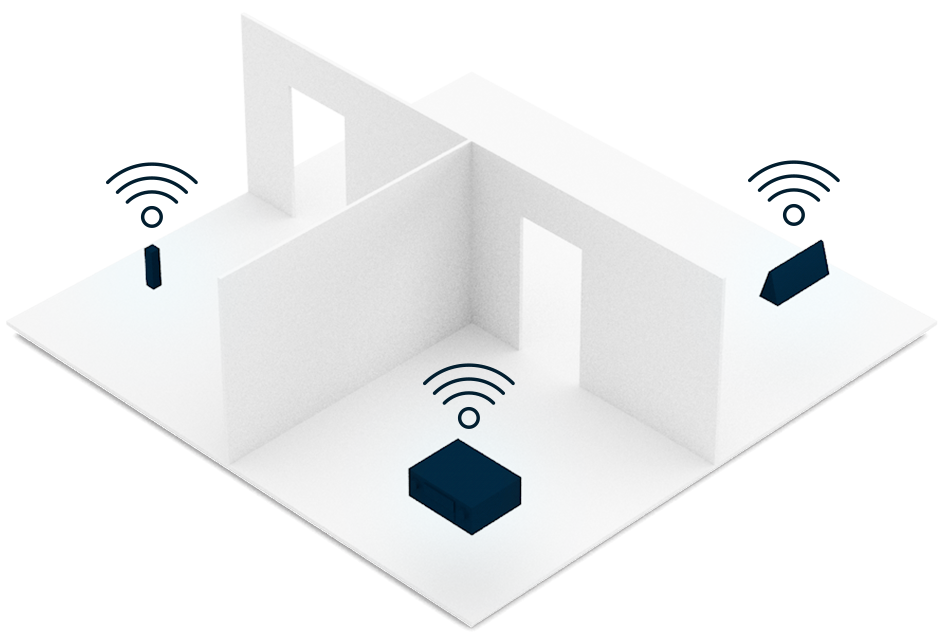
SELECT THE PERFECT HEOS FOR YOUR SETUP.
The AVR-X4400H’s built-in HEOS technology allows you to stream your favourite music wirelessly around your home to any other HEOS speaker.
- Bathroom
- Bedroom
- Kitchen
- Livingroom
HEOS 1: Ideal for damp environments or outdoors.
EXTERNAL CONTROL AND IP CONTROL CAPABILITIES.
The AVR-X4400H is equipped with a range of features to provide enhanced control capabilities and compatibility with 3rd party and custom integration solutions including Crestron Connected.
It can be set up and operated by a home computer on the network via IP control, either via wired LAN connection or Wi-Fi. For direct connection to external home automation and control equipment, it’s also equipped with an RS-232C serial port.
For simpler integrated control set-ups, the AVR-X4400H features an IR (infrared) remote control input on the rear panel, allowing remote control compatibility with other components in your home theatre system.
Specifications / AVR-X4400H
- Multichannel Surround
- Sound Enhancements
- Network
- HDMI
- Multiroom / CI
- Others
- Inputs/Outputs
- Specifications
- General
Awards & Reviews
“The X4400H is the latest mid-range AV Receiver from Denon and as such it comes packed with every feature imaginable. This 9-channel AVR supports Dolby Atmos, DTS:X and Auro-3D out of the box and if you want you can add two more channels of amplification and two subwoofers to run a full 7.2.4 immersive audio system. The X4400 has 8 HDMI inputs and 3 HDMI outputs, all of which support 4K/60p 4:4:4, High Dynamic Range (HDR10, HLG and Dolby Vision), Wide Colour Gamut (Rec.2020) and HDCP 2.2. Thanks to a firmware update planned for next year, the receiver will even support the Enhanced Audio Return Channel (eARC) feature. If that wasn’t enough the X4400H also supports Denon’s HEOS multiroom system, along with an excellent remote app. The setup is easy, the remote well designed and the performance is excellent, making the Denon AVR-X4400H our choice for the Best AV Receiver of the year.”
VGP Award
VGP Planning Award
HiVi Best Buy Winner
Downloads
-
Name
Date
Size
Type
Action
-
AVR-X4400H Product Information Sheet EN
08/20/2017
1.59 MB
-
AVR-X4400H Owner’s Manual
08/28/2018
16.32 MB